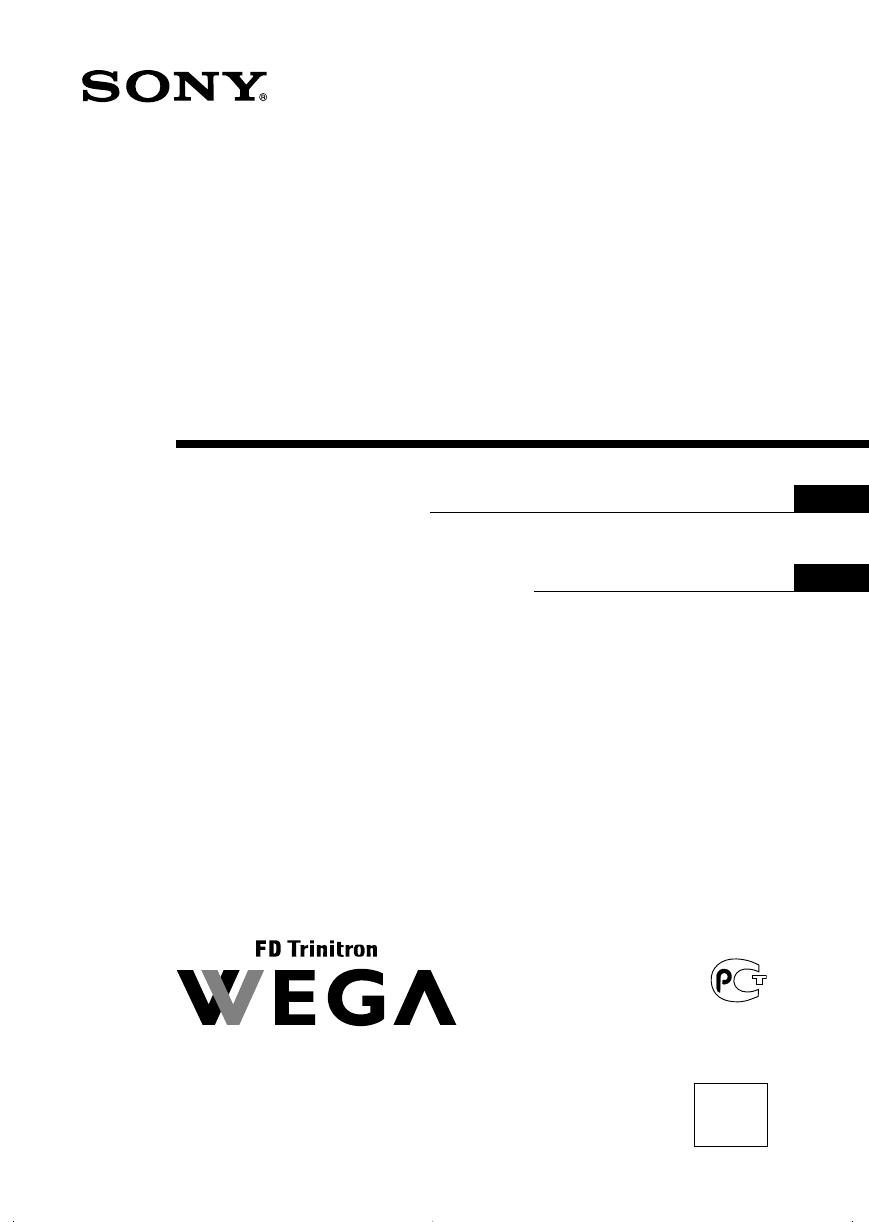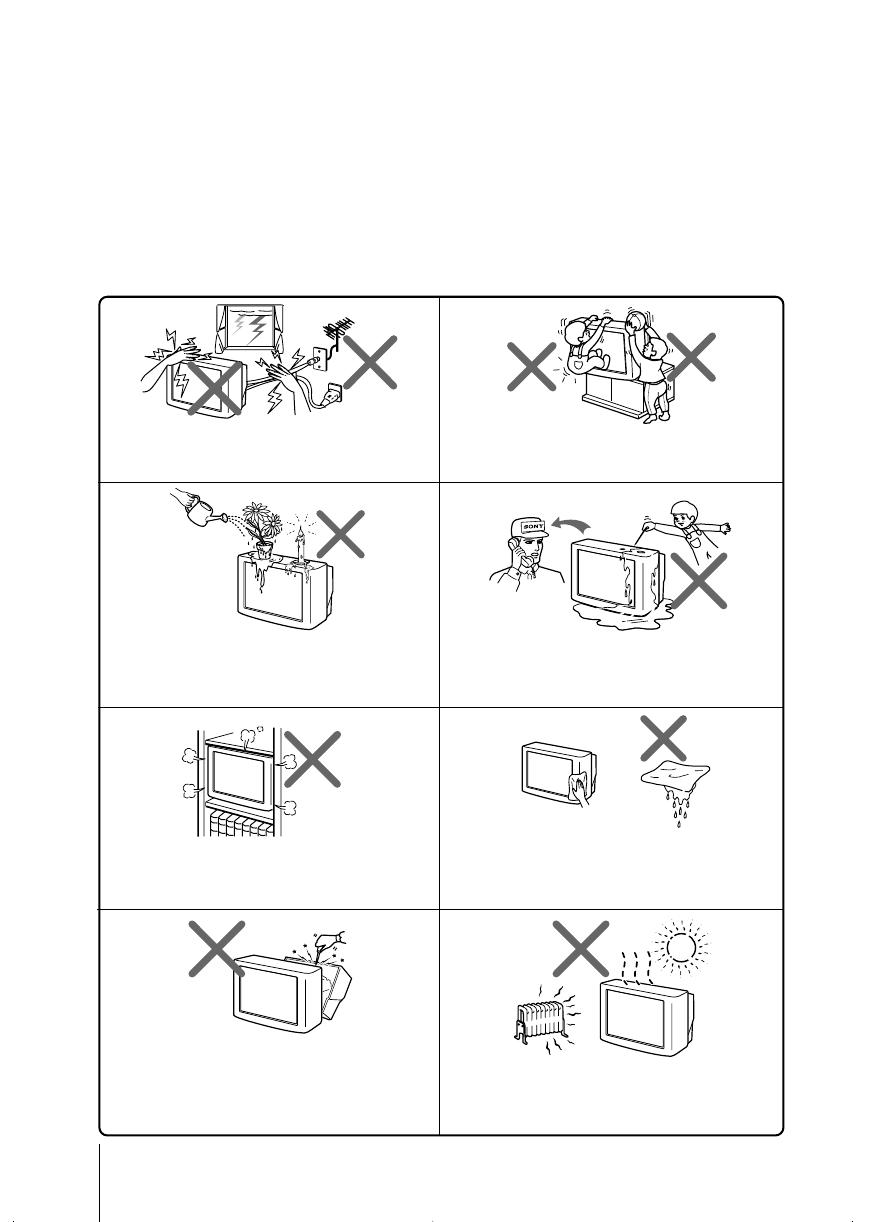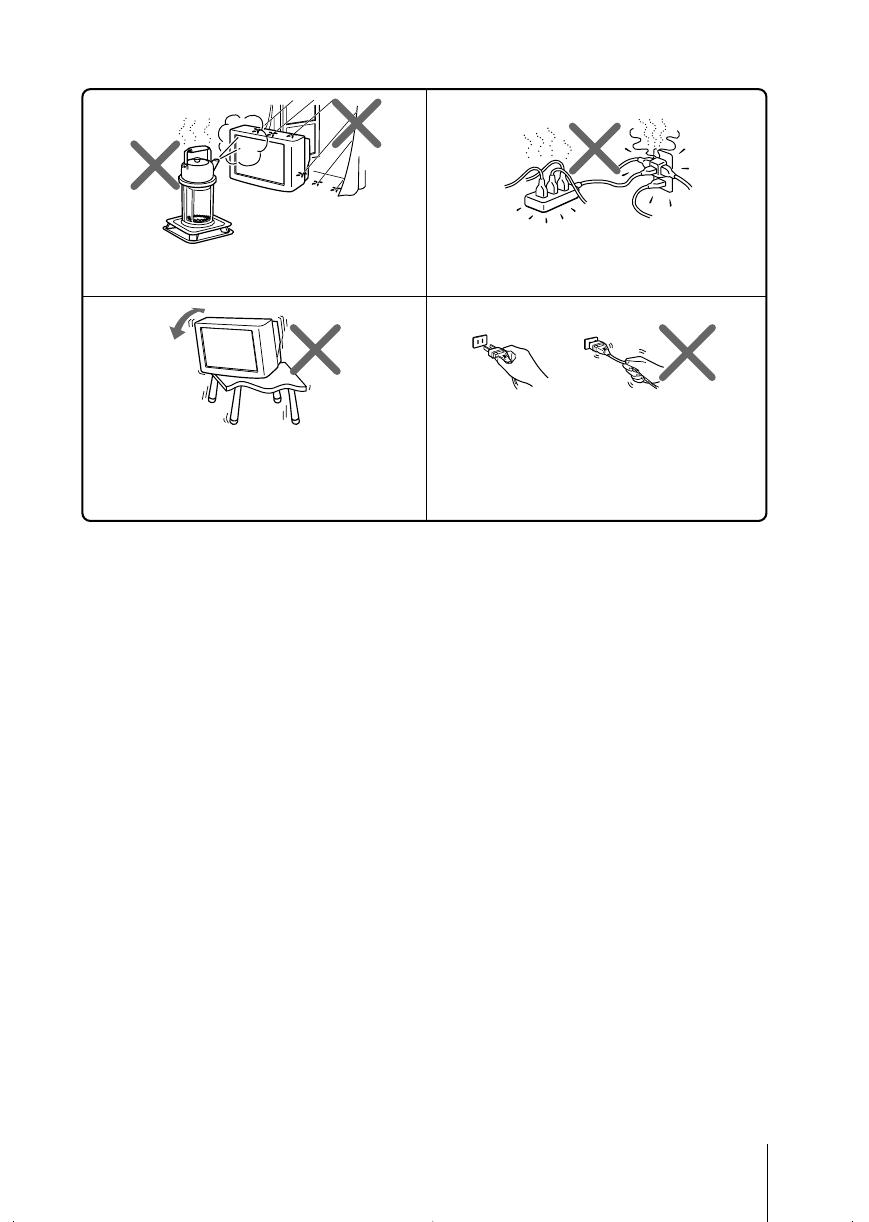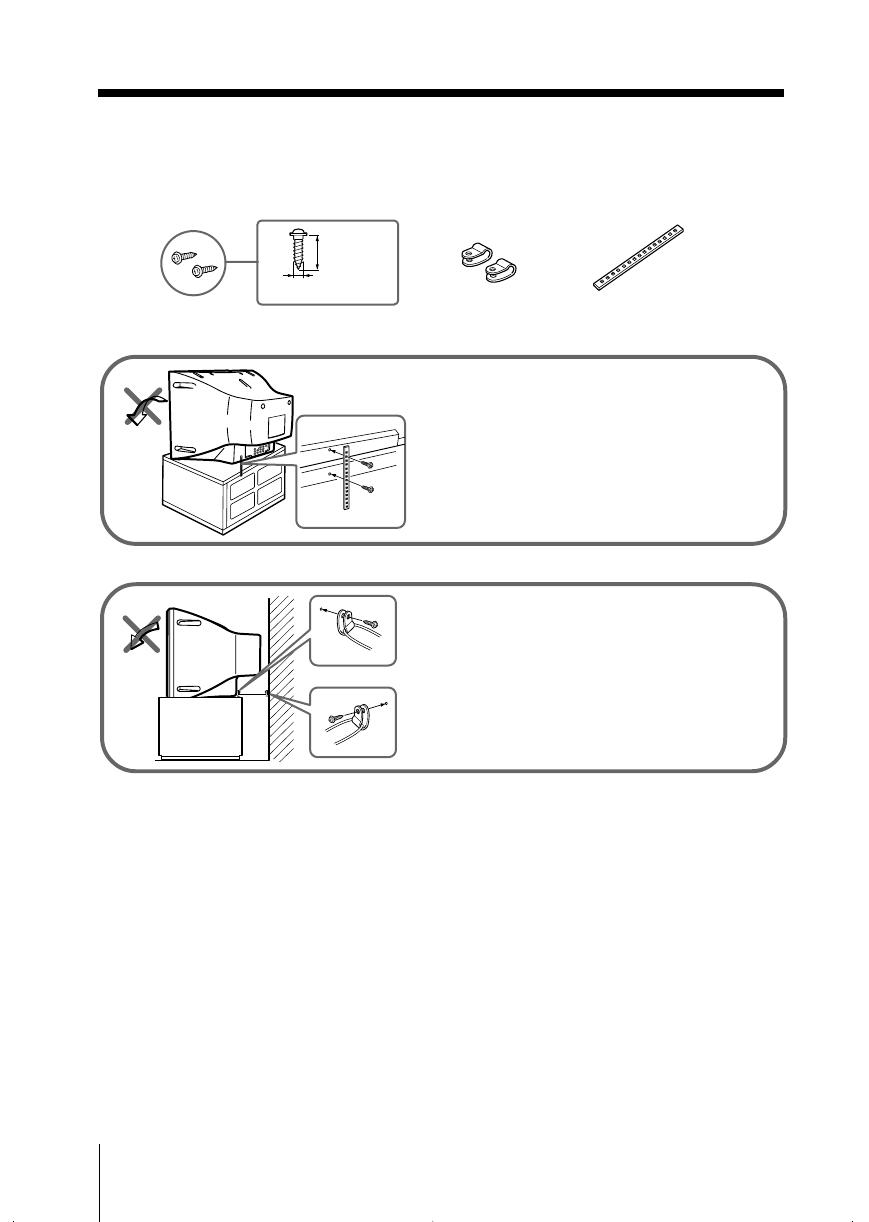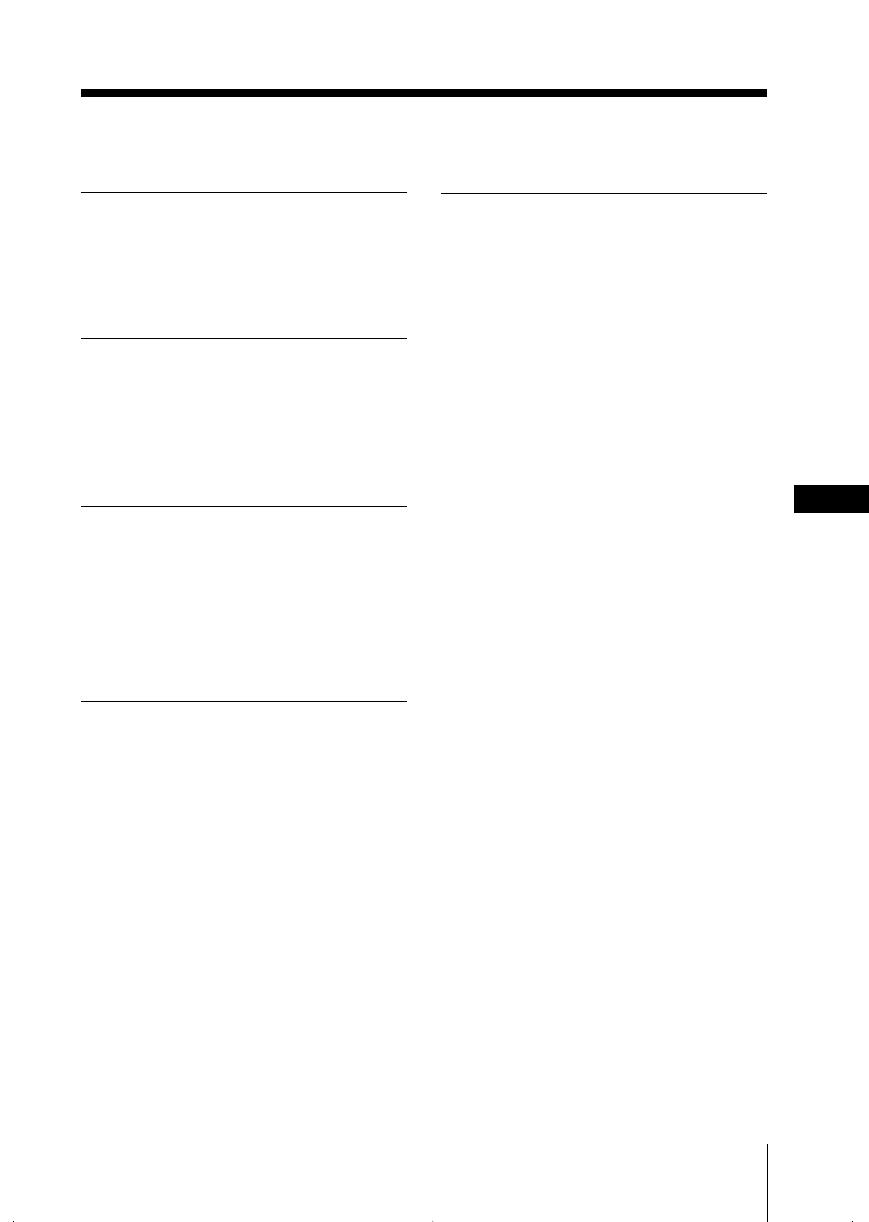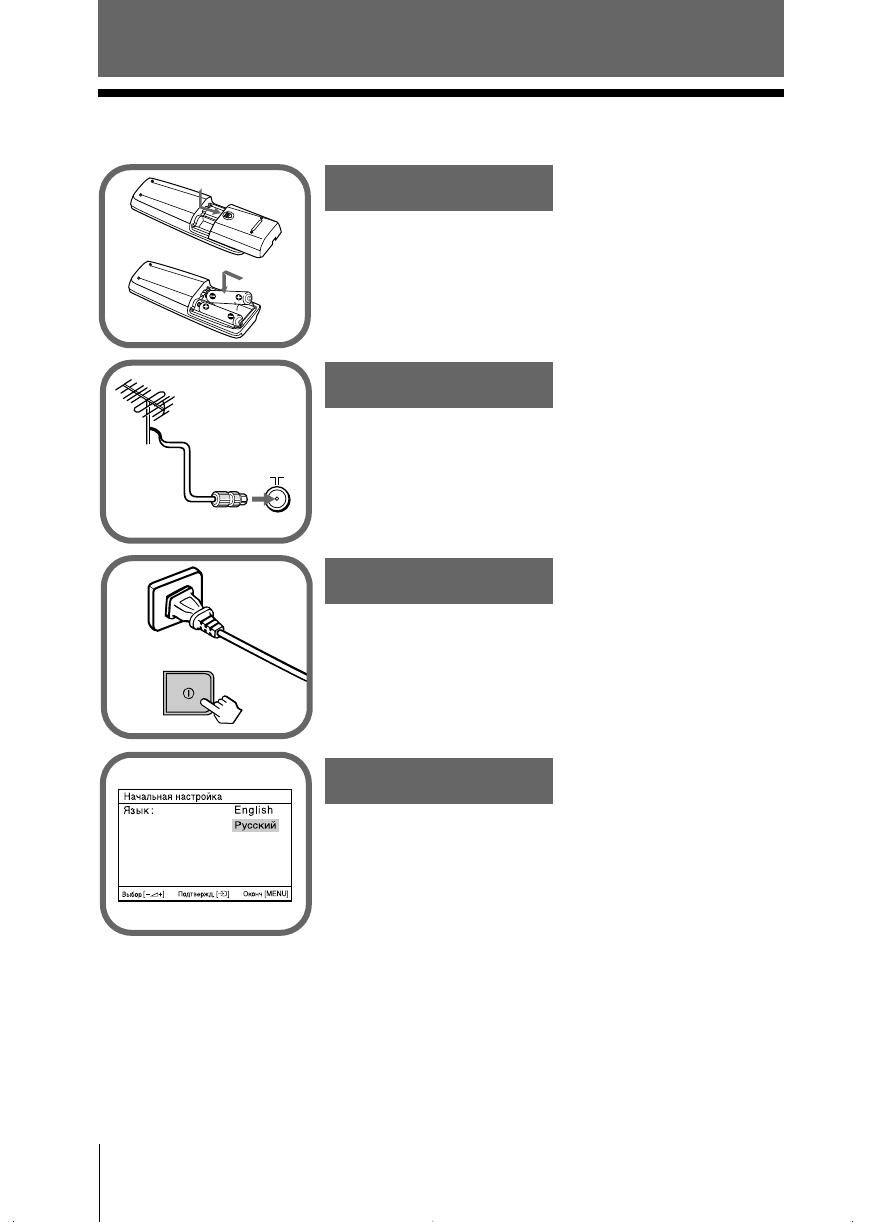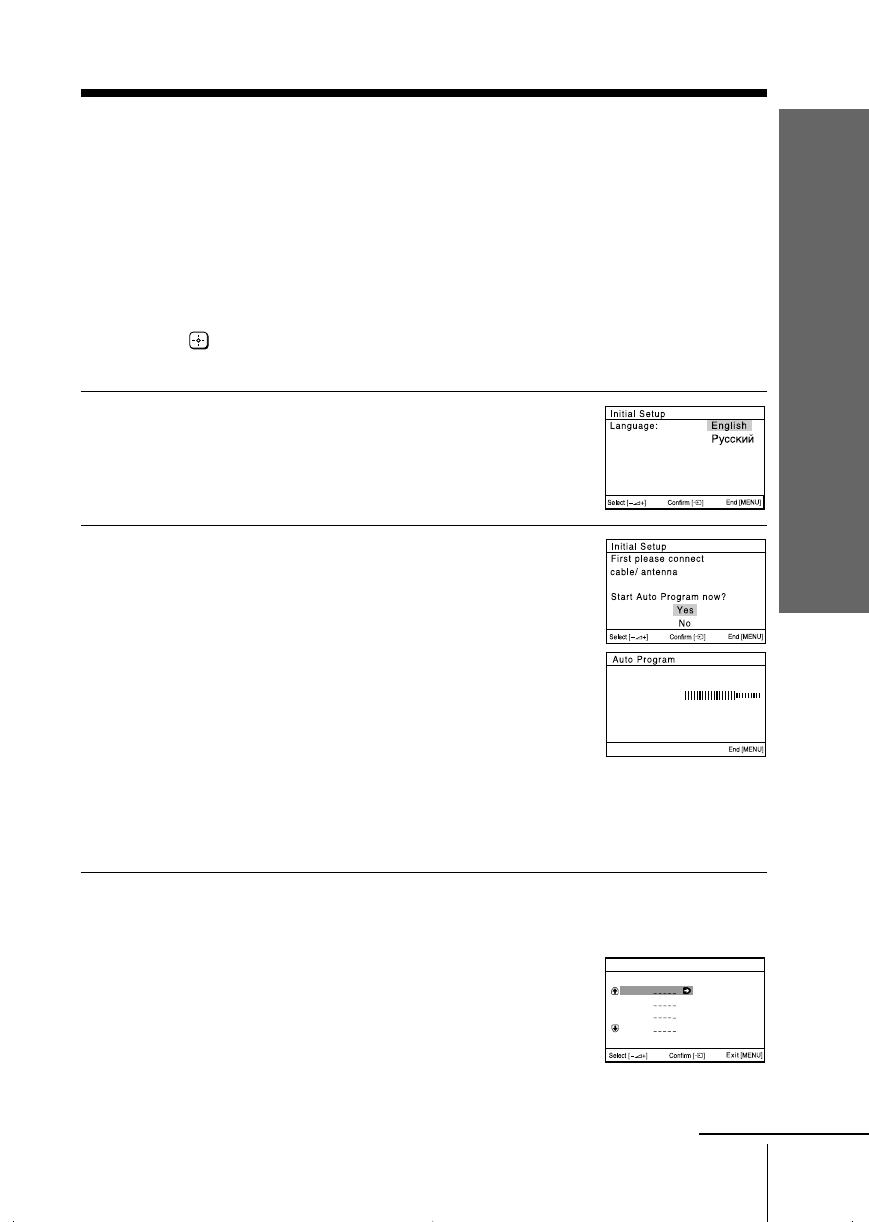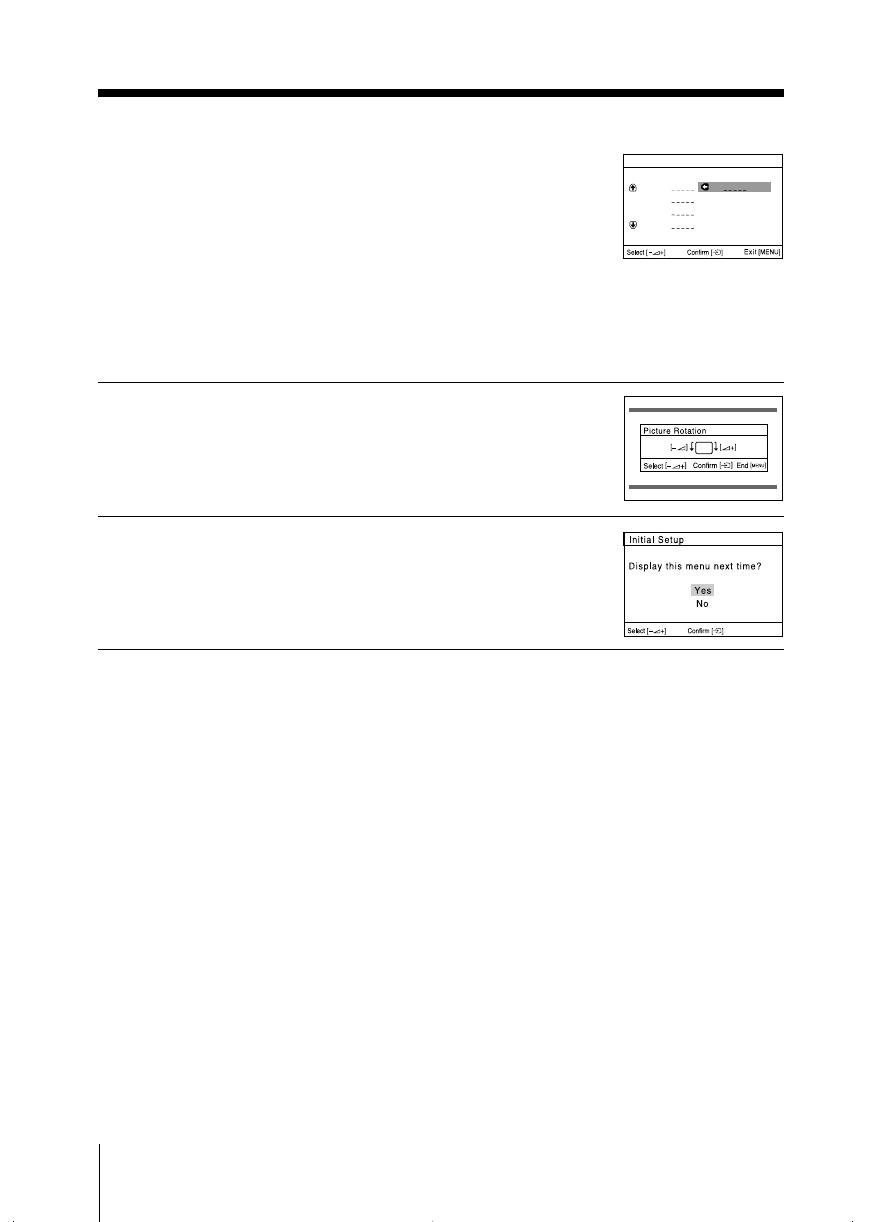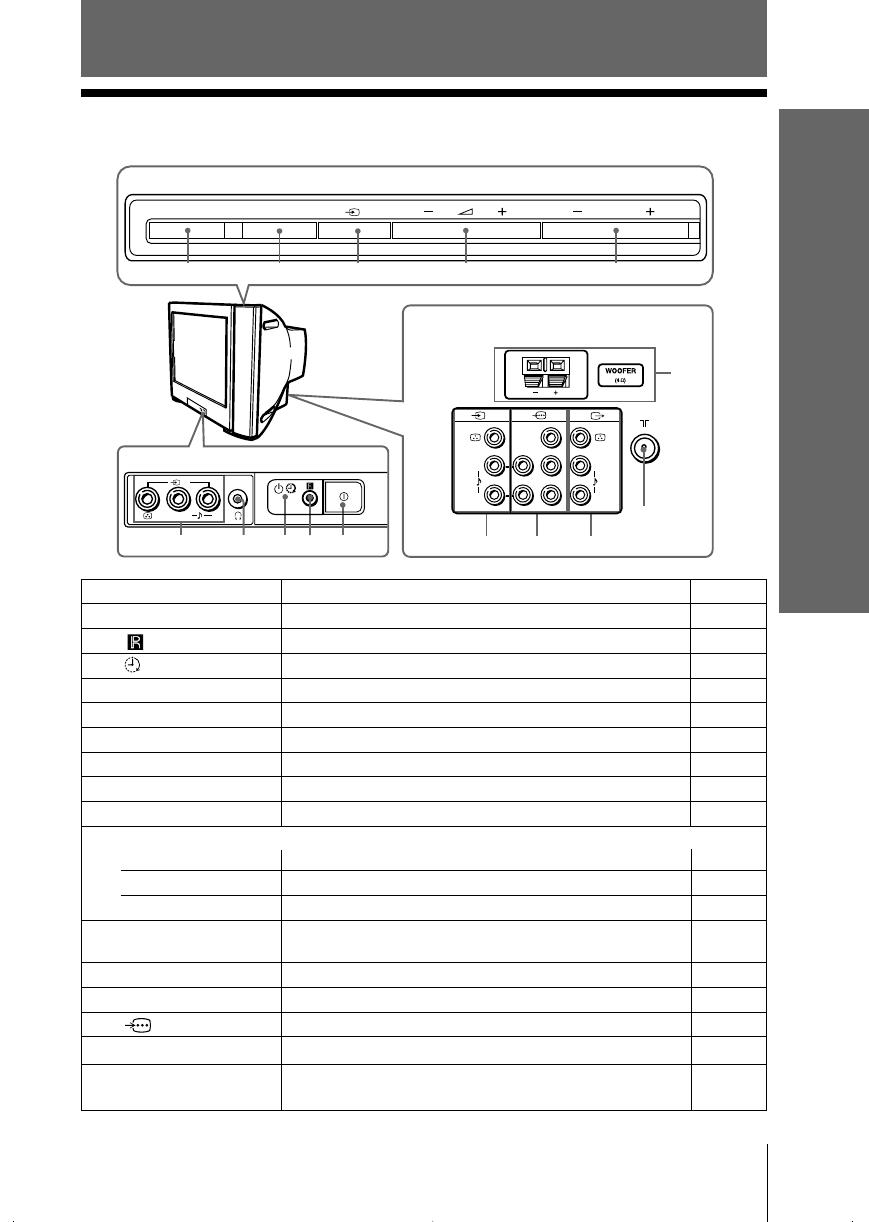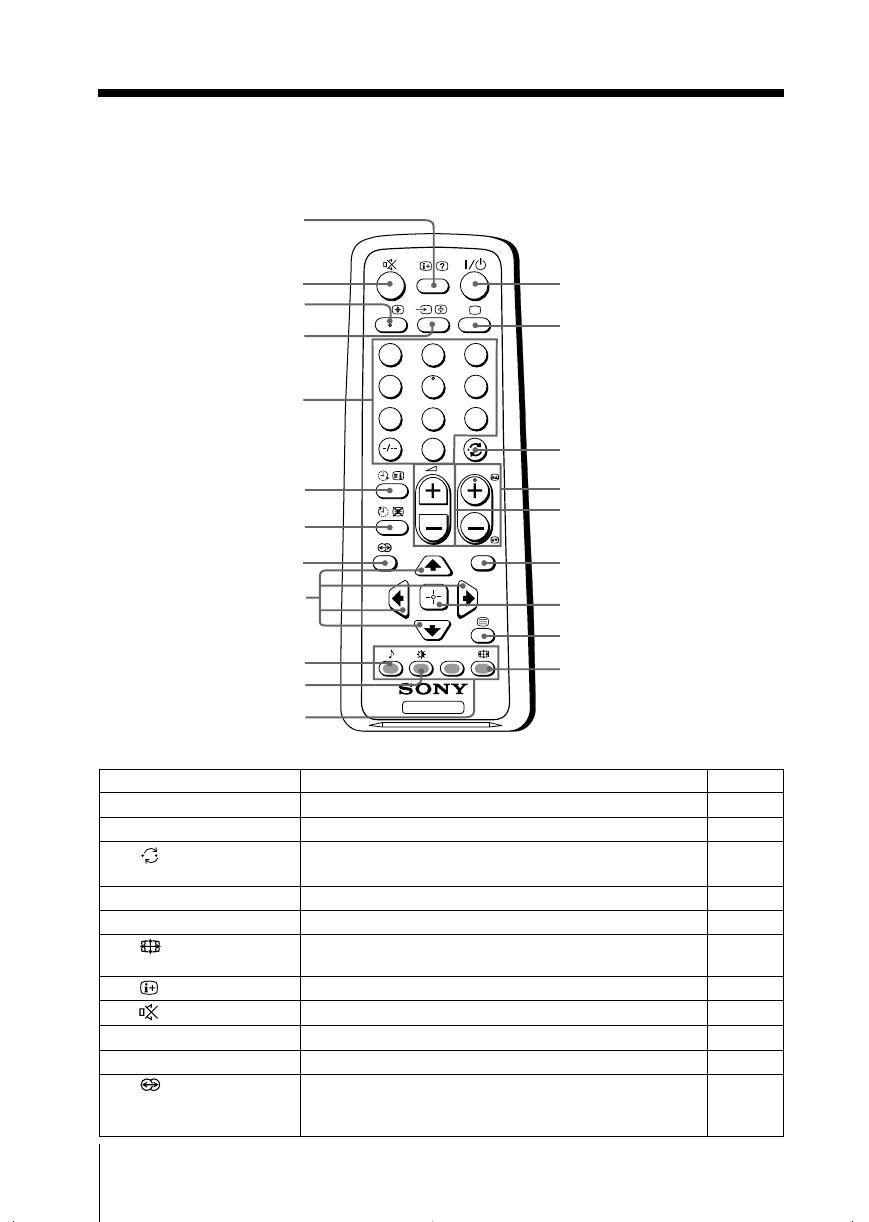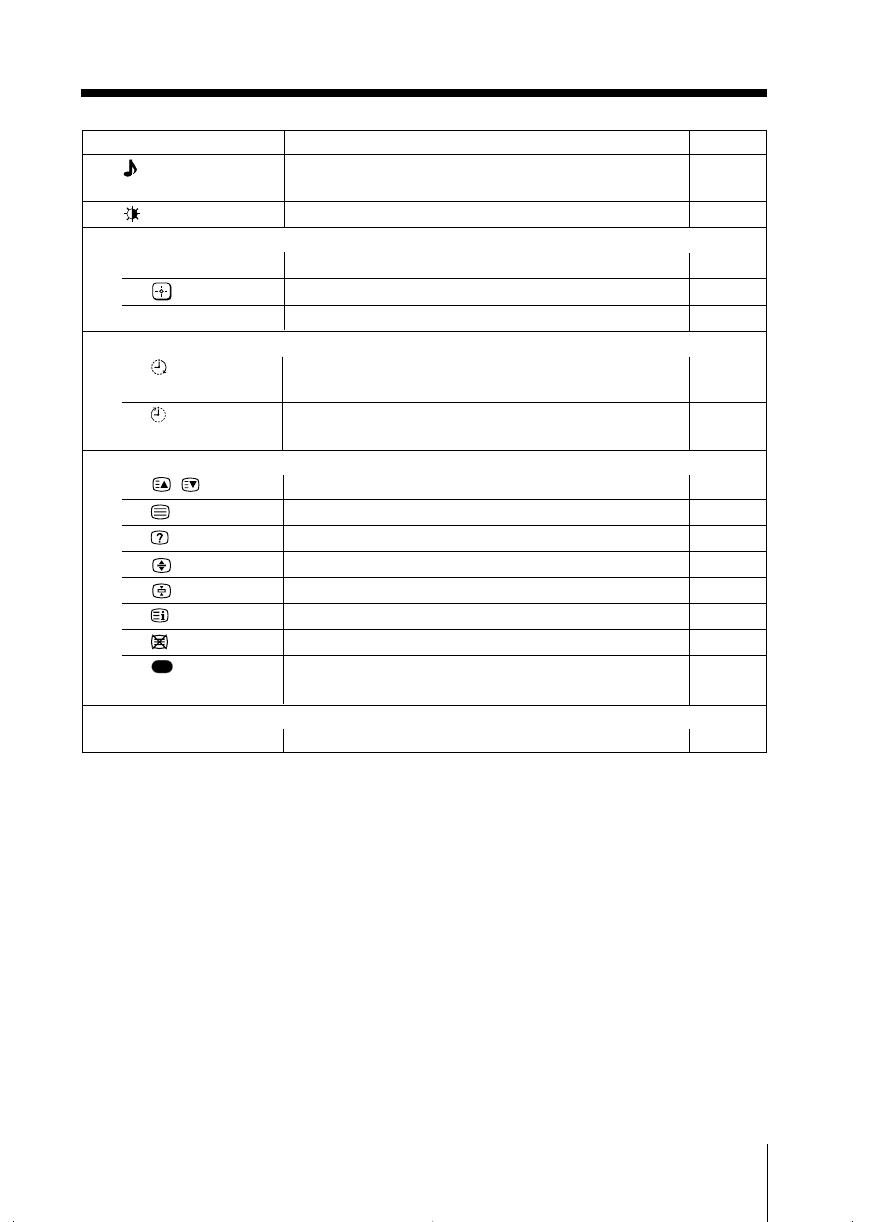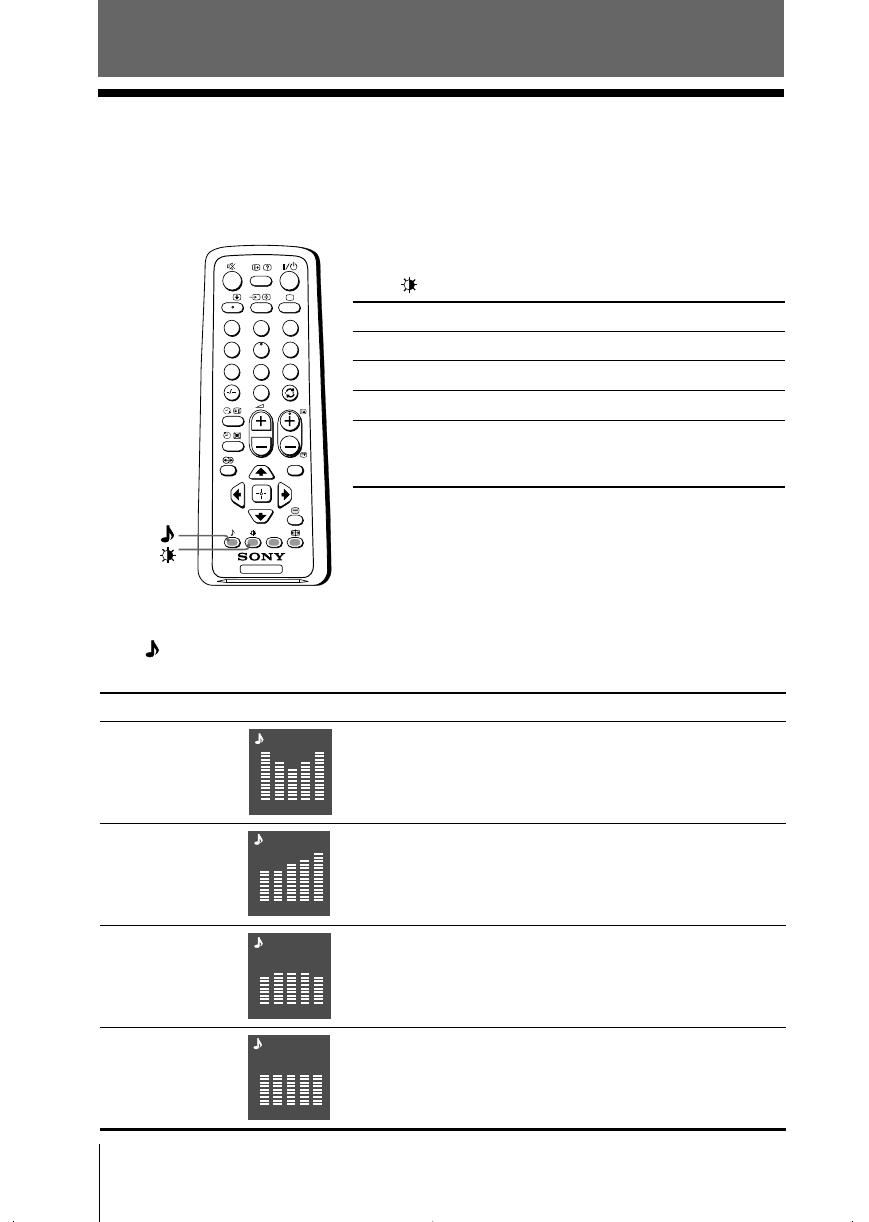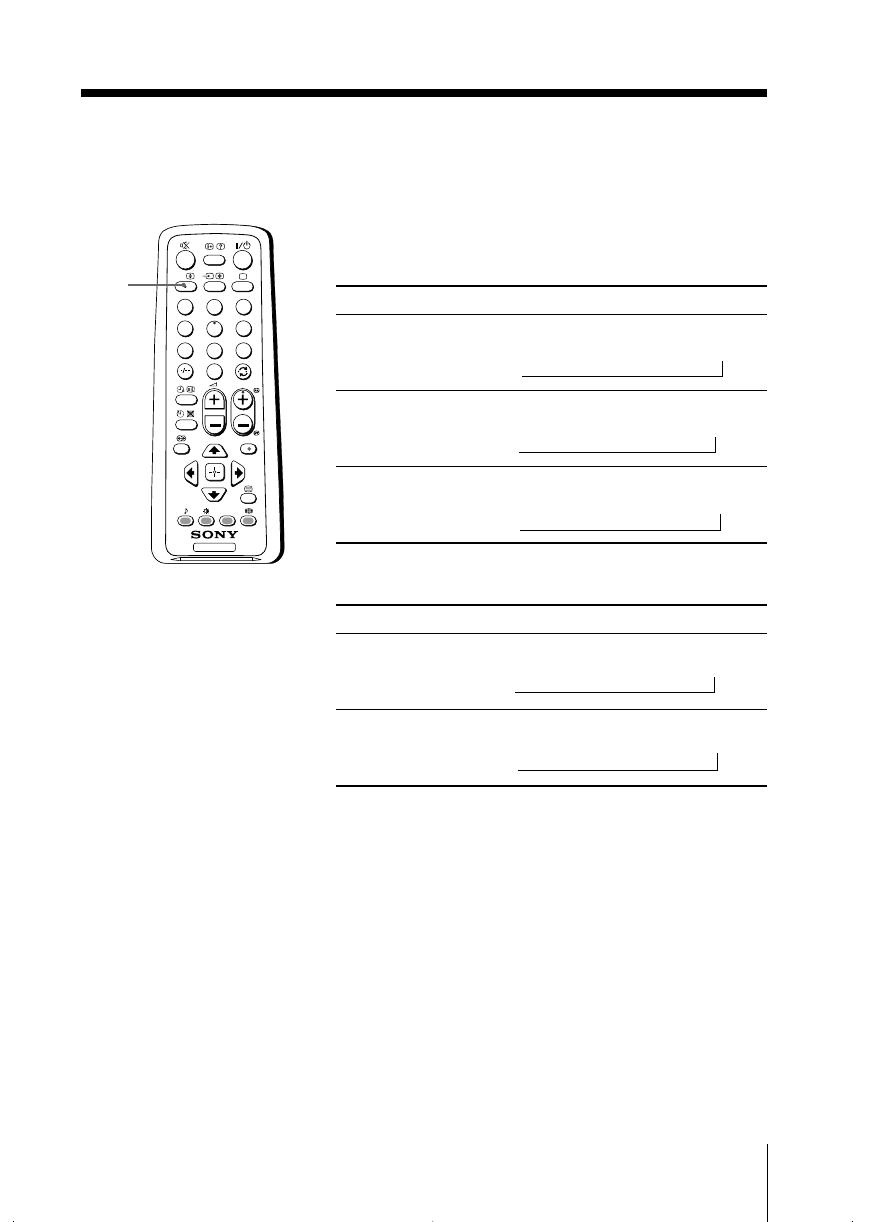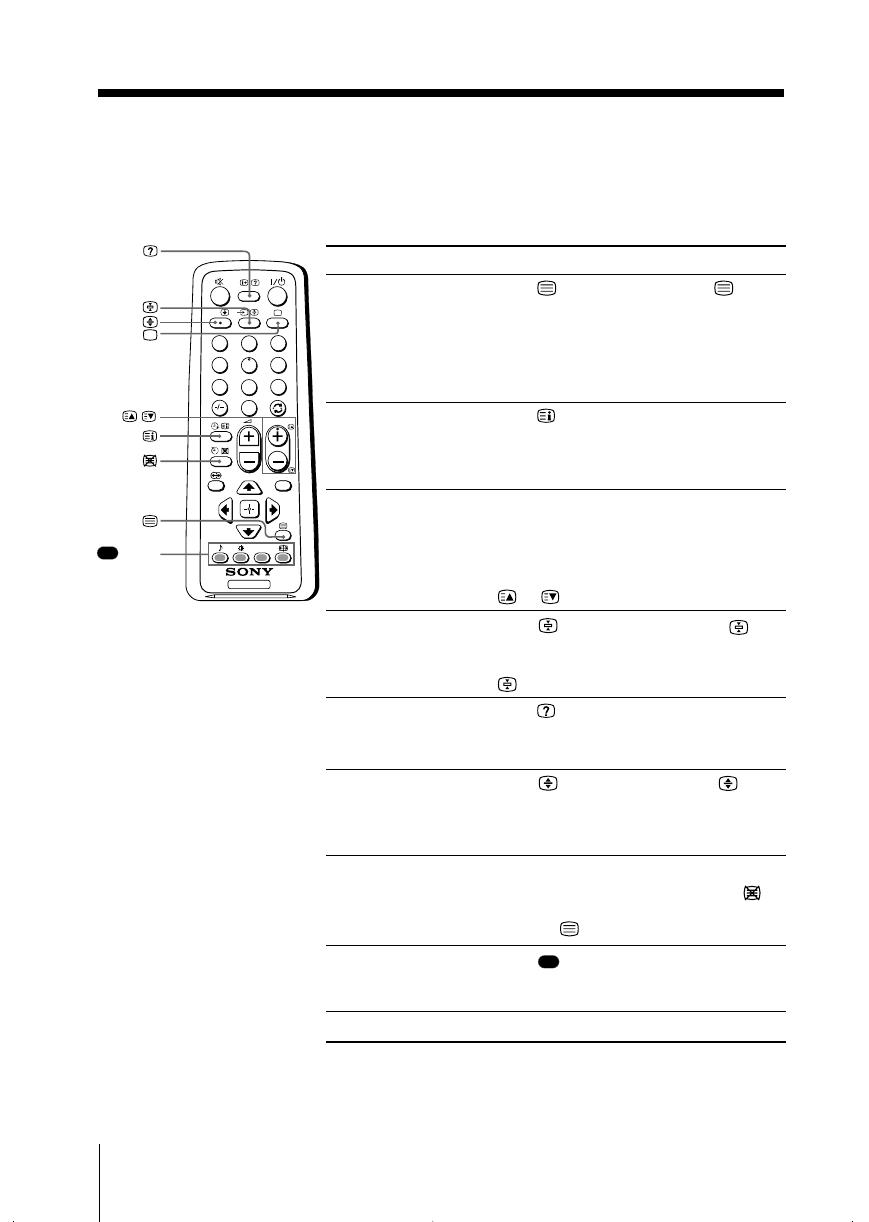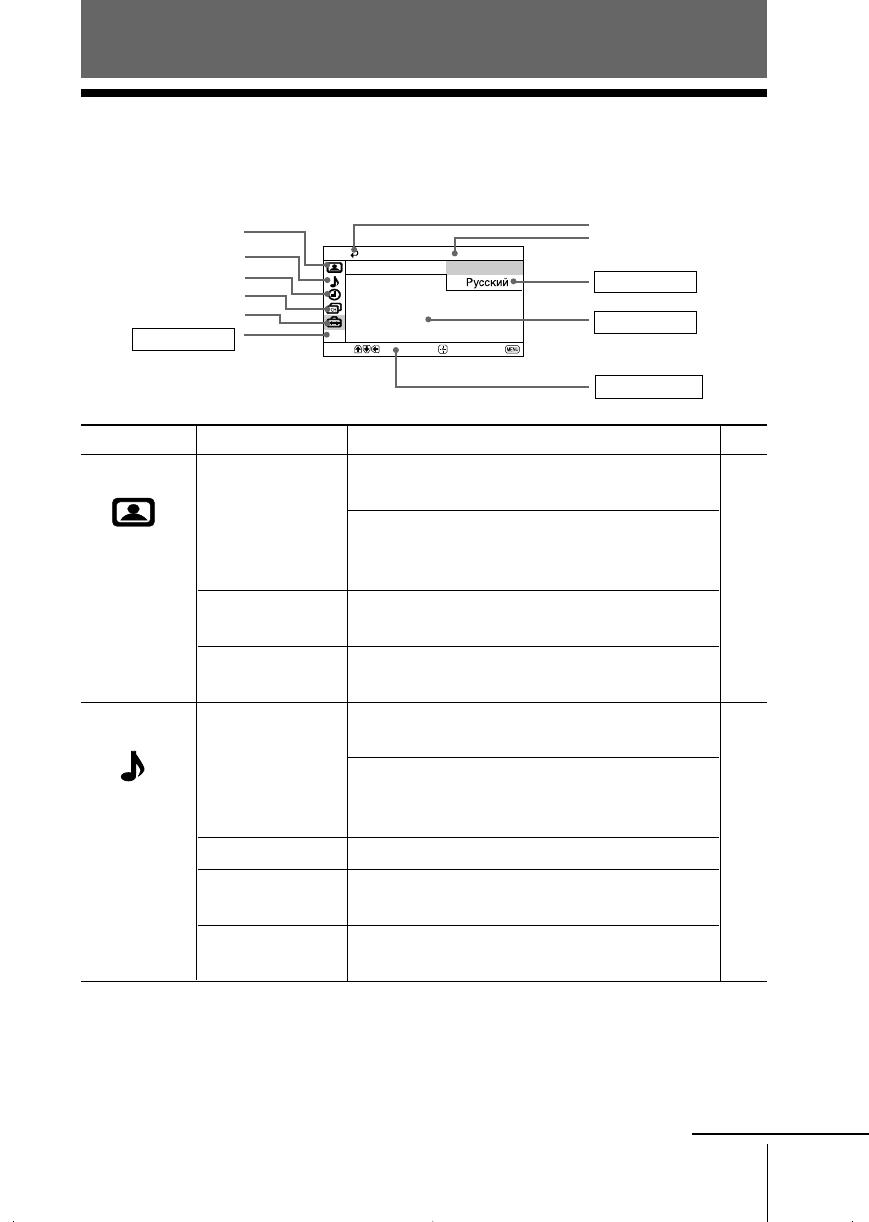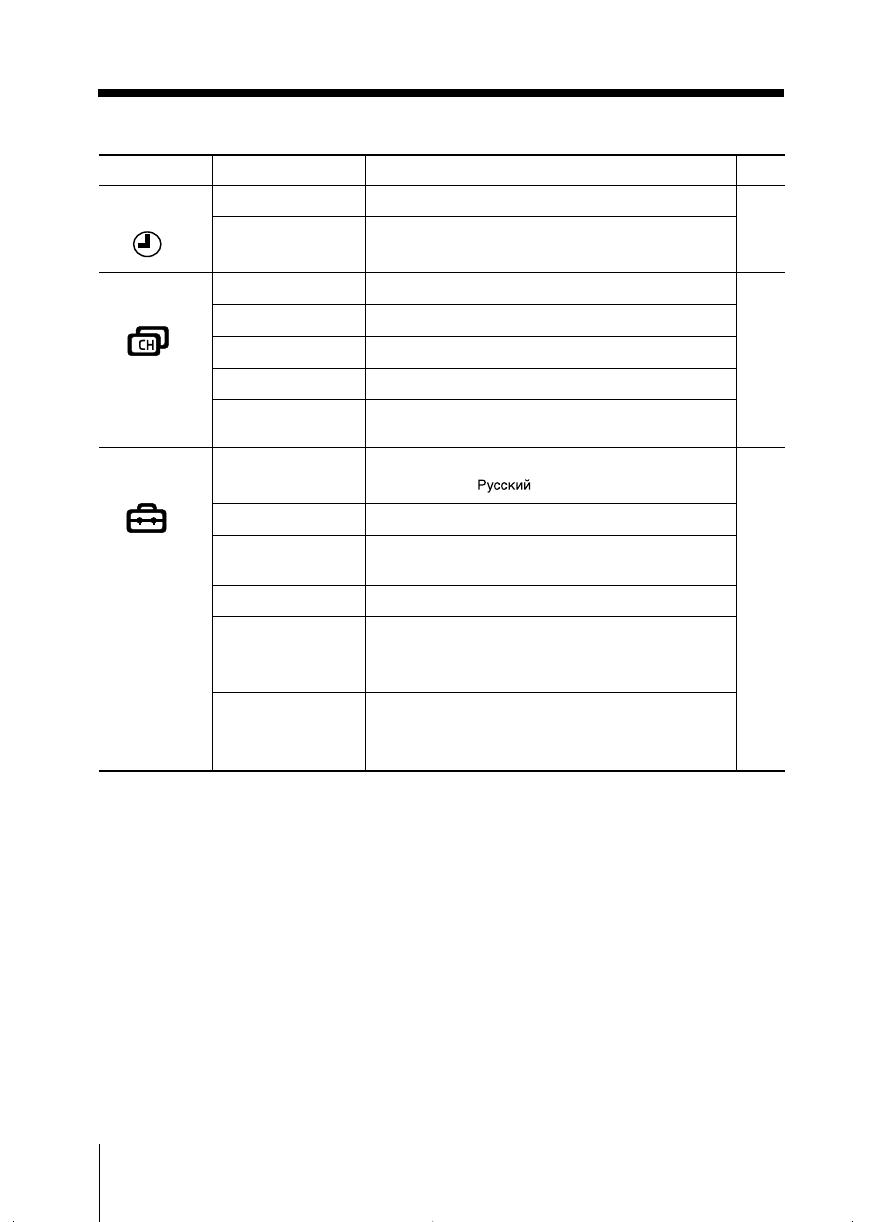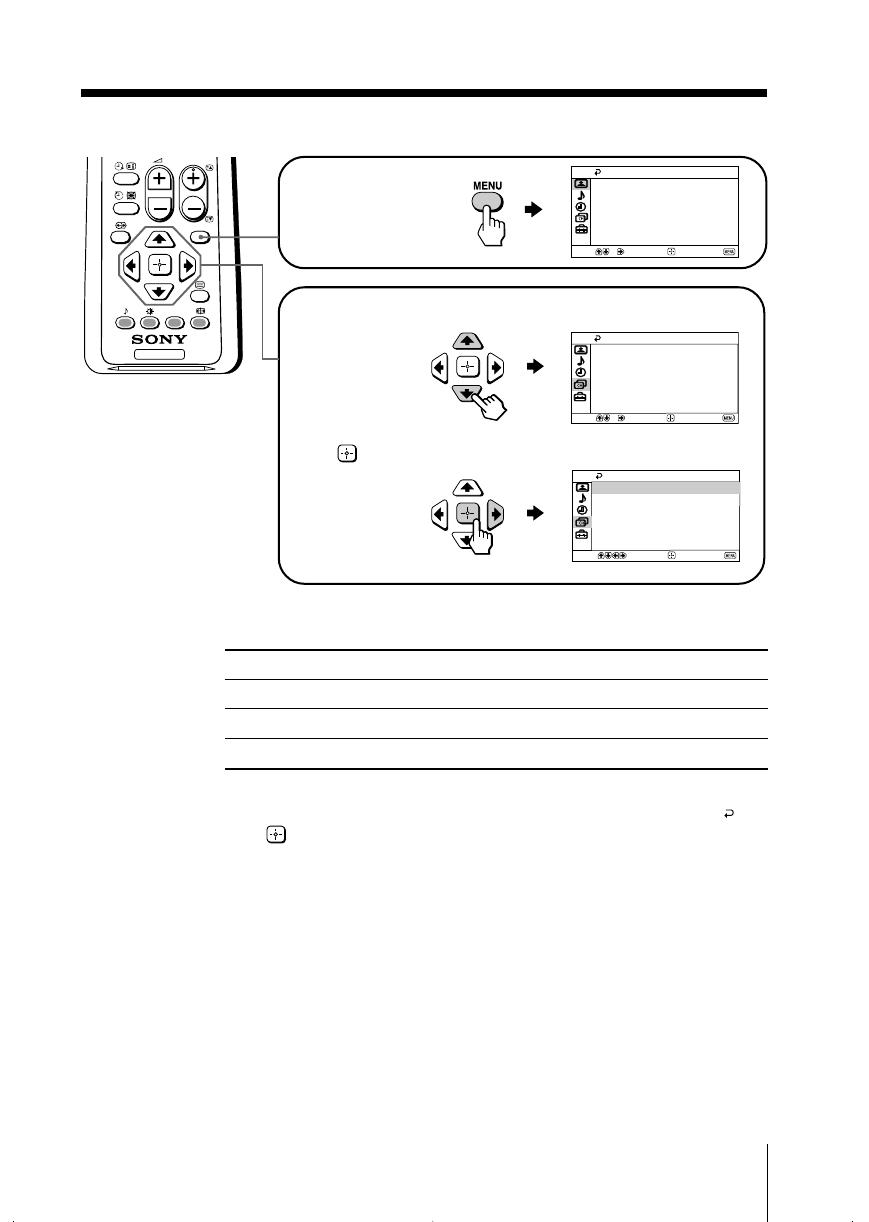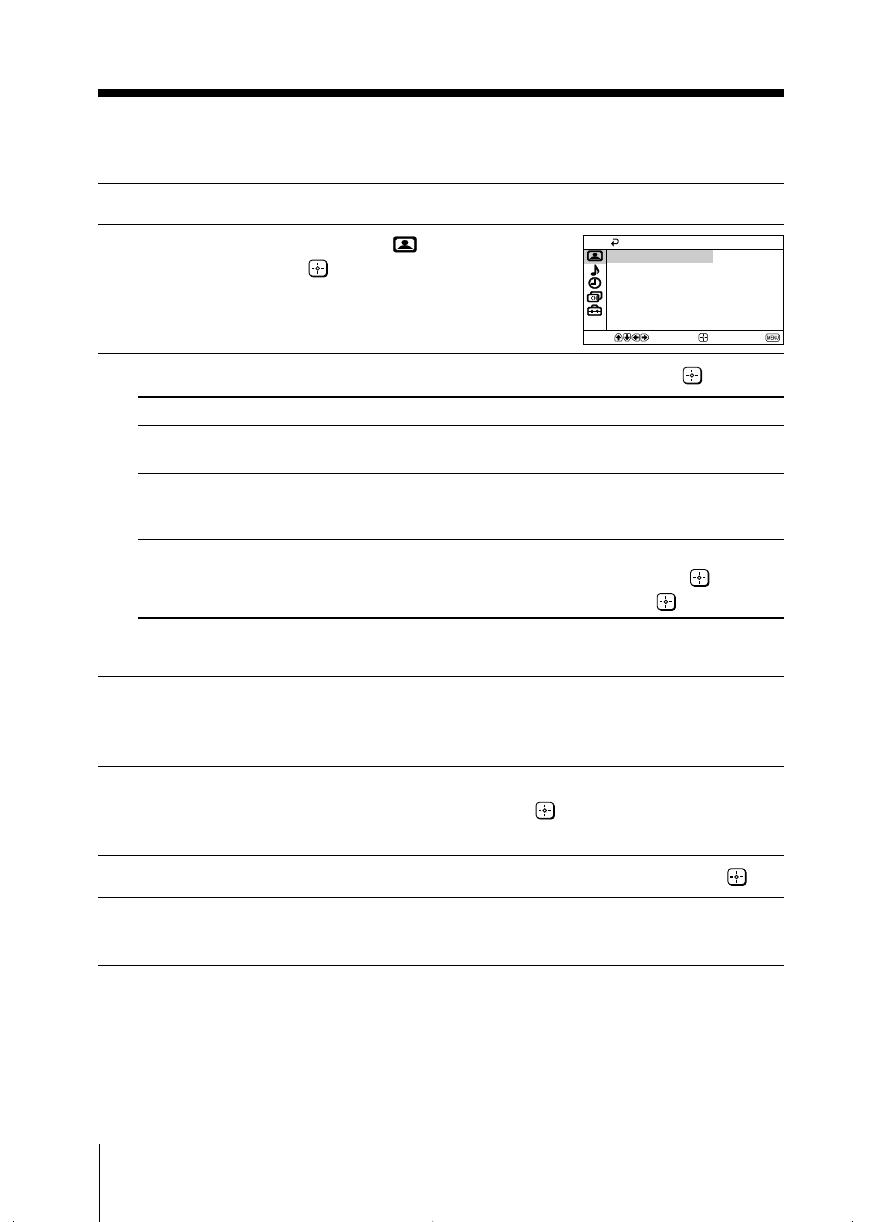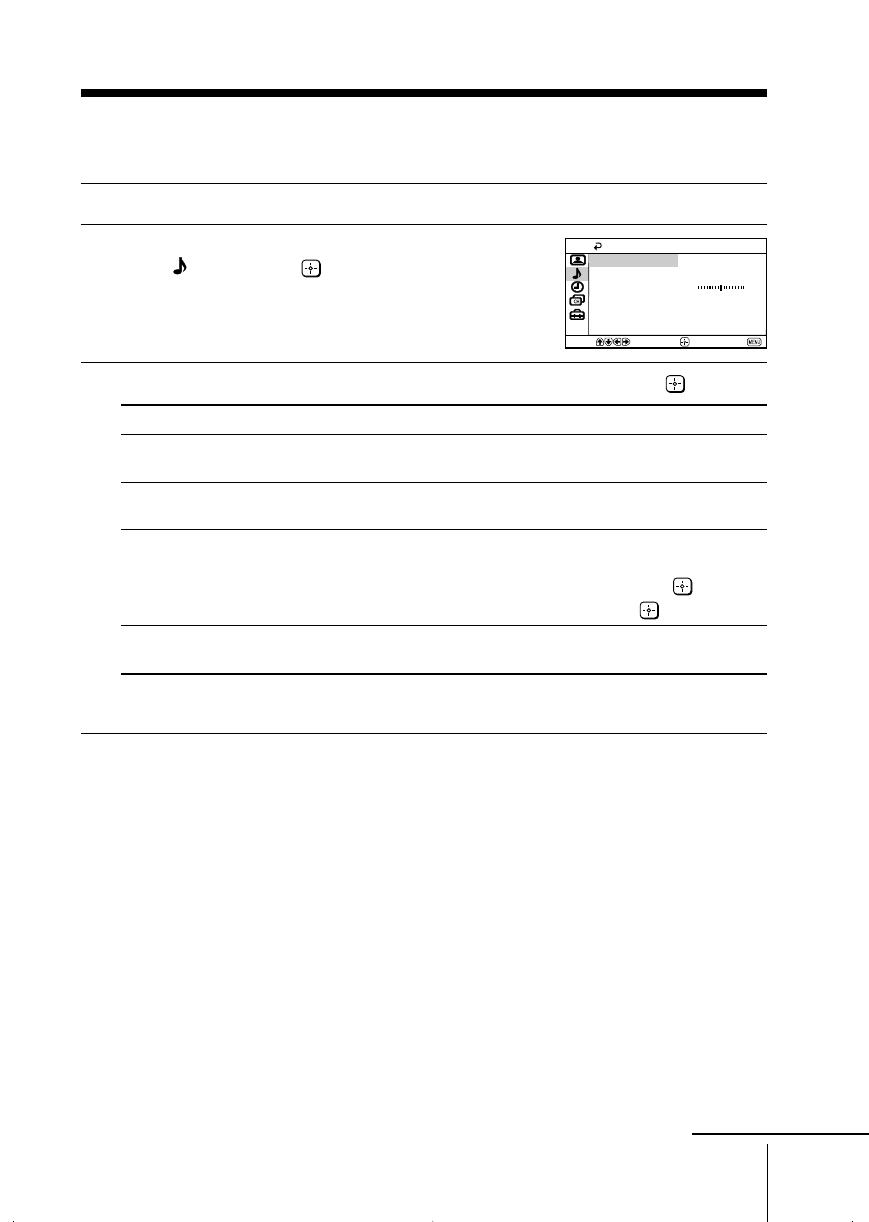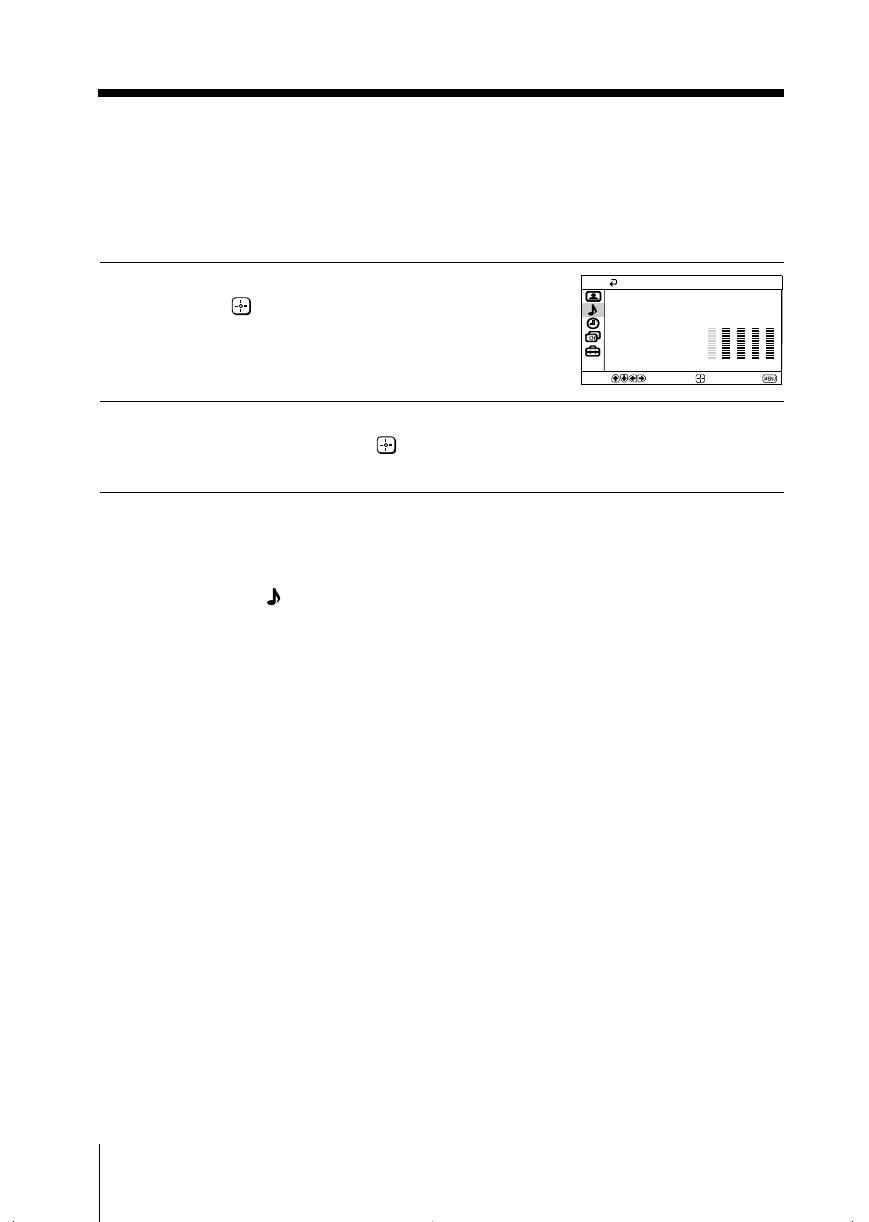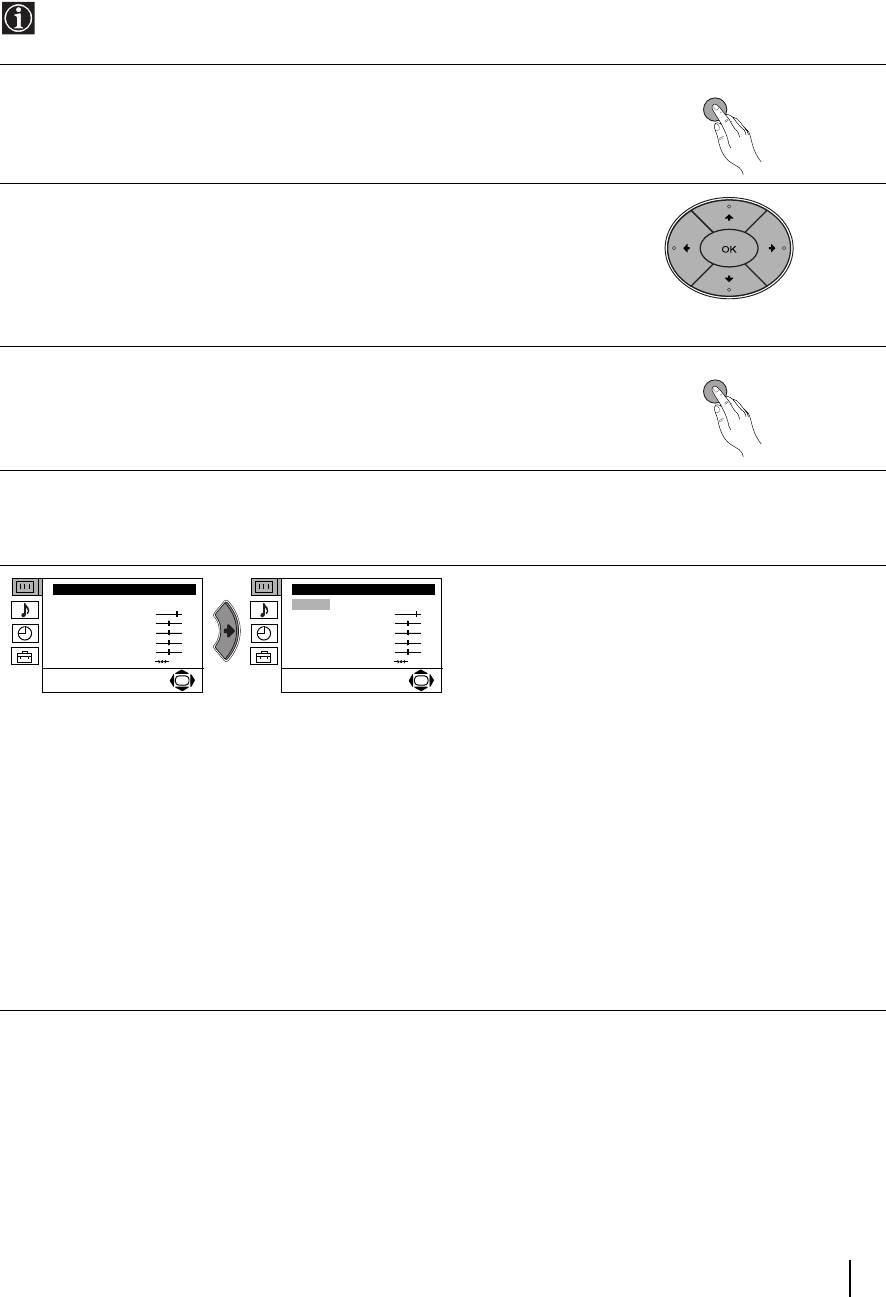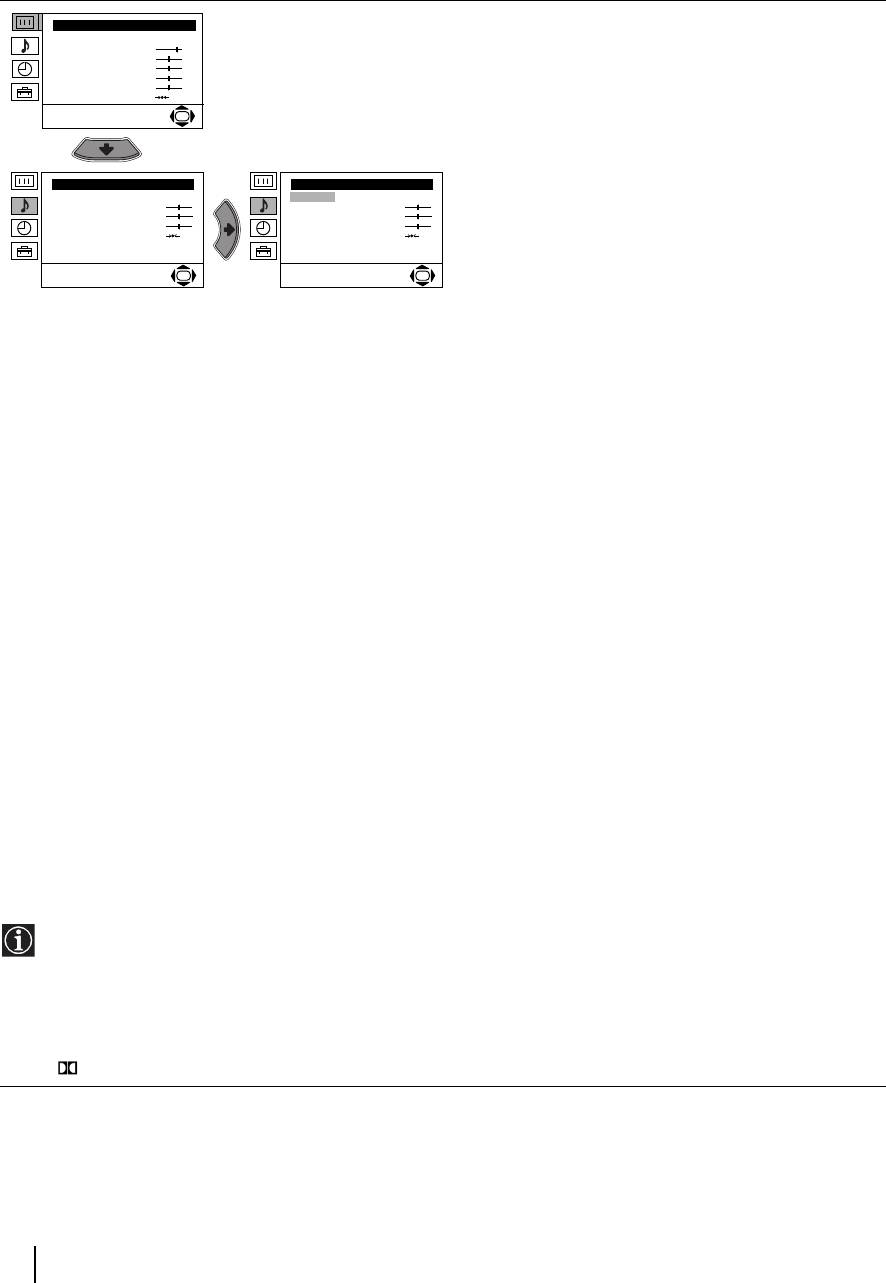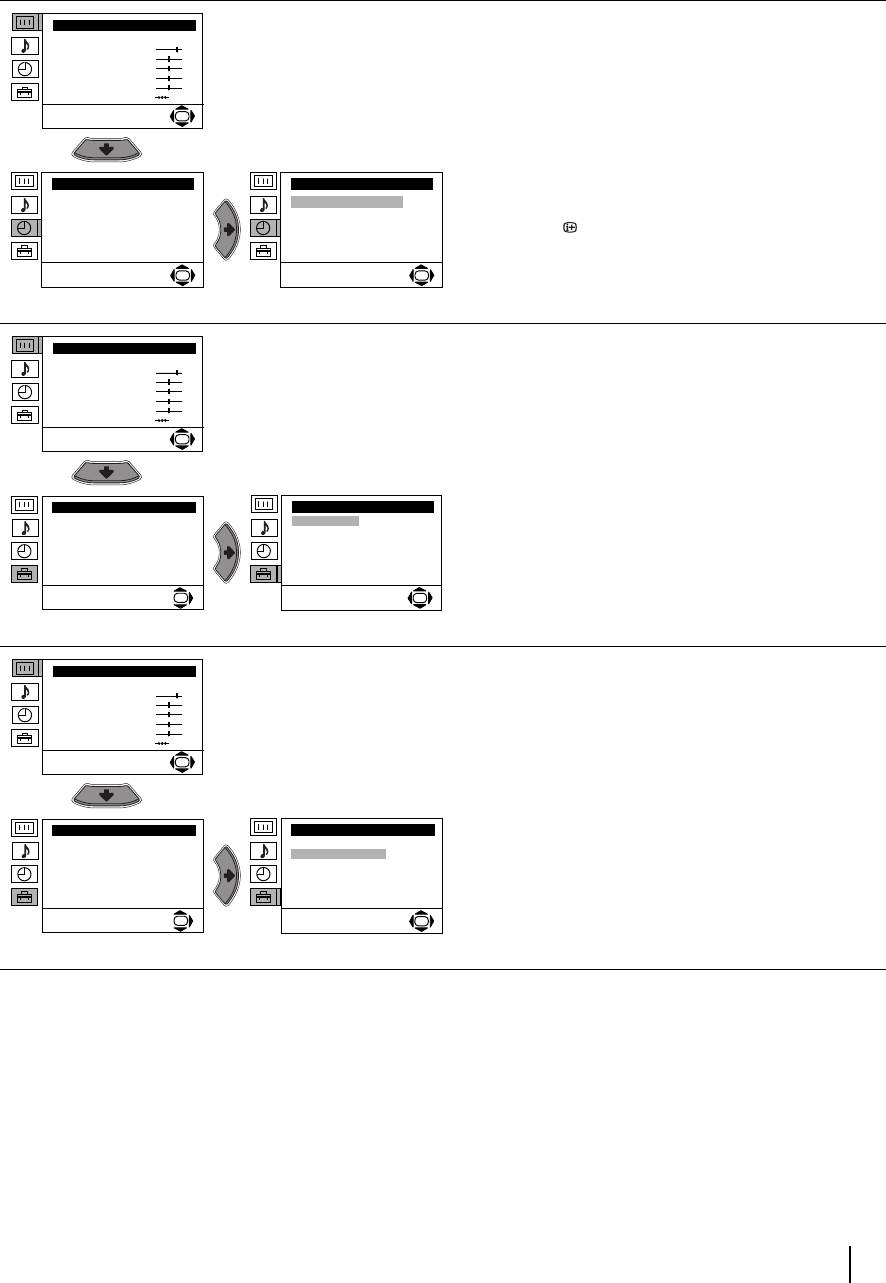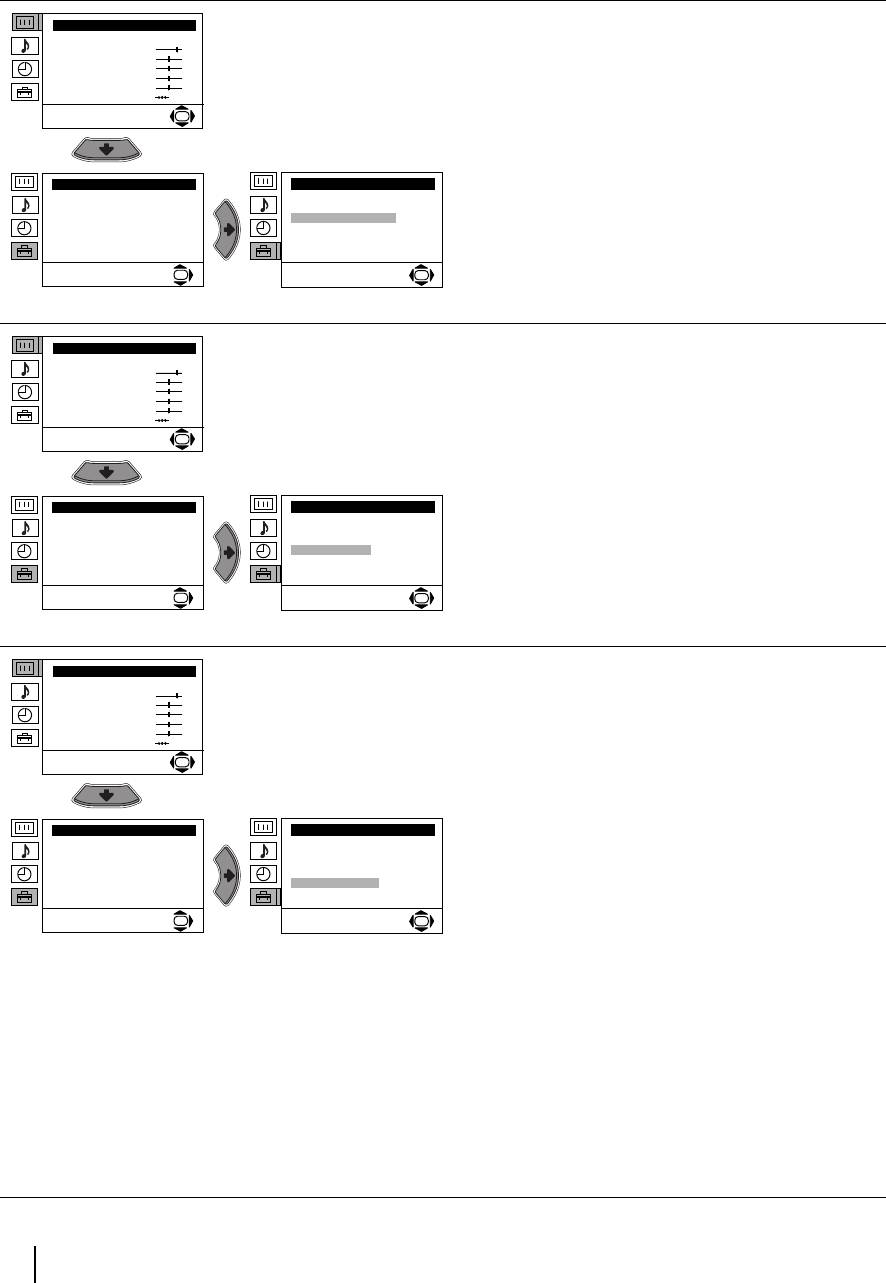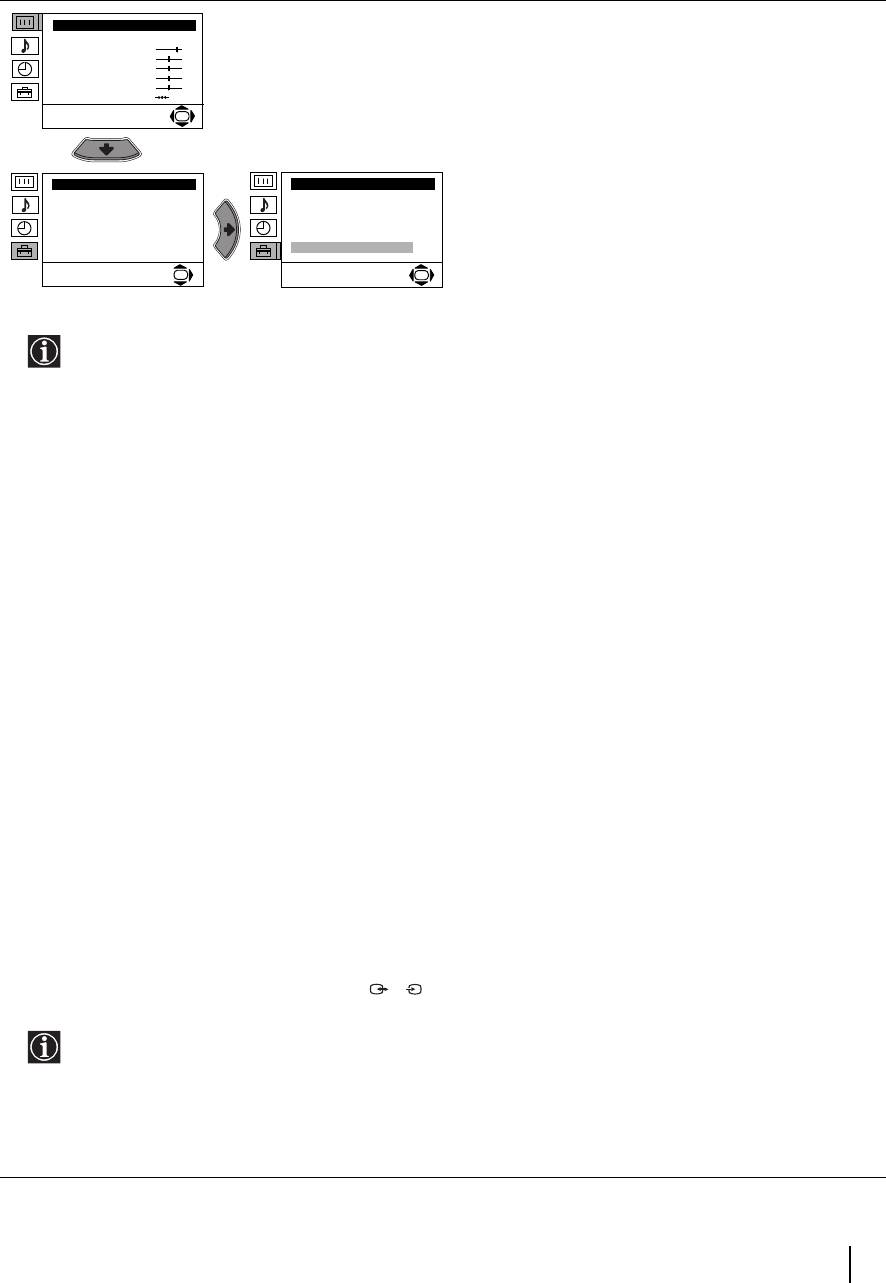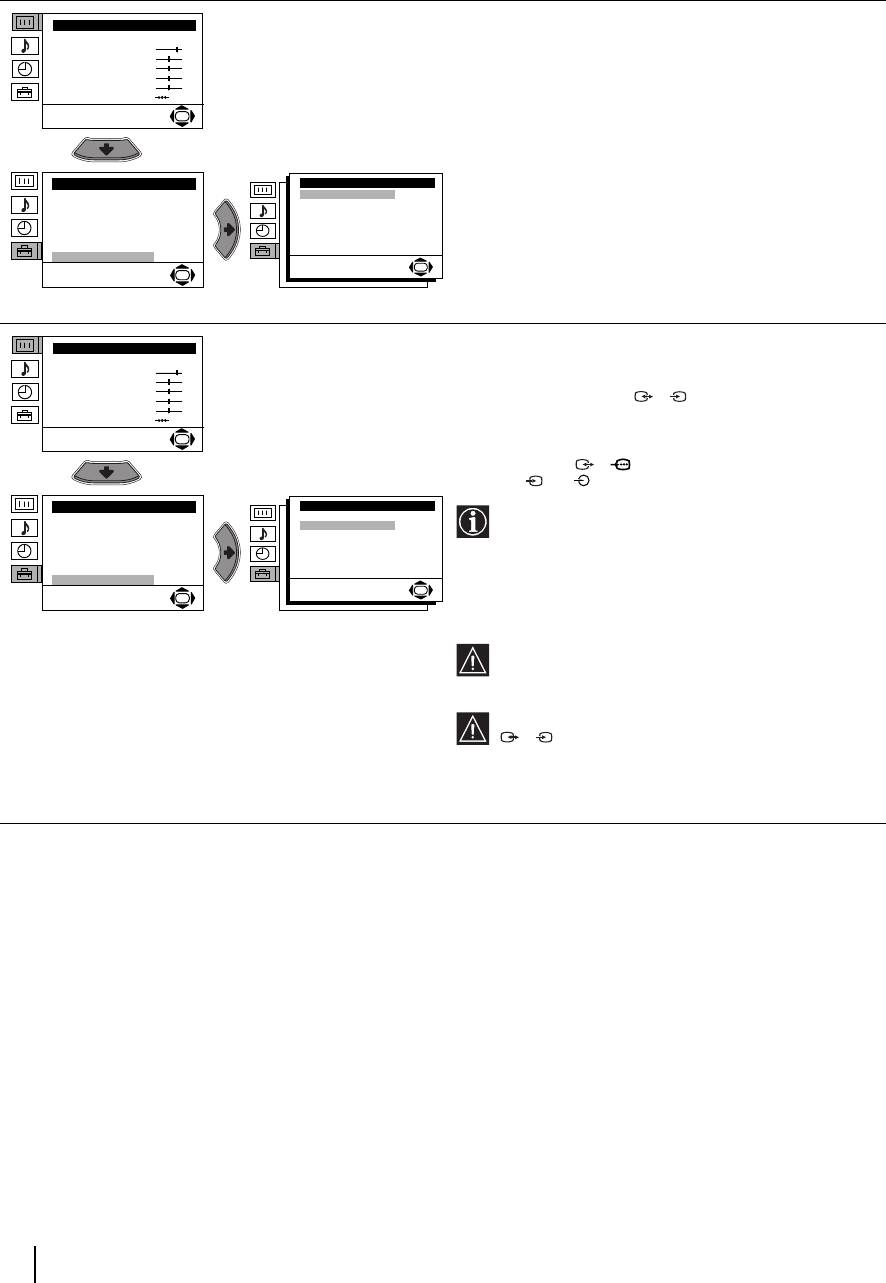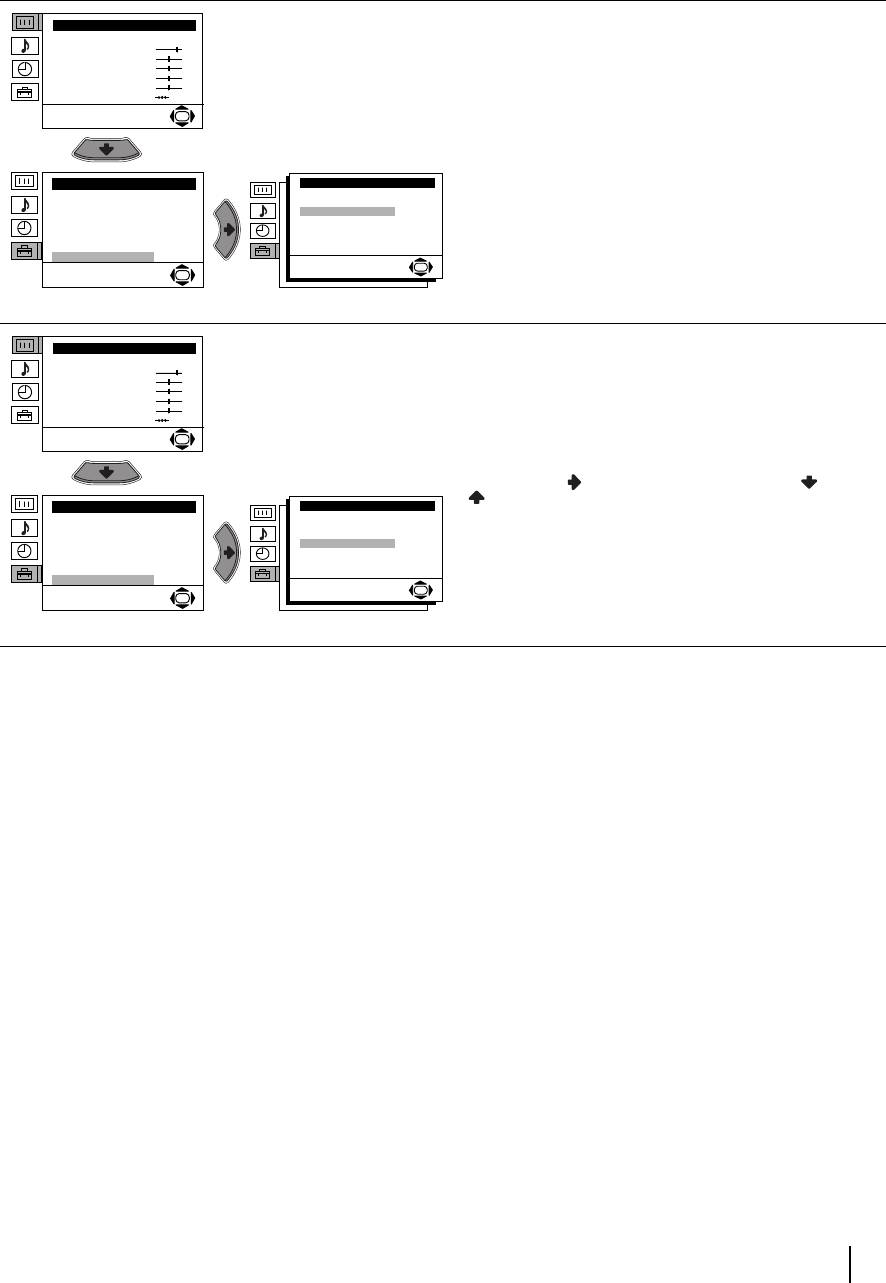2-682-860-12 (1)
Trinitron Color TV
|
Инструкция по эксплуатации |
RU |
•Перед работой с устройством внимательно прочтайте инструкцию и сохраните её для дальнейшего использования.
KV-SZ29
KV-SZ25
M91
© 2006 Sony Corporation
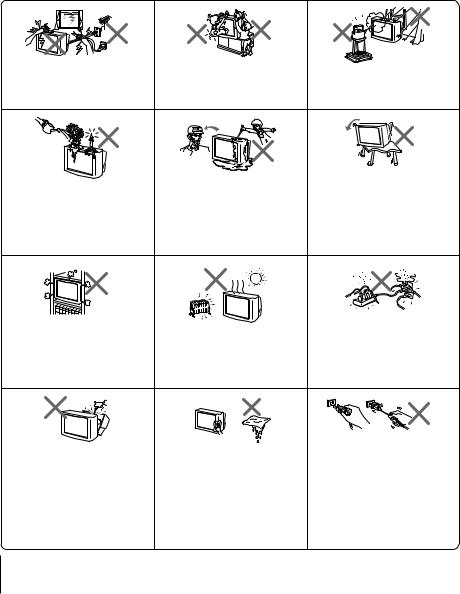
ВНИМАНИЕ!
•Внутри телевизора очень высокое напряжение.
•Рабочее напряжение телевизора: 220-240 В переменного тока.
•Во избежание утечки электроэнергии через антенну и другие разъёмы не подключайте кабель питания до тех пор, пока вы не выполнили все остальные подключения.
•Во избежание протекания батарей и повреждения пульта дистанционного управления (ДУ) извлеките батареи из пульта ДУ, если вы не собираетесь пользоваться им несколько дней. Если жидкость из батареи попала на кожу, немедленно смойте её водой.
|
В целях безопасности не |
Для безопасности ваших детей |
Во избежание пожара и удара |
|
прикасайтесь к каким-либо |
не оставляйте их рядом с ТВ |
током не подвергайте ТВ |
|
частям ТВ, кабелю питания и |
без присмотра. Не разрешайте |
воздействию дождя или |
|
антенне во время грозы. |
им влезать на корпус ТВ. |
влаги. |
|
Не включайте ТВ, если |
РасполагайтеТВ на специальной |
||
|
Не ставьте на ТВ какие-либо |
устойчивой подставке, которая |
||
|
жидкость или какой-либо |
|||
|
предметы. Не капайте и не |
может выдержать весТВ, или на |
||
|
твёрдый предмет попали во |
|||
|
брызгайте на устройство |
полу. Убедитесь, что верхняя |
||
|
внутрь корпуса. Немедленно |
|||
|
водой, а также не ставьте на |
панель подставки ровная и её |
||
|
отдайте устройство на |
|||
|
него какие-либо сосуды с |
площадь превышает площадь |
||
|
проверку квалифицированному |
|||
|
жидкостью, например, вазы. |
нижней частиТВ. |
||
|
персоналу. |
|||
|
Не блокируйте вентиляционные |
ЭтотТВ предназначен только для |
Не подключайте слишком |
|
|
отверстияТВ. Не устанавливайте |
домашнего использования. Не |
много электроприборов к |
|
|
ТВ в замкнутом пространстве, |
используйтеТВ в автомобиле или |
одной розетке. Следите, чтобы |
|
|
например, на закрытом стеллаже |
там, где он может подвергнуться |
кабель питания не был |
|
|
чрезмерному воздействию пыли, |
|||
|
или во встроенном шкафу. |
поврежден. |
||
|
влажности, нагреву или вибрации. |
|||
|
Отсоединяя кабель питания, |
|||
|
Не открывайте корпус и |
Очищайте ТВ мягкой сухой |
держитесь за вилку. Никогда не |
|
|
заднюю панель ТВ, так как |
тканью. Не используйте |
тяните за кабель. Даже если вашТВ |
|
|
внутри высокое напряжение. |
бензин, растворители и |
выключен, он всё ещё подключён к |
|
|
Предоставьте обслуживание и |
другие химикалии для |
источнику переменного тока, так |
|
|
утилизацию ТВ |
очистки ТВ. Не приклеивайте |
как подключён кабель питания. |
|
|
что-либо (скотч, целлофан, |
|||
|
квалифицированному |
ОтключитеТВ из розетки перед |
||
|
клей) на окрашенные части |
|||
|
персоналу. |
перемещением или в случае, если |
||
|
ТВ. Не царапайте кинескоп. |
|||
|
вы не будете пользоваться им в |
|||
|
течение нескольких дней. |
2
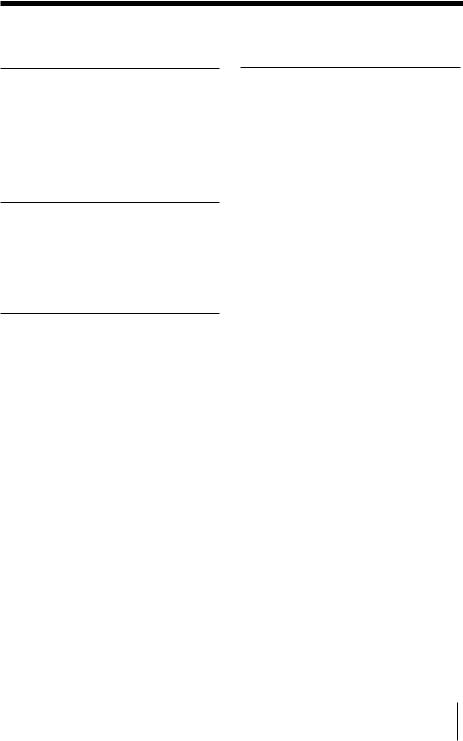
Содержание
|
Установка |
|
|
Безопасная установка |
|
|
телевизора………………………………… |
4 |
|
Перед эксплуатацией …………………. |
5 |
|
Настройка ТВ |
|
|
(“Начальная настройкa”)……………. |
6 |
|
Элементы управления |
|
|
Передняя и задняя панели |
|
|
управления ТВ …………………………… |
8 |
|
Использование пульта ДУ |
|
|
и базовые функции ……………………. |
9 |
|
Более сложные функции |
|
|
Bыбор режимов воспроизве– |
|
|
дения звука и изображения ……… |
11 |
|
Прослушивание радиостанций |
|
|
диапазона FM ………………………….. |
12 |
|
Просмотр стереофонических |
|
|
программ или программ на двух |
|
|
языках …………………………………….. |
13 |
|
Teлeтeкст ………………………………… |
14 |
Сделано в Малайзии.
Изготовитель: Coни Корпорейшн Aдрес: 1-7-1 Кoнан, Mинато-ку,
Toкио 108-0075, Япония
Настройка с помощью меню
|
Знакомство с навигатором |
||||
|
WEGA GATE …………………………….. |
15 |
|||
|
Меню “Установки” ……………………. |
16 |
|||
|
Изменение параметров |
17 |
|||
|
“Изображение” ………………………… |
||||
|
Изменение параметров “Звук” …. |
19 |
|||
|
Изменение установок |
20 |
|||
|
“Настройка каналов” ……………….. |
||||
|
Изменение установок |
22 |
|||
|
……………………………..“Установка” |
RU |
|||
|
Дополнительная |
||||
|
информация |
||||
|
Подключение дополнительных |
23 |
|||
|
компонентов ……………………………. |
||||
|
Устранение неисправностей …….. |
25 |
|||
|
Технические |
||||
|
характеристики …… |
Задняя крышка |
3
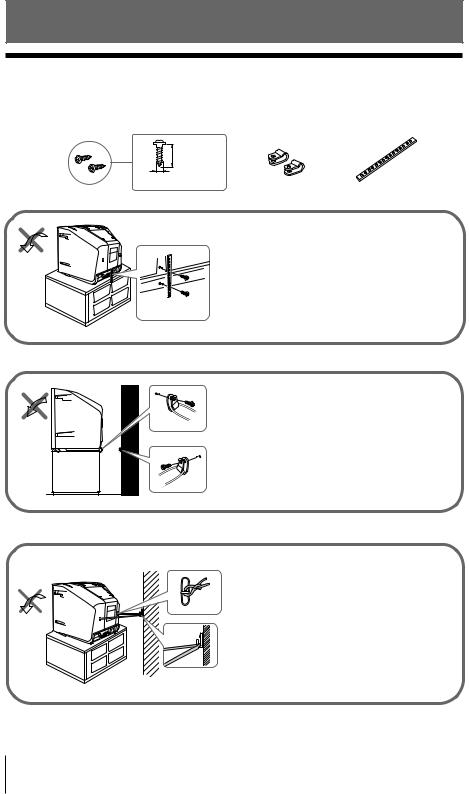
Установка
x Безопасная установка телевизора
Во избежание падения ТВ используйте прилагаемые винты, зажимы и крепежную ленту.
|
20 мм |
|
|
3,8 мм |
Крепежная лента |
|
Зажимы |
|
|
Винты |
С помощью винтов прикрепите один конец ленты к подставке для ТВ, а другой конец к специальному отверстию в задней стенке ТВ.
или
(1) Протяните шнур или цепочку через зажимы.
(2) С помощью винтов прикрепите один зажим к стене или опоре, а другой зажим к специальному отверстию в задней стенке ТВ.
или
(1) Подсоедините каждый конец кабеля или прикрепнте к соответствующим держателям на задней панели телевизора.
(2) Надежно закрепите прилагаемытй кабель или подсоедините его к настенной розетке или штырю, используя способ монтажа, позволяющий выдержать вес телевизора.
Примечание
•Используйте только прилагаемые винты. Использование других винтов может повредить ТВ.
4 Установка
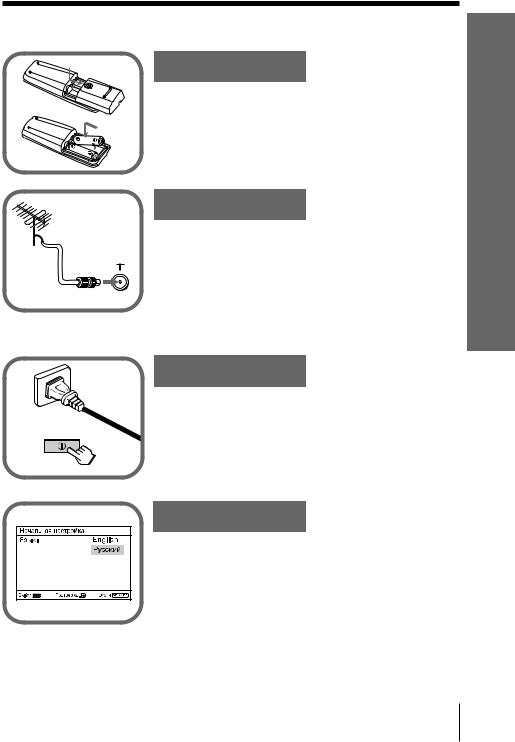
x Перед эксплуатацией
Шаг 1
Установите батареи (прилагаются) в пульт ДУ.
•Не используйте одновременно старые и новые батареи или батареи различных типов.
Шаг 2
Подключите антенный кабель (не прилагается) к 8 (вход для антенны) на задней панели ТВ.
Советы
•С помощью этого телевизора можно принимать телевизионные и радиосигналы диапазона FM при выполнении соответствующих подключений к входному гнезду антенны 8 (см. стр. 23).
•Вы также можете подключить ТВ к другим дополнительным компонентам (см. стр. 23).

Шаг 3
Подключите кабель питания к розетке, а затем нажмите кнопку ! на ТВ для включения телевизора.
Примечание
•При включении ТВ индикатор 1 (режим ожидания) несколько секунд мигает зелёным. Это не свидетельствует о неполадке или сбое в работе устройства.
Установка
Шаг 4
Отрегулируйте ТВ, следуя инструкциям меню “Начальная настройкa” (см. стр. 6).
Установка 5
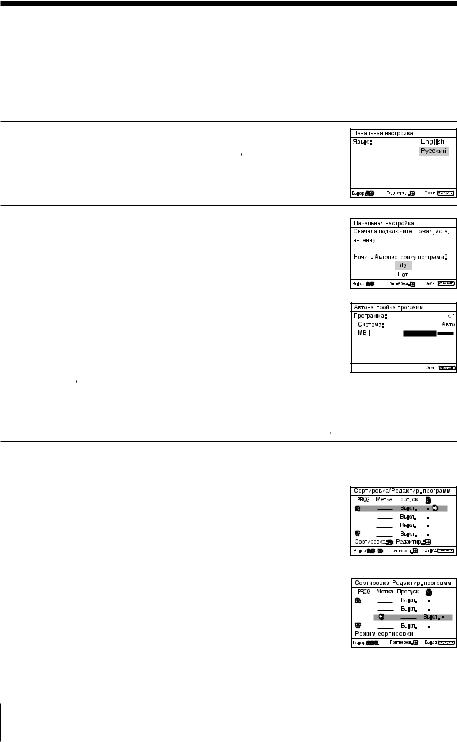
x Настройка ТВ (“Начальная настройкa”)
При первом включении ТВ на экране отображается меню “Начальная настройкa”. Можно изменить язык меню, автоматически настроить телевизионные каналы, сортировать или редактировать каналы, отрегулировать положение изображения, используя кнопки пульта дистанционного управления или Передняя панель управления ТВ.
1 Нажимайте кнопки V или v для выбора нужного языка меню, затем нажмите кнопку 
Отображается выбранный язык меню.
2 Нажимайте кнопки V или v для выбора пункта “Дa”, а затем нажмите кнопку 
На экране будет отображаться ход автоматической предварительной настройки.
После того, как все каналы будут настроены и сохранены в памяти, на экране автоматически появится меню “Сортировка/Редактир.программ”.
Чтобы пропустить автоматическую настройку каналов, выберите “Нет”, а затем нажмите кнопку 
При появлении на экране сообщения “Не найдено ни одного каналa. Подключите антенну” проверьте подключения на своем ТВ, а затем нажмите кнопку 
3С помощью меню “Сортировка/Редактир.программ” можно сортировать и редактировать каналы.
a)Если необходимо сохранить текущий порядок каналов, нажмите кнопку WEGA GATE для выхода.
b)Нажимайте кнопку V или v для выбора номера программы для канала, который необходимо изменить. Выбранный канал появится на экране.
c)Если необходимо сохранить каналы в другом порядке, выполните следующие действия:
1)Нажмите кнопку b для входа в режим сортировки.
2)Нажимайте кнопку V или v для выбора нового номера программы для выбранного канала, затем нажмите B.
6 Установка

d)Если необходимо редактировать каналы,
нажмите кнопку 
С помощью кнопок b выберите требуемый элемент редактирования: Метка, Пропуск, 

1)Нажмите кнопку V или v для выбора
буквенно-цифровых символов для метки. Затем нажмите кнопку 
2)Чтобы установить пропуск программы, с
помощью кнопки V или v выберите значение “Вкл.”. Затем нажмите кнопку 
Для пропуска программы с этим номером можно использовать кнопки PROG +/-.
3)Чтобы заблокировать номер ненужной программы, с помощью кнопки V или v выберите 

e)Повторите пункты b) — d), если необходимо редактировать другие каналы.
Нажмите кнопку WEGA GATE для перехода к следующему меню.
|
4 |
Нaжимaйтe кнопки B или b для peгулиpoвки |
|||||||
|
полeй ввepxy и внизy мeню, ecли они cдвинyты, |
||||||||
|
зaтeм нaжмитe кнопкy . |
||||||||
|
Появится меню “Позиция по вертикали”. |
||||||||
|
5 |
Eсли верхняя и нижняя полосы не одинаково |
|||||||
|
расположены сверху и снизу экрана, нажмите |
||||||||
|
кнопку V или v,чтобы отрегулироватр их, а |
||||||||
|
затем нажмите кнопку . |
||||||||
|
Eсли регулировка не требуется, нажмите |
||||||||
|
кнопку . |
||||||||
|
6 |
Для отключения повторного отображения меню |
|||||||
|
“Начальная настройка” при включении |
телевизора с помощью кнопки !, нажмите V или v для выбора значения “Нет”, затем нажмите 
Чтобы данное меню отобразилось снова, выберите пункт “Дa”, затем нажмите кнопку 
Установка
Совет
• Вы можете сразу перейти к концу меню “Начальная настройкa”, нажав кнопку
WEGA GATE.
Установка 7
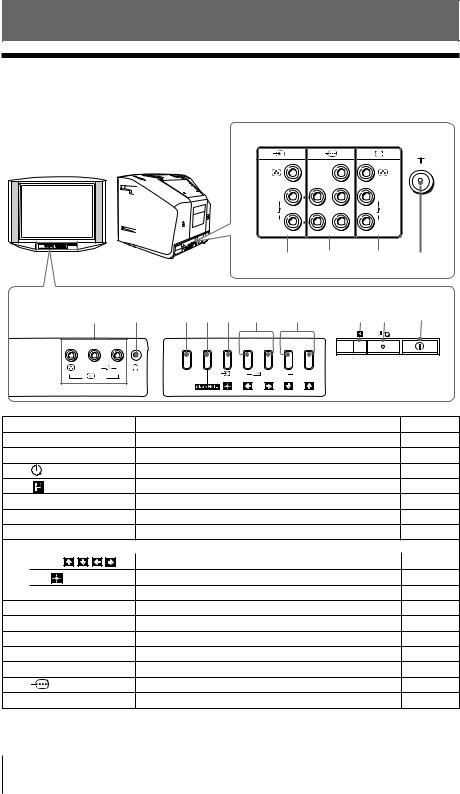
Элементы управления
x Передняя и задняя панели управления ТВ
|
Задняя панель управления ТВ |
|||
|
1 |
|||
|
Y |
|||
|
CB |
|||
|
(MONO) L |
L (MONO) |
||
|
CR |
|||
|
R |
R |
||
|
qf |
qd |
qs |
qa |
|
Передняя панель управления ТВ |
||||||
|
0 |
9 |
8 7 6 5 |
4 |
3 2 |
1 |
|
|
L(MONO) |
R |
|||||
|
2 |
FM |
PROG |
||||
|
Кнопка/Гнездо |
Функция |
стр. |
||||
|
1 |
! |
Включение или выключение ТВ. |
5 |
|||
|
2 |
1 |
Индикатор режима ожидания. |
5 |
|||
|
2 |
Индикатор будильника. |
10 |
||||
|
3 |
Сенсор для пульта ДУ. |
– |
||||
|
4 |
PROG +/– |
Выбор программы. |
– |
|||
|
5 |
2 +/– |
Настройка громкости. |
– |
|||
|
6 t |
Выбор ТВ или видеовхода. |
23 |
||||
|
Операции меню WEGA GATE |
||||||
|
4,5 , , , |
Выбрать и отрегулировать параметры. |
15 |
||||
|
6 |
Подтвердить выбранные параметры. |
15 |
||||
|
7 WEGA GATE |
Переход в меню WEGA GATE или выход из него. |
15 |
||||
|
8 FM |
Прослушивание радиостанций диапазона FM. |
12 |
||||
|
9 i |
Гнездо наушников. |
– |
||||
|
0 t2 |
Гнездо видеовхода 2. |
23 |
||||
|
qa |
8 |
Гнездо входа антенны. |
23 |
|||
|
qs T |
Гнездa видео/aудио выхода. |
24 |
||||
|
qd |
Гнеэдa компонентного видеовхода. |
24 |
||||
|
qf t1 |
Гнездa видеовхода 1. |
23 |
8 Элементы управления

x Использование пульта ДУ и базовые функции
0
qa qs
qd
qf
qg
qh
qj
qk
ql w;
|
Кнопка |
Назначение |
стр. |
|||||
|
1 ?/1 |
Временное отключение или |
– |
|||||
|
включение ТВ. |
Элементы |
||||||
|
1 |
2 a |
Отображение телепрограммы. |
– |
||||
|
A/B |
3 |
Переключение на последний |
– |
||||
|
2 |
|||||||
|
1 |
2 |
3 |
номер программы, которая |
||||
|
просматривалась не менее |
|||||||
|
4 |
5 |
6 |
пяти секунд. |
управления |
|||
|
4 PROG +/– |
Переключенние программ. Для |
– |
|||||
|
7 |
8 |
9 |
|||||
|
осуществления быстрого |
|||||||
|
0 |
3 |
выбора нажмите и удерживайте |
|||||
|
до появления номера нужной |
|||||||
|
PROG |
|||||||
|
программы. |
|||||||
|
4 |
|||||||
|
5 2 +/– |
Настройка громкости. |
– |
|||||
|
5 |
|||||||
|
8 |
Изменение формата изображения: |
– |
|||||
|
“Вкл.” (16:9 — широкоэкр. режим), |
|||||||
|
“Выкл.”.. |
|||||||
|
6 |
9 |
Выбор режима объёмного |
19 |
||||
|
RETURN |
WEGA |
звучания. |
|||||
|
GATE |
|||||||
|
7 |
0 |
Отображение экранной |
– |
||||
|
8 |
информации. |
||||||
|
9 |
qa |
Временное отключение звука. |
– |
||||
|
TV |
qd t |
Выбор ТВ или видеовхода. |
23 |
||||
|
qf 0 – 9 |
Ввод цифр (номера программы). |
– |
|||||
|
Для программ с номером больше |
|||||||
|
10 вторую цифру необходимо |
|||||||
|
ввести в течение двух секунд. |
|||||||
|
ql |
Выберите параметры режима |
11 |
|||||
|
звука, используя изображение |
|||||||
|
5-полосного графического |
|||||||
|
эквалайзера. |
|||||||
|
w; |
Выберите режим изображения. |
11 |
|||||
|
Операции меню WEGA GATE |
|||||||
|
6 |
Подтвердить выбранные |
15 |
|||||
|
параметры. |
|||||||
|
7 WEGA |
Переход в меню WEGA GATE или |
||||||
|
GATE |
выход из него. |
||||||
|
qj V, v, |
Выбрать и отрегулировать |
||||||
|
B, b |
параметры. |
||||||
|
qk RETURN Возврат к предыдущему меню. |
|||||||
|
Продолжение |
|||||||
|
Элементы управления |
9 |
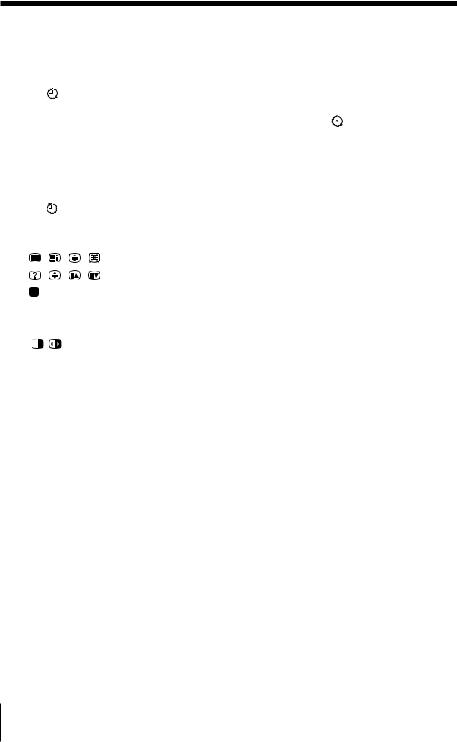
продолжение
|
Кнопка |
Назначение |
стр. |
||||||
|
Операции с таймером |
||||||||
|
qg |
Настройка автоматического включения телевизора |
– |
||||||
|
(Тaймер включeния) |
через определенное время (макс. значение — 12 час). |
|||||||
|
При установке будильника индикатор на ТВ |
||||||||
|
загорается жёлтым. |
||||||||
|
Если в течение часа после включения ТВ с |
||||||||
|
использованием функции Таймер включения никакие |
||||||||
|
кнопки и элементы управления нажаты не были, ТВ |
||||||||
|
автоматически переходит в режим ожидания. |
||||||||
|
qh |
Настройка автоматического выключения телевизора |
– |
||||||
|
(Тaймер oтключeния) |
в необходимое время (макс. значение — 1 час 30 мин.). |
|||||||
|
Тeлeтeкcт (зeлeныe значки) |
||||||||
|
, |
, |
, |
, |
Все кнопки используются для выполнения |
14 |
|||
|
, |
, |
, |
, |
операций телетекста. |
||||
|
(Кpacнaя, зeлeнaя, |
||||||||
|
жeлтaя, синяя |
||||||||
|
кнопки) |
||||||||
|
Режим PIP |
||||||||
|
, , V, v, B, b |
Не функционирует на данном ТВ. |
– |
||||||
|
Стерео/двуязычные операции |
||||||||
|
qs A/B |
Выбор стерео/двуязычного режима. |
13 |
||||||
10 Элементы управления
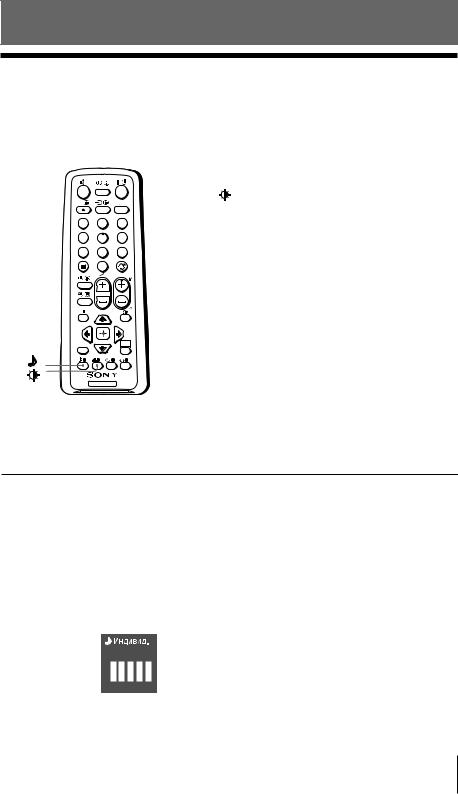
Более сложные функции
x Bыбор режимов воспроизведения звука и изображения
Bы можете выбрать режимы звучания или изображения, а также отрегулиро– вать установки в соответствии с собственными предпочтениями с помощью режимa“Индивид.”.
A/B
1 2 3
4 5 6
7 8 9
0
PROG
Bыбор режима изображения
|
Hажмите |
для выбора нужного режима |
|
изображения. |
|
|
Bыберите |
Чтобы получить |
|
“Яркий” |
яркий, контрастный и резкий |
|
контрастности. |
|
|
“Обычный” |
Изображение нормальной |
|
контрастности. |
|
|
“Индивид.” |
Hаиболее поздние настройки изобра– |
|
жения в опции “Hастройка изображения” |
|
|
в меню (см. стр.18). |
|
TV
Bыбор режима звучания
Нажмите 
|
Bыберите |
Чтобы получить |
|||||
|
“Динамичный” |
Динамическое и чистое звучание, при котором одина– |
|||||
|
ково полно воспроизводятся высокие и низкие |
||||||
|
частоты. |
||||||
|
100 |
300 |
1k |
3k |
8k |
||
|
“Обычный” |
Звучание, при котором выделяются голос и высокие |
|||||
|
частоты. |
||||||
|
100 |
300 |
1k |
3k |
8k |
||
|
“Индивид.” |
Hаиболее поздние настройки звучания в опции |
|||||
|
“Настройка звука” в меню (см. стр.19). |
||||||
|
100 |
300 |
1k |
3k |
8k |
||
Более сложные функции 11
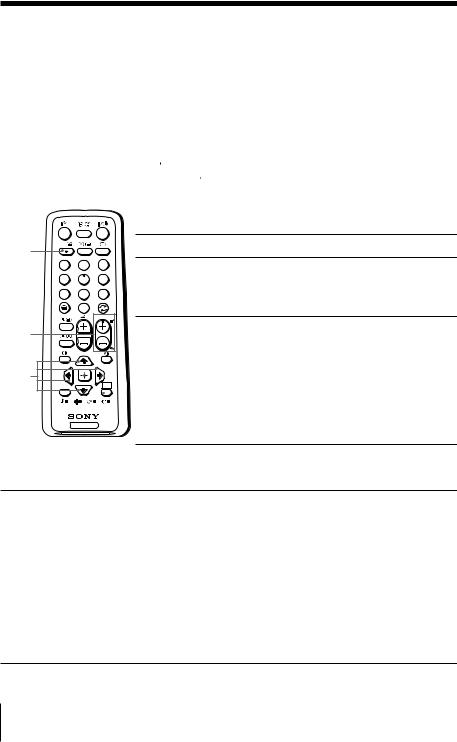
x Прослушивание радиостанций диапазона FM
С помощью телевизора можно прослушивать радиостанции диапазона FM.
Для перехода в режим “FM радио”:
Нажмите кнопку WEGA GATE и выберите “FM радио” (см. стр. 15) или Нажмите кнопку FM на передней панели (см. стр. 8).
Для выхода из режима “FM радио”:
Нажмите кнопку WEGA GATE, выберите требуемый режим: “ТВ” или “Внешние входы”, затем нажмите 

Нажмите кнопку FM на передней панели.
Прослушивание предварительно настроенных станций
|
A/B |
1 Перейдите в режим “FM радио”. |
|||
|
A/B |
||||
|
1 |
2 |
3 |
2 |
Нажмите кнопку WEGA GATE и выберите “Установки”. |
|
4 |
5 |
6 |
Выполните предварительную настройку требуемых |
|
|
7 |
8 |
9 |
радиостанций диапазона FM в группе “Настройка FM |
|
|
0 |
радио” меню “Настройка каналов” (см. стр. 20). |
PROG
PROG +/–
|
V,v, |
||
|
B, b |
WEGA |
|
|
RETURN |
GATE |
WEGA 
3 Для выхода из меню “Настройка каналов” нажмите кнопку WEGA GATE. На экране отобразятся номера и метки предварительно настроенных радиостанций диапазона FM.
Выберите нужную радиостанцию диапазона FM с помощью кнопки PROG +/–.
Совет
•Можно также использовать кнопки 1-9 пульта дистанционного управления для выбора нужной радиостанции диапазона FM.
Прослушивание станций, которые не были настроены предварительно
|
1 |
Перейдите в режим “FM радио”. |
|
2 |
Нажмите кнопку V или v для поиска нужной радиостанции диапазона FM. Номера |
|
и метки радиостанций отображаться не будут. |
|
|
3 |
Если сигнал радиостанции слишком слабый, настройте ее вручную с помощью |
|
кнопок B и b. |
Примечания
• В режиме “FM радио” можно использовать только следующие кнопки пульта дистанционного управления: V, v, B и b.
• Частоту прослушиваемой радиостанции нельзя сохранить в памяти.
• Если появится сообщение “Настройте FM радио”, перейдите в меню “Настройка каналов” и выполните предварительную настройку требуемых радиостанций диапазона FM в группе “Настройка FM радио” (см. стр. 20).
Примечание
•Когда при приеме стереопрограммы в диапазоне FM слышны статические помехи, нажимайте кнопку A/B, пока не появится индикация “Моно”. Стереоэффект исчезнет, но помехи будут устранены.
12 Более сложные функции
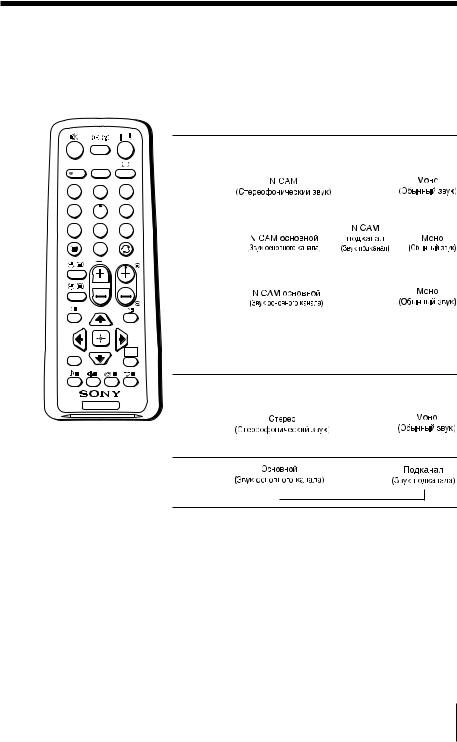
xПросмотр стереофонических программ или программ на двух языках
С помощью кнопки А/В можно переключать ТВ в режим стереозвучания или режим программы на двух языках в системе NICAM и A2 стерео.
A/B
A/B
1 2 3
4 5 6
7 8 9
0
PROG
TV
При приеме программы NICAM
|
Передача |
Экранный дисплей |
||||||
|
(выбранный звук) |
|||||||
|
NICAM |
t |
||||||
|
стерео |
|||||||
|
t |
|||||||
|
NICAM |
|||||||
|
на двух |
t |
t |
|||||
|
языках |
t |
||||||
|
NICAM |
t |
||||||
|
моно |
|||||||
|
t |
|||||||
При приеме программы A2
|
Передача |
Экранный дисплей |
||
|
(выбранный звук) |
|||
|
A2 |
t |
||
|
стерео |
|||
|
t |
|||
A2
на двух языках
Примечание
•Если при приеме стереопрограммы в стереорежиме возникают помехи, выберите режим “Mоно”. Звук становится монфоническим, но уровень помех снижается.
Более сложные функции 13
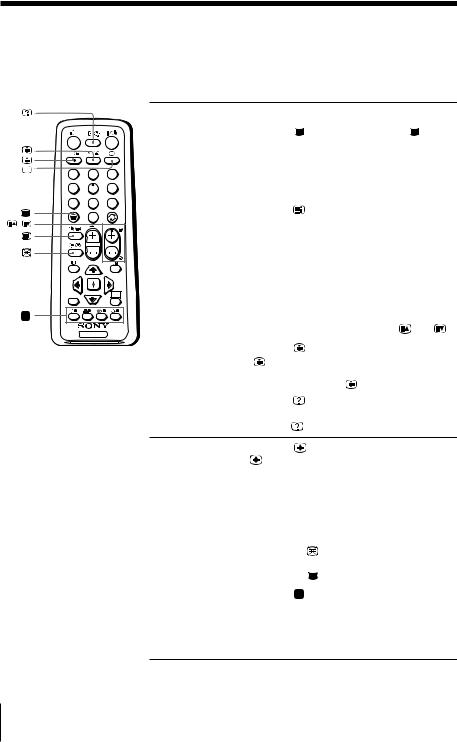
x Teлeтeкст
Некоторые телевизионные каналы предоставляют информационную услугу “телетекст”. Teлeтeкст дает вам возможность получать различного рода информацию, такую, как сводки фондовой биржи и лоследние известия.
Для вывода на экран страниц телетекста вы можете пользоваться пультом ДУ.
|
A/B |
||
|
1 |
2 |
3 |
|
4 |
5 |
6 |
|
7 |
8 |
9 |
|
, |
0 |
|
|
PROG |
||
|
RETURN |
WEGA |
|
|
GATE |
(Красная,
TV
зеленая,
желтая,
синяя)
|
Чтобы |
Bыполните следующие действия |
||
|
Bывести страницу |
Hажмитe |
. C каждым нажатием |
, |
|
телетекста поверх |
показания экрана меняюстся следующим |
||
|
обычной |
образом: Tелетекст t телетекст и TB t TB. |
||
|
телепередачи |
Eсли информация телетекста не |
||
|
транслируется, в нижнем левом углу экрана |
|||
|
появляется сообщение “100”. |
|||
|
Просмотреть |
Hажмитe . |
||
|
содержание |
Hа экране появляется общий обзор |
||
|
телетекста |
содержания телетекста, включающий номерa |
||
|
страниц. |
|||
|
Bыбрать страницу |
Hажмите номерные кнопки для ввода |
||
|
телетекста |
3–значного номера нужной страницы |
||
|
телетекста. Eсли вы ошиблись во время |
|||
|
ввода номера страницы, введите номер |
|||
|
заново. Чтобы перейти на следующую или |
|||
|
предыдущую страницу, нажмите |
или . |
||
|
3адержать вывод |
Hажмите |
для вызова на экран значка |
|
|
телетекста на |
“ ” в верхнем левом углу экрана. Для |
||
|
данной странице |
возоб–новления обычного просмотра |
||
|
телетекста нажмите . |
|||
|
Oткрыть скрытую |
Hажмитe . |
||
|
информацию (напр., |
Чтобы вернуться к обычному изображению, |
||
|
ответы на вопросы) |
нажмите |
снова. |
|
Увеличить шрифт |
Hажмите |
. C каждым нажатием кнопки |
|
телетекста |
, шрифт телетекста изменяется |
|
|
следующим образом: Уведичивается шрифт |
||
|
верхней половины экрана t Увеличивается |
||
|
шрифт нижней половины экрана t Обыцный |
||
|
размер шрифта. |
||
|
Ожидание загрузки |
(1) Bведите номер страницы телетекста, с |
|
|
страницы телетекста |
которой вы хотите ознакомиться, затем |
|
|
одновременно |
нажмите . |
|
|
с просмотром TB |
(2) Kогда номер страницы на экране, |
|
|
нажмите |
для вызова текста. |
|
|
Bыбрать меню |
Hажмите |
(красная, зеленая, желтая и |
|
FASTEXT или |
синяя) в соответствии с нужным меню или |
|
|
цветные блоки. |
номером страницы. |
|
|
Bыключить |
Hажмите a. |
|
|
телетекст |
Примечание
•Вы может пользоваться информацией системы FASTEXT, только если трансляция системы FASTEXT доступна.
14 Более сложные функции
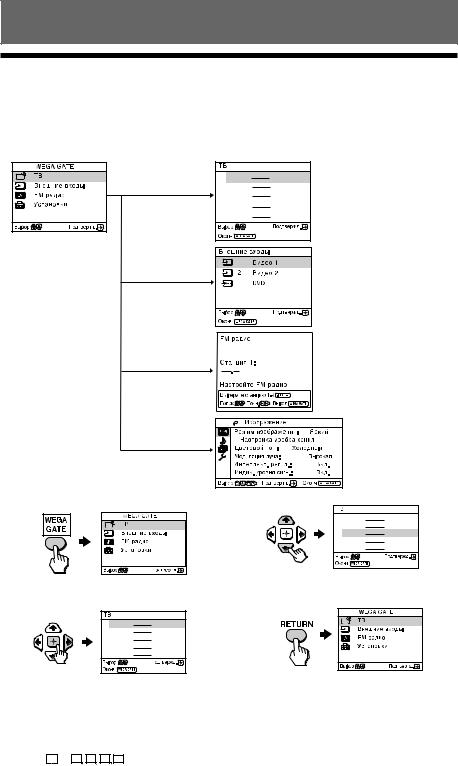
Настройка с помощью меню
xЗнакомство с навигатором WEGA GATE
С помощью WEGA GATE можно получить доступ к настройке телевизионных каналов, подключенным внешним устройствам, режиму прослушивания радиостанций диапазона FM и меню “Установки”.
“TВ”
“Внешние входы”
“FM радио”
“Установки”

02
03
04

просмотр предварительно настроенных телевизионных каналов (см. стр. 6)
выбор входов для подключенного оборудования (см. стр. 23)
прослушивание радиостанций диапазона FM
(см. стр. 12)
изменение установок телевизора (см. стр. 16)
Использование WEGA GATE

03
04

(1)Нажмите кнопку WEGA GATE для перехода в меню WEGA GATE или выхода из него.

02
03
04

(3)Нажмите кнопку V или v для выбора элемента.
(2)Нажмите кнопку 
Совет
(4)Нажмите кнопку RETURN для перехода к предыдущему меню.
• Для выполнения вышеописанных операций также можно использовать кнопки WEGA
|
GATE, |
и |
на передней панели. |
Настройка с помощью меню |
15 |
||||||||
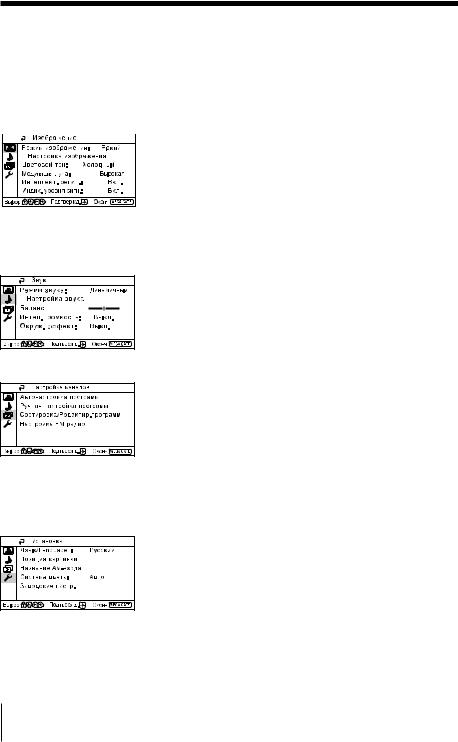
x Меню “Установки”
В группе “Установки” меню WEGA GATE можно изменить настройки телевизора.
Нажмите кнопку WEGA GATE для перехода в меню WEGA GATE. Нажмите кнопку V или v для выбора раздела “Установки”, затем нажмите 
Ниже приводятся параметры, которые можно настроить.
“Изображение” (см. стр. 17)
“Режим изображения”: “Яркий” 

“Цветность”, “Оттенок”, “Резкость”, “Сброс”
“Цветовой тон”: “Холодный” 





“Звук” (см. стр. 19)
“Режим звука”: “Динамичный” 


“Окруж. эффект”: “Вкл.” 

“Настройка каналов” (см. стр. 20) “Автонастройка программ”
“Pучная настройка программ” “Программa”: “00” — “99”
“Система”: “B/G” 


“Точн. настр.”: “Авто” 

“Сортировка/Редактир. программ” “Настройка FМ радио”
“Установка” (см. стр. 22)
“Язык / Lаnguаgе”: “English” (английский) 
“Название АV-входа”: “Видеовход”, “Метка”
“Система цвета”: “Авто” 



“Заводские настр.”: “Да” 
Примечание
• Если функция отображается тусклым цветом в меню, то она недоступна для выбора.
16 Настройка с помощью меню
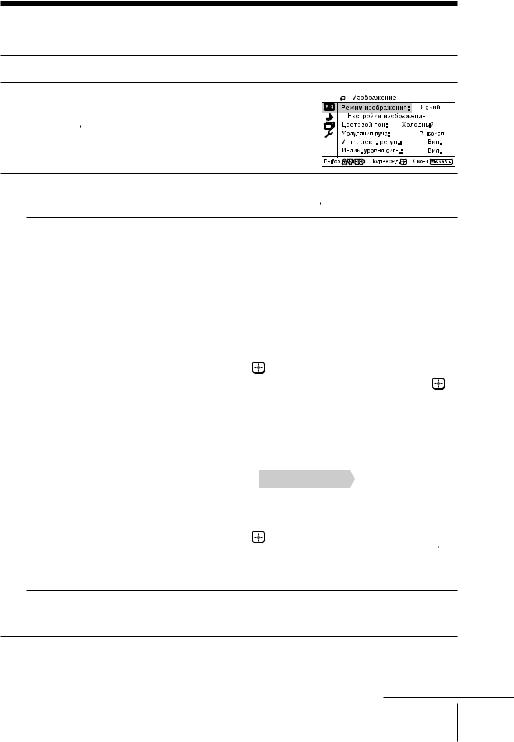
x Изменение параметров“Изображение”
Меню “Изображение” позволяет регулировать следующие настройки.
1Нажмите кнопку WEGA GATE и выберите “Установки”.
2Убедитесь, что выбрана пиктограмма “Изображение” (
кнопку 
3Нажимайте кнопки V или v для выбора нужного параметра (например, “Режим изображения”), затем нажмите кнопку 
|
Выберите |
Для |
||||
|
“Режим изображения” |
Выбора “Яркий”, “Обычный” или “Индивид.” * (см. стр. 11). |
||||
|
“Цветовой тон” |
Настройки оттенка белого цвета. |
||||
|
Выберите “Холодный” (голубой оттенок), “Нейтральный” |
|||||
|
(нейтральный оттенок) или “Теплый” (красный оттенок). |
|||||
|
“Модуляция луча” |
увеличение резкости краев каждого обьекта. |
||||
|
(Модуляция скорости) |
Выберите значение “Высокая”, “Ниэкая” или “Выкл.”. |
||||
|
“Интеллект. регул.” |
Оптимизации качества изображения. |
||||
|
Нажимайте кнопки V или v для выбора “Вкл.”, затем |
|||||
|
нажмите кнопку . |
|||||
|
Для отмены выберите “Выкл.”, затем нажмите кнопку . |
|||||
|
“Индик. уровня сигн.” |
Отображает уровень сигнала, когда активна функция |
||||
|
“Интеллект. регул”. |
|||||
|
При изменении номера программы или режима входного |
|||||
|
сигнала на экране появляется индикатор “Интеллект. |
|||||
|
регул. Уровень сигнала” и изображение улучшается. |
|||||
|
красный желтый |
зеленый |
||||
|
(светлый) (средний) |
(хороший) |
||||
|
Нажимайте кнопки V или v для выбора “Вкл.”, затем |
|||||
|
нажмите кнопку . |
Для отмены выберите “Выкл.”, затем нажмите кнопку 
*В опциях “Нaстройка изображения”, “Цветовой тон” и “Модуляция луча” вы можете настроить параметры по своему усмотрению лишь в том случае, если выбран режим “Индивид.” (см. стр. 18).
Продолжение
Настройка с помощью меню 17

Sony KV-HW212M95 Group H4 (GB, RU)_2-177-672-12 (1)
Operating Instructions
• Before operating the unit, please read this manual thoroughly and retain
it for future reference.
Инструкция по эксплуатации
• Перед работой с устройством внимательно прочтайте инструкцию
и сохраните её для дальнейшего использования.
Trinitron Color TV
KV-HW212
© 2004 Sony Corporation
2-177-672-12 (1)
M95
M91
GB
RU
01GB01COV-Rus.p65 20/9/04, 3:21 PM1
Black
Sony KV-HW212M95 Group H4 (GB, RU)_2-177-672-12 (1)
2
Do not place any objects on the TV. The apparatus
shall not be exposed to dripping or splashing and
that no objects filled with liquids, such as vases,
shall be placed on the apparatus.
WARNING
• Dangerously high voltages are present inside the TV.
• TV operating voltage: 110 – 240 V AC.
• Do not plug in the power cord until you have completed making all other
connections; otherwise a minimum leakage current might flow through the antenna
and other terminals to ground.
• To avoid battery leakage and damage to the remote, remove the batteries from the
remote if you are not going to use it for several days. If any liquid leaks from the
batteries and touches your skin, immediately wash it away with water.
Do not open the cabinet and the rear cover of the
TV as high voltages and other hazards are present
inside the TV. Refer servicing and disposal of the
TV to qualified personnel.
Your TV is recommended for home use only.
Do not use the TV in any vehicle or where it may be
subject to excessive dust, heat, moisture or
vibrations.
Do not operate the TV if any liquid or solid object
falls into it. Have it checked immediately by
qualified personnel only.
Do not block the ventilation openings of the TV.
Do not install the TV in a confined space, such as a
bookcase or built-in cabinet.
For children’s safety, do not leave children alone
with the TV. Do not allow children to climb onto it.
Clean the TV with a dry and soft cloth.
Do not use benzine, thinner, or any other chemicals to
clean the TV. Do not attach anything (e.g., adhesive
tape, cellophane tape, glue) on the painted cabinet of
the TV. Do not scratch the picture tube.
For your own safety, do not touch any part of the
TV, the power cord and the antenna cable during
lightning storms.
01GB02WAR-Rus.p65 20/9/04, 3:22 PM2
Black
Sony KV-HW212M95 Group H4 (GB, RU)_2-177-672-12 (1)
3
Install the TV on a stable TV stand and floor which
can support the TV set weight. Ensure that the TV
stand surface is flat and its area is larger than the
bottom area of the TV.
Do not plug in too many appliances to the same
power socket. Do not damage the power cord.
Pull the power cord out by the plug. Do not pull
the power cord itself. Even if your TV is turned off,
it is still connected to the AC power source (mains)
as long as the power cord is plugged in. Unplug
the TV before moving it or if you are not going to
use it for several days.
To prevent fire or shock hazard, do not expose the
TV to rain or moisture.
Made in Malaysia.
Sony Corporation
6-7-35 Kitashinagawa,
Shinagawa-ku, Tokyo, 141-0001 Japan.
01GB02WAR-Rus.p65 20/9/04, 3:22 PM3
Black
4
Sony KV-HW212M95 Group H4 (GB, RU)_2-177-672-12 (1)
x Securing the TV
To prevent the TV from falling, use the supplied screws, clamps and band to
secure the TV.
20 mm
3.8 mm
screws clamps band
Screw the band to the TV stand and to the
provided hole at the rear of your TV.
(1) Put a cord or chain through the clamps.
(2) Screw one clamp to a wall or pillar and
the other clamp to the provided hole at
the rear of your TV.
or
Note
• Use only the supplied screws. Use of other screws may damage the TV.
01GB02WAR-Rus.p65 20/9/04, 3:22 PM4
Black
5
Sony KV-HW212M95 Group H4 (GB, RU)_2-177-672-12 (1)
Additional Information
Connecting the 3D WOOFER
(KV-HW212M95 only)………………….. 25
Connecting optional components … 25
Troubleshooting …………………………… 27
Specifications ……………………………….. 31
Table of Contents
Installation
Getting Started ………………………………. 6
Setting up your TV
(“Initial Setup”) ……………………………… 7
Overview of Controls
TV top control, front and
rear panels……………………………………… 9
Using the remote control and
basic functions ……………………………… 10
Advanced Operations
Selecting the picture and sound
modes ………………………………………….. 12
Enjoying stereo or bilingual
programs ……………………………………… 13
Viewing Teletext …………………………… 14
Menu Adjustment
Introducing the menu system ………. 15
Changing the “Picture” setting…….. 18
Changing the “Sound” setting……… 19
Changing the “Timer” setting ………. 21
Changing the “Channel Setup”
setting ………………………………………….. 22
Changing the “Setup” setting ………. 24
GB
01GB03TOC-Rus.p65 20/9/04, 3:22 PM5
Black
6 Installation
Sony KV-HW212M95 Group H4 (GB, RU)_2-177-672-12 (1)
Installation
x Getting Started
b
b
1
Step 1
Insert the batteries (supplied) into the remote.
Note
• Do not use old or different types of batteries together.
Step 2
Step 3
Step 4
Set up the TV by following the instructions of the
“Начальная настройкa” (“Initial Setup”) menu
(see page 7).
Plug in the power cord, then press ! on the TV to
turn it on.
Note
• The 1 (standby) indicator flashes green for a few seconds
when turning on the TV. This does not indicate a
malfunction.
Connect the antenna cable (not supplied) to 8
(antenna input) at the rear of the TV.
Tip
• You can also connect your TV to other optional components
(see page 25).
01GB04INS-Rus.p65 20/9/04, 3:24 PM6
Black
7
Installation
Installation
Sony KV-HW212M95 Group H4 (GB, RU)_2-177-672-12 (1)
x
Setting up your TV
(“Initial Setup”)
When you turn on your TV for the first time, the “Начальная настройкa” (“Initial
Setup”) menu will appear. You may change the menu language, preset the TV
channels automatically, change the order of TV channels that appear on the screen
and adjust the picture position using the buttons on the top control panel.
Tip
• The MENU, and V/v/B/b buttons on the remote control can also be used for the
operations below.
1
Press 2 +/– to select the desired menu
language, then press t.
The selected menu language appears.
2
Press 2 +/– to select “Yes”, then press t
to preset the channels automatically.
The screen will indicate automatic
presetting is in progress.
After all available channels have been tuned
and stored, the “Program Sorting” menu
appears automatically on the screen.
To skip automatic channel presetting, select
“No”, then press t.
If the message “No channel found. Please
connect cable/antenna” appears, check your
TV connections, then press t.
3
The “Program Sorting” menu enables you
to change the order in which the channels
appear on the screen.
a) If you wish to keep the channels in the
tuned order, press MENU.
b) If you wish to store the channels in a
different order:
1) Press 2 +/– to select the program
number with the channel you wish to
rearrange, then press t.
Program Sorting
Program:
01
02
03
04
Select channel
continue
Program:
TV System: Auto
01
VHF Low
01GB04INS-Rus.p65 20/9/04, 3:24 PM7
Black
8 Installation
Sony KV-HW212M95 Group H4 (GB, RU)_2-177-672-12 (1)
The selected channel will appear on
the screen.
2) Press 2 +/– to select the new
program number position for your
selected channel, then press t.
3) Repeat steps b) 1) and 2) if you wish
to change the order of the other
channels.
c) Press MENU to go to the next menu.
4
Press 2 +/– to adjust the bars on the
top and bottom of the menu if they are
slanted, then press t.
If no adjustment is necessary, then press t.
5
Press 2 +/– to select “No”, then press t.
This menu will not appear again the next
time you turn on the TV by pressing !.
To allow this menu to appear again, select
“Yes”, then press t.
Tips
• You can immediately go to the end of the ”Initial Setup” menu by pressing MENU.
• You can also set up your TV by using the menu system (see page 5) or by pressing the MENU
button on the top control panel for about five seconds to reset your TV to the factory setting.
01
Program Sorting
Program:
01
02
03
04
Select new position
continued
01GB04INS-Rus.p65 20/9/04, 3:24 PM8
Black
9
Overview of Controls
Overview of Controls
Sony KV-HW212M95 Group H4 (GB, RU)_2-177-672-12 (1)
Overview of Controls
x TV top control, front and rear panels
Button/Terminal Function Page
1 ! Turn off or turn on the TV. 6
2 Remote control sensor. –
3 Wake Up indicator. 21
3 1 Standby indicator. 6
4 i Headphone jack. –
5 t2 Video input terminal 2. 25
6 PROG +/– Select program number. –
7 2 +/– Adjust volume. –
8 t Select TV or video input. 25
Menu operations
7 2 +/– Select and adjust items. –
8 t Confirm selected items. –
9 MENU Display or cancel the menu. –
0 SOUND MODE Select sound mode options with a 5-Band Graphic 12
Equalizer display.
qa 8 Antenna input terminal. 25
qs T Monitor output terminal. 26
qd Component video input terminal. 26
qf t1 Video input terminal 1. 25
qg WOOFER Enjoy high quality sound. 25
(KV-HW212M95 only)
PROG
MENUSOUND MODE
098 7 6
L
R
2
3
4
2
5
(MONO)
1
qh
L
R
R
1
L
Y
C
B
C
R
(MONO) (MONO)
qf qd
qs
qa
qg
TV front panel
TV rear panel
TV top control panel
01GB04INS-Rus.p65 20/9/04, 3:24 PM9
Black
10 Overview of Controls
Sony KV-HW212M95 Group H4 (GB, RU)_2-177-672-12 (1)
x Using the remote control and basic
functions
TV
1
2
3
4
6
7
8
9
0
5
MENU
PROG
A/B
1
2
3
6
8
7
4
5
qk
qf
qa
qg
qh
qj
0
qs
qd
ql
w;
wa
9
Button Description Page
1 ?/1 Turn off temporarily or turn on the TV. –
2 a Display the TV program. –
3 Jump to last program number that has been –
watched for at least five seconds.
4 PROG +/– Select program number. –
5 2 +/– Adjust volume. –
9 Change the picture size:
–
“On” (16:9 wide-mode), “Off”.
0
Display on-screen information. –
qa Mute the sound. –
qd t Select TV or video input. 25
qf 0 – 9, ÷ Input numbers. –
qj Select surround mode options:
“On” (surround), “Simulated” (stereo-like monaural –
sound), “Off”.
01GB04INS-Rus.p65 20/9/04, 3:24 PM10
Black
11
Overview of Controls
Overview of Controls
Sony KV-HW212M95 Group H4 (GB, RU)_2-177-672-12 (1)
Button Description Page
ql Select sound mode options with a 5-Band Graphic 12
Equalizer display.
w; Select picture mode options. 12
Menu operations
6 MENU Display or cancel the menu. 17
7 Confirm selected items. 17
qk V, v, B, b Select and adjust items. 17
Timer operations
qg Set TV to turn on automatically according to the –
desired period of time.
qh Set TV to turn off automatically according to the –
desired period of time.
Teletext operations (green label)
4 , Display the next or previous page. 14
8 Display Teletext broadcast. 14
0 Reveal concealed information. 14
qs Enlarge the Teletext display. 14
qd Stop Teletext display from scrolling. 14
qg Display Teletext service contents. 14
qh Show TV screen while waiting for Teletext page. 14
wa
(red, green,
Access a FASTEXT menu. 14
yellow, blue)
Stereo/bilingual operations
qs A/B Select stereo/bilingual mode. 13
Licensed by BBE Sound, Inc. under USP4638258, 4482866.
“BBE” and BBE symbol are trademarks of BBE Sound, Inc.
01GB04INS-Rus.p65 20/9/04, 3:24 PM11
Black
12 Advanced Operations
Sony KV-HW212M95 Group H4 (GB, RU)_2-177-672-12 (1)
Advanced Operations
Selecting the sound mode
Press (or SOUND MODE on the top control panel) to select the desired sound
mode with a 5-Band Graphic Equalizer display.
Select To listen to
“Dynamic” dynamic and clear sound that emphasizes both the low
and high tones.
“Drama” sound that emphasizes voice and high tones.
“Soft” soft, natural and relaxing sounds.
“Personal” the last adjusted sound setting from the
“Sound Adjustment” option in the menu (see page 20).
x Selecting the picture and sound
modes
You can select picture and sound modes and adjust the setting to your
preference in the “Personal” option.
Selecting the picture mode
Press to select the desired picture mode.
Select To view
“Dynamic” high contrast pictures.
“Standard” normal pictures.
“Soft” mild pictures.
“Personal” the last adjusted picture setting
from the “Picture Adjustment”
option in the menu (see page 18).
Dynamic
100 300 1k 3k 8k
100 300 1k 3k 8k
Drama
100 300 1k 3k 8k
Soft
100 300 1k 3k 8k
Personal
TV
1
2
3
4
6
7
8
9
0
5
MENU
PROG
A/B
01GB05AVD-Rus.p65 20/9/04, 3:26 PM12
Black
13
Sony KV-HW212M95 Group H4 (GB, RU)_2-177-672-12 (1)
Advanced Operations
NICAM
(Stereo sound)
Mono
(Regular sound)
t
t
NICAM Main
(Main sound)
NICAM Sub
(Sub sound)
Mono
(Regular sound)
tt
t
NICAM Main
(Main sound)
Mono
(Regular sound)
t
t
TV
1
2
3
4
6
7
8
9
0
5
MENU
PROG
A/B
A/B
x
Enjoying stereo or bilingual programs
You can enjoy stereo sound or bilingual programs of NICAM and A2 stereo
systems by using the A/B button.
Note
• If the stereo sound is noisy when receiving a stereo program, select “Mono”. The sound
becomes monaural but the noise is reduced.
Viewing a stereo or bilingual program
When receiving a NICAM program
Broadcasting On-screen display (Selected sound)
NICAM
stereo
NICAM
bilingual
NICAM
monaural
When receiving an A2 program
Broadcasting On-screen display (Selected sound)
A2
stereo
A2
bilingual
Mono
(Regular sound)
Stereo
(Stereo sound)
t
t
Main
(Main sound)
Sub
(Sub sound)
t
t
01GB05AVD-Rus.p65 20/9/04, 3:26 PM13
Black
14 Advanced Operations
Sony KV-HW212M95 Group H4 (GB, RU)_2-177-672-12 (1)
x Viewing Teletext
Some TV stations broadcast an information service called Teletext which allows
you to receive various information, such as stock market reports and news.
You can use the buttons on the remote to view Teletext.
To Do this
display a Teletext Press . Each time you press , the
page on the screen changes as follows:
TV picture Teletext t Teletext and TV t TV.
If there is no Teletext broadcast, “100” is
displayed at the top left corner of the
screen.
check the contents Press .
of a Teletext service An overview of the Teletext contents,
including page numbers, appears on the
screen.
select a Teletext page Press the number buttons to enter the
three-digit page number of the desired
Teletext page. If you make a mistake,
reenter the correct page number. To
access the next or previous page, press
or .
hold (pause) a Press to display the symbol “ ” at
Teletext display the top left corner of the screen. To
resume normal Teletext viewing, press
.
reveal concealed Press .
information (e.g., To conceal the information, press the
an answer to a quiz) button again.
enlarge the Teletext Press . Each time you press , the
display Teletext display changes as follows:
Enlarge upper half t Enlarge lower
half t Normal size.
stand by for a Teletext (1) Enter the Teletext page number that
page while watching you want to refer to, then press .
a TV program (2) When the page number is displayed,
press to show the text.
select a FASTEXT Press (red, green, yellow and blue)
menu or the colored that corresponds to the desired menu or
boxes page number.
turn off Teletext Press a.
Note
• The FASTEXT feature can be used only when the FASTEXT broadcast is available.
(red,
green,
yellow,
blue)
TV
1
2
3
4
6
7
8
9
0
5
MENU
PROG
A/B
,
01GB05AVD-Rus.p65 20/9/04, 3:27 PM14
Black
15
Sony KV-HW212M95 Group H4 (GB, RU)_2-177-672-12 (1)
Menu Adjustment
Menu Adjustment
x Introducing the menu system
The MENU button lets you open a menu and change the settings of your TV.
The following is an overview of the menu system.
Return icon
Setup icon
Channel Setup icon
Timer icon
Name of the current
menu
Picture icon
Menu level 3
Menu level 2
User Guidance
Menu level 1
Level 1
“Picture”
“Sound”
Level 2
“Mode”
“Picture Adjustment”
“Color Temperature”
“Intelligent Picture”
“Mode”
“Sound Adjustment”
“Balance”
“Intelligent Volume”
“Surround”
Level 3/Function
Select the picture mode:
“Dynamic” t “Standard” t “Soft” t “Personal”
Adjust the “Personal” option:
“Picture” t “Brightness” t “Color” t
“Hue” t “Sharpness” t “Reset”
Adjust white color tint:
“Cool” t “Neutral” t “Warm”
Optimize picture quality:
“On” t “Off”
Select the sound mode:
“Dynamic” t “Drama” t “Soft” t “Personal”
Adjust sound frequency settings of “Personal”
option:
“Adjust” t “Reset”
Select to emphasize the left and right speakers.
Adjust volume automatically:
“On” t “Off”
Select the surround mode:
“On” t “Simulated” t “Off”
Page
18
19
Confirm
End
Setup
Wide Mode:
Video Label
Picture Rotation
Language: English
Color System:
Portable Audio Mode:
Select
Sound icon
continue
01GB05AVD-Rus.p65 20/9/04, 3:27 PM15
Black
16 Menu Adjustment
Sony KV-HW212M95 Group H4 (GB, RU)_2-177-672-12 (1)
Level 1
“Timer”
“Channel Setup”
“Setup”
Level 2
“Sleep Timer”
“Wake Up Timer”
“Auto Program”
“Manual Program”
“Program Label”
“Program Block”
“Program Sorting”
“Language”
“Picture Rotation”
“Wide Mode”
“Video Label”
“Color System”
“Portable Audio
Mode”
Level 3/Function
Set TV to turn off automatically.
Set TV to turn on automatically.
Preset channels automatically.
Preset channels manually.
Label the program number.
Block unwanted programs.
Change the order in which the channels appear
on the screen.
Change the menu language:
“English” t “ ”(Russian)
Adjust the picture position.
Change the picture size:
“On” (16:9 wide-mode) t “Off”
Label the connected equipment.
Select the color system:
“Auto” t “PAL” t “SECAM” t “NTSC3.58”
t “NTSC4.43”
Select the input connected to your audio
equipment:
“Video1” t “Video2” t “Off”
Page
21
22
24
continued
01GB05AVD-Rus.p65 20/9/04, 3:27 PM16
Black
17
Sony KV-HW212M95 Group H4 (GB, RU)_2-177-672-12 (1)
Menu Adjustment
Select
End
Channel Setup
Program Block
Program Label
Manual Program
Auto Program
Confirm
Program Sorting
Select
End
Channel Setup
Program Block
Manual Program
Program Label
Program Sorting
Confirm
Auto Program
How to use the menu
Other menu operations
Tips
• If you want to exit from Menu level 2 to Menu level 1, press V or v until the return icon ( ) is
highlighted, then press .
• The MENU, t and 2 +/– buttons on the top control panel can also be used for the
operations above (see page 9).
Note
• When a feature is dimmed in the menu, it is not selectable.
To
Adjust the setting value
Move to the next/previous menu level
Cancel the menu
Press
V, v, B or b.
B or b.
MENU.
Press V or v to select
the desired item.
Press (or b) to
confirm your
selection and
go to the next
level.
Press MENU to
display the menu.
TV
MENU
PROG
Select
Confirm
End
Picture
Color Temperature: Cool
Picture Adjustment
Mode: Dynamic
Intelligent Picture: On
01GB05AVD-Rus.p65 20/9/04, 3:27 PM17
Black
18 Menu Adjustment
Sony KV-HW212M95 Group H4 (GB, RU)_2-177-672-12 (1)
x Changing the “Picture” setting
The “Picture” menu allows you to adjust the picture settings.
1
Press MENU.
2
Make sure the “Picture” icon ( ) is
selected, then press
.
3
Press V or v to select the desired item (e.g., “Mode”), then press .
Select To
“Mode” choose either “Dynamic”, “Standard”, “Soft” or
“Personal”* (see page 12).
“Color Temperature” adjust white color tint.
Choose either “Cool” (blue tint), “Neutral” (neutral
tint) or “Warm” (red tint).
“Intelligent Picture” optimize picture quality.
Press V or v to select “On”, then press .
To cancel, select “Off”, then press .
* You can adjust the setting to your personal preference in the “Picture Adjustment” and
“Color Temperature” options only when the “Personal” mode is selected.
Adjusting the “Picture Adjustment” items under
“Personal” mode
1
Press V or v to select either “Picture” (contrast), “Brightness”, “Color”,
“Hue” (color tones) or “Sharpness”, then press
.
Selecting “Reset” will set your TV to the factory setting.
2
Press V,v,B or b to adjust the setting of your selected item, then press .
3
Repeat the above steps to adjust other items.
The adjusted settings will be received when you select “Personal”.
Notes
• “Hue” can be adjusted for the NTSC color system only.
• Reducing “Sharpness” can also reduce picture noise.
Confirm
End
Picture
Color Temperature: Cool
Picture Adjustment
Mode: Dynamic
Intelligent Picture: On
Select
01GB05AVD-Rus.p65 20/9/04, 3:27 PM18
Black
19
Menu Adjustment
Sony KV-HW212M95 Group H4 (GB, RU)_2-177-672-12 (1)
x Changing the “Sound” setting
The “Sound” menu allows you to adjust the sound settings.
1
Press MENU.
2
Press V or v to select the “Sound”
icon (
), then press .
3
Press V or v to select the desired item (e.g., “Mode”), then press .
Select To
“Mode” choose either “Dynamic”, “Drama”, “Soft” or
“Personal”* (see page 12).
“Balance” Press v or B to emphasize the left speaker.
Press V or b to emphasize the right speaker.
“Intelligent Volume” adjust the volume of all program numbers and
video inputs automatically.
Press V or v to select “On”, then press .
To cancel, select “Off”, then press .
“Surround” choose either “On”, “Simulated” or “Off”
(see page 10).
* You can adjust the setting to your personal preference in the “Sound Adjustment”
option only when the “Personal” mode is selected (see page 20).
Balance
Intelligent Volume:
Surround: Off
Off
Sound Adjustment
Dynamic
Mode:
Sound
Confirm
End
Select
continue
01GB06ADJ-Rus.p65 20/9/04, 3:27 PM19
Black
20 Menu Adjustment
Sony KV-HW212M95 Group H4 (GB, RU)_2-177-672-12(1)
Reset
100 300 1k 3k 8k
Adjust
Adjustment: Personal
Confirm
End
Select
Adjusting the “Sound Adjustment” item under
“Personal” mode
The 5-Band Graphic Equalizer feature allows you to adjust sound frequency settings
of “Personal” mode in the menu.
1
Make sure that “Adjust” is selected,
then press
.
Selecting “Reset” will set your TV to
the factory setting.
2
Press B or b to select the desired sound frequency, then press V or v to
adjust the setting and press .
The adjusted settings will be received when you select “Personal”.
Notes
• Adjusting higher frequency will affect higher pitched sound and adjusting lower frequency
will affect lower pitched sound.
• You may display the settings directly using the SOUND MODE button on the top control
panel (see page 9) or button on the remote control (see page 11).
continued
01GB06ADJ-Rus.p65 20/9/04, 3:27 PM20
Black
Введение и работа с системой меню: Sony FD TRINITRON KV-29LS40K
KV29LS40K RU.fm Page 9 Monday, February 2, 2004 10:19 AM
Введение и работа с системой меню
В данном телевизоре предусмотрена система вывода меню на экран для объяснения различных
операций. Пользуйтесь следующими кнопками пульта дистанционного управления для передвижения
по меню:
Нажмите на кнопку MENU для выхода на первый уровень меню на
1
MENU
экране.
• Для подчеркивания требуемого меню или пункта меню,нажмите
2
на v или V.
.
• Для входа в меню или в выбранный пункт меню,нажмите b.
• Для того,чтобы вернуться в предыдущее меню или пункт меню,
нажмите B.
• Для изменения параметров выбранного пункта меню нажмите
v/V/B или b.
•
Для подтверждения и запоминания Вашего выбора,нажмите OK.
Нажмите на кнопку MENU для возвращения к обычному экрану
3
MENU
телевизора.
Схема меню
Уровень 1 Уровень 2 Уровень 3 / Функция
Hacтpoйкa изoбpaжeния
Hacтpoйкa изoбpaжeния
НАСТРОЙКА ИЗОБРАЖЕНИЯ
Peжим: Персональный
Peжим: Персональный
Меню «Настройка изображения» дает
Koнтpacт
Koнтpacт
Яpкocть
Яpкocть
возможность изменить параметры регулировки
Цвeтность
Цвeтность
Pезкость
Pезкость
изображения.
Цвeтoвoй Toн
Цвeтoвoй Toн
Cброс
Cброс
Для этого:после выбора пункта, который Вы хотите
OK
OK
изменить, нажмите на b. После этого нажмите
несколько раз на v/V/B или b для изменения
параметров,а затем нажмите OK для запоминания.
Это меню также дает возможность изменить
режим изображения в соответствии с видом
программы,которую Вы смотрите:
v Персональный (по личному предпочтению)
v Peпopтaж (для прямых трансляций,a тaюкe
cигнaлoв c DVD и цифpoвыx дeкoдepoв)
v Kинo (для фильмов).
• Яркость, Цветность и Резкость можно изменить только в том случае, если Вы выбрали режим
изображения в «пepcoнальный».
• Цветовой Тон можно изменять только в системе цвета NTSC (например, видеопленки производства
США).
• Для возвращения к заводским параметрам настройки изображения выберите Сброс и нажмите на ОК.
продолжeниe
Вывод системы меню на экран
9
KV29LS40K RU.fm Page 10 Monday, February 2, 2004 10:19 AM
Уровень 1 Уровень 2 Уровень 3 / Функция
Hacтpoйкa изoбpaжeния
НАСТРОЙКА ЗВУКА
Peжим: Персональный
Вы можете изменить настройку режима звука в
Koнтpacт
Яpкocть
меню «Настройка звука».
Цвeтность
Pезкость
Цвeтoвoй Toн
Для зтого: выберите пункт меню, который Вы хотите
Cброс
изменить, и нажмите
b. После зтого нажмите
OK
несколько раз
v/V/B или b для изменения настройки,
после чего нажмите OK для запоминания.
Hacтpoйкa звyкa
Hacтpoйкa звyкa
Peжим: Персональный
Peжим: Персональный
Teмбp BЧ
Teмбp BЧ
Teмбp HЧ
Teмбp HЧ
Бaлaнc
Бaлaнc
Cбpoc
Cбpoc
Двoйнoй звyк: Moнo
Двoйнoй звyк: Moнo
Детальная настройка
Детальная настройка
OK
OK
В этом меню есть два второстепенных меню:
Peжим
bvПерсональный (по Вашему предпочтению).
Poк
Пoп
Джaз
Детальная настройка
bvDolby* Virtual: v Выкл.: Обычный.
v Вкл.: Симуляция звукового эффекта «Dolby Pro Logic
Surround».
v Авторег. громк.: v Выкл.: Громкость изменяется в зависимости от сигнала
канала радиовещания.
v Вкл.: Громкость поддерживается на одном и том же
уровне, вне зависимости от сигнала канала
радиовещания (например,в рекламе).
v Динамик. TB: v Выкл.: Звук идет от внешнегo ycилитeля,
подключенногo к выходу аудио сигнала на
задней панели телевизора.
v Вкл.: Звук идет от динaмикoв телевизора.
• Тембр BY и Тембр HY можно изменить только после выбора «иepcoМaОлМкИ» в режиме звука.
• Для возвращения к заданным параметрам настройки звука, выберите Сброс и нажмите OK.
• В случае двуязычных передач, выберите Двойной звук, после чего выберите A для канала звука 1, B для
канала звука 2 или Моно o для канала моно, если таковой имеется. Если звук передачи будет стерео,
можете выбрать Стерео или Моно.
• Eсли звук телeвизopa пocтyпaeт чepeз нayшники, тo «Dolby Virtual» aвтoмaтичecки пepeйдeт в пoлoжeниe
«Выкл.».
• При включении «Dolby Virtual» в положение «Bкл.», «Авторег. громк.» автоматически перейдет в
положение «Выкл» и наоборот.
* Дaнный тeлeвизop был coздaн для coздaния звyкoвoгo эффeктa «Dolby Surround» coздaвaя эффeкт
чeтыpex гpoмкoгoвоpитeлeй пocpeдcтвом тoлькo двуx гpoмкoгoвоpитeлeй тeлeвизopa, и тoлькo в том
cлyчae,ecли звyкoвoй cигнaл cтaнции бyдeт «Dolby Surround» .Пoмимo этoгo, можнo yлyчшить звyквoй
эффeкт пoсpeдcтвом пoдключeния внeшнегo гpoмкoгoвopитeля. Для пoлyчeния бoлee пoдpoбнoй
инфopмaции,oбpaтитecь к глaвe «Подключение внeшнeй звyкoвocпpoизвoдящeй aппapaтyры» нa
cтpaницe 18.
* Изготовлено по лицензии фирмы Dolby Laboratories. Долби, «Dolby», «Pro Logic» и символ с двойным D
товарныe знаки фирмы Dolby Laboratories.
продолжeниe
10
Вывод системы меню на экран
KV29LS40K RU.fm Page 11 Monday, February 2, 2004 10:19 AM
Уровень 1 Уровень 2 Уровень 3 / Функция
Hacтpoйкa изoбpaжeния
ТАЙМЕР ВЫКЛЮЧЕНИЯ
Peжим: Персональный
Пункт «Таймер выкл.» в меню «Таймер» дает
Koнтpacт
Яpкocть
возможность выбрать период времени, по
Цвeтность
Pезкость
истечении которого телевизор автоматически
Цвeтoвoй Toн
перейдет в режим временного отключеня (standby).
Cброс
OK
Для зтого: после выбора зтого пункта нажмите на
b
После зтого нажмите на
v или V для выбора
интервала времени (максимально 4 часа).
Taймep
Taймep
• Если, во время просмотра, Вы хотите увидеть,
Taймep Bыкл.:
Bыкл.
Taймep Bыкл.:
Bыкл.
сколько минут осталось до отключения, нажмите
на кнопку .
• За одну минуту до временного отключения
телевизора зто оставшееся время появится на
OK
OK
зкране.
Hacтpoйкa изoбpaжeния
ЯЗЫК/СТРАНА
Peжим: Персональный
Пункт «Язык/Страна» в меню «Установка» дает
Koнтpacт
Яpкocть
возможность выбратьћязык, который Вы
Цвeтность
Pезкость
предпочитаете для появления меню на зкране.
Цвeтoвoй Toн
Также Вы можете выбрать страну, где Вы будете
Cброс
пользоваться телевизором.
OK
Для зтого: после выбора зтого пункта меню,
нажмите на b, после чего выполняйте все,
указанное в Разделе «Включение и
Уcтaнoвкa
Уcтaнoвкa
Язык/Cтpaнa
Язык/Cтpaнa
автоматическая настройка телевизора», пункты 2
Aвтoнacтpoйкa
Aвтoнacтpoйкa
и 3.
Copтиpoвкa пpoгpaмм
Copтиpoвкa пpoгpaмм
Meтки пpoгpaмм
Meтки пpoгpaмм
Пpeдycтaнoвкa AV
Пpeдycтaнoвкa AV
Pyч. Hacтpoйкa Пpoгpамм
Pyч. Hacтpoйкa Пpoгpамм
Дeтaльнaя ycтaнoвкa
Дeтaльнaя ycтaнoвкa
OK
OK
Hacтpoйкa изoбpaжeния
АВТОНАСТРОЙКА
Peжим: Персональный
Пункт меню «Автонастройка» в меню «Установка»
Koнтpacт
Яpкocть
дает возможность поиска и запоминания всех
Цвeтность
Pезкость
доступных каналов (телевизионных станций).
Цвeтoвoй Toн
Cброс
Для зтого: после выбора зтого пункта меню,
OK
нажмите на b, а затем выполните указанное в
Разделе «Включение и автоматическая настройка
телевизора», пункты 5 и 6.
Уcтaнoвкa
Уcтaнoвкa
Язык/Cтpaнa
Язык/Cтpaнa
Aвтoнacтpoйкa
Aвтoнacтpoйкa
Copтиpoвкa пpoгpaмм
Copтиpoвкa пpoгpaмм
Meтки пpoгpaмм
Meтки пpoгpaмм
Пpeдycтaнoвкa AV
Пpeдycтaнoвкa AV
Pyч. Hacтpoйкa Пpoгpамм
Pyч. Hacтpoйкa Пpoгpамм
Дeтaльнaя ycтaнoвкa
Дeтaльнaя ycтaнoвкa
OK
OK
продолжeниe
Вывод системы меню на экран
11
KV29LS40K RU.fm Page 12 Monday, February 2, 2004 10:19 AM
Уровень 1 Уровень 2 Уровень 3 / Функция
Hacтpoйкa изoбpaжeния
СОРТИРОВКА ПРОГРАММ
Peжим: Персональный
Пункт меню «Сортировка программ» в меню
Koнтpacт
Яpкocть
«Установка» дает возможность изменить порядок
Цвeтность
Pезкость
появления на зкране каналов (телевизионных
Цвeтoвoй Toн
станций).
Cброс
OK
Для зтого: после выбора зтого пункта меню,
нажмите на b, после чего выполните все указанное
в пункте 7б) Раздела «Включение и
автоматическая настройка телевизора».
Уcтaнoвкa
Уcтaнoвкa
Язык/Cтpaнa
Язык/Cтpaнa
Aвтoнacтpoйкa
Aвтoнacтpoйкa
Copтиpoвкa пpoгpaмм
Copтиpoвкa пpoгpaмм
Meтки пpoгpaмм
Meтки пpoгpaмм
Пpeдycтaнoвкa AV
Пpeдycтaнoвкa AV
Pyч. Hacтpoйкa Пpoгpамм
Pyч. Hacтpoйкa Пpoгpамм
Дeтaльнaя ycтaнoвкa
Дeтaльнaя ycтaнoвкa
OK
OK
Hacтpoйкa изoбpaжeния
МЕТКИ ПРОГРАММ
Peжим: Персональный
Пункт «Метки программ» в меню «Установка» дает
Koнтpacт
Яpкocть
возможность присвоить каналу название с
Цвeтность
Pезкость
максимальным количеством из пяти знаков.
Цвeтoвoй Toн
Cброс
Для зтого:
OK
1 После выбора зтого пункта, нажмите b, после
чего нажмите
v или V для выбора номера
программы, которой Вы хотите дать название.
Уcтaнoвкa
Уcтaнoвкa
2 Нажмите b. Выделив первый злемент столбика
Язык/Cтpaнa
Язык/Cтpaнa
Aвтoнacтpoйкa
Метка, нажмите
v или V для выбора буквы,
Aвтoнacтpoйкa
Copтиpoвкa пpoгpaмм
Copтиpoвкa пpoгpaмм
Meтки пpoгpaмм
цифры или «-» для пустого пробела, после чего
Meтки пpoгpaмм
Пpeдycтaнoвкa AV
Пpeдycтaнoвкa AV
нажмите
b для подтверждения выбранного
Pyч. Hacтpoйкa Пpoгpамм
Pyч. Hacтpoйкa Пpoгpамм
Дeтaльнaя ycтaнoвкa
Дeтaльнaя ycтaнoвкa
знака. Точно так же выберите остальные четыре
OK
OK
знака. После зтого нажмите OK для запоминания.
Hacтpoйкa изoбpaжeния
ПРЕДУСТАНОВКА AV
Peжим: Персональный
Пункт «Предустановка AV» в меню «Установка»
Koнтpacт
Яpкocть
дает возможность присвоить название
Цвeтность
Pезкость
дополительному устройству, подключенному к
Цвeтoвoй Toн
телевизору.
Cброс
OK
Для зтого:
1 После выбора зтого пункта, нажмите b, после
чего нажмите
v или V для выбора источника
входного сигнала, которому Вы хотите присвоить
Уcтaнoвкa
Уcтaнoвкa
Язык/Cтpaнa
Язык/Cтpaнa
название (AV1 и AV2 для дополнительных
Aвтoнacтpoйкa
Aвтoнacтpoйкa
Copтиpoвкa пpoгpaмм
устройств, подключенных с помощью
Copтиpoвкa пpoгpaмм
Meтки пpoгpaмм
Meтки пpoгpaмм
Евроразъемов на задней панели телевизора, и
Пpeдycтaнoвкa AV
Пpeдycтaнoвкa AV
Pyч. Hacтpoйкa Пpoгpамм
Pyч. Hacтpoйкa Пpoгpамм
AV3 для разъемов на передней панели). После
Дeтaльнaя ycтaнoвкa
Дeтaльнaя ycтaнoвкa
зтого нажмите
b.
OK
OK
2 Автоматически появится заданное название в
Метка.
a) Если Вы хотите воспользоваться одним из 6
заданных названий (CABLE, GAME, CAM,
DVD, VIDEO или SAT), нажмите
v или V для
выбора одного из них, после чего нажмите OK
для запоминания.
б) Если Вы хотите создать Ваше собственное
название, выберите Изм и нажмите
b. После
зтого, выделив первый злемент, нажмите v
или
V для выбора буквы, цифры или «-» для
пустого пробела, после чего нажмите
b для
подтверждения выбранного знака. Точно так
же выберите остальные четыре знака, после
чего нажмите OK для запоминания.
продолжeниe
12
Вывод системы меню на экран
KV29LS40K RU.fm Page 13 Monday, February 2, 2004 10:19 AM
Уровень 1 Уровень 2 Уровень 3 / Функция
Hacтpoйкa изoбpaжeния
РУЧНАЯ НАСТРОЙКА ПРОГРАММ
Peжим: Персональный
Пункт меню «Руч. настройка программ» в меню
Koнтpacт
Яpкocть
«Установка» дает возможность:
Цвeтность
Pезкость
Цвeтoвoй Toн
Cброс
a) Настроить одну за одной и в определенном
порядке интересующие Вас программы, каналы
OK
(телевизионные станции) или вход
видеомагнитофона. Для зтого:
1 После выбора пункта меню «Ручная настройка
Уcтaнoвкa
Уcтaнoвкa
Язык/Cтpaнa
Язык/Cтpaнa
Прогр.» нажмите
b. Выделив пункт меню
Aвтoнacтpoйкa
Aвтoнacтpoйкa
Copтиpoвкa пpoгpaмм
Программа, нажмите на
b, после чего нажмите
Copтиpoвкa пpoгpaмм
Meтки пpoгpaмм
Meтки пpoгpaмм
на
v или V для выбора номера программы
Пpeдycтaнoвкa AV
Пpeдycтaнoвкa AV
Pyч. Hacтpoйкa Пpoгpамм
Pyч. Hacтpoйкa Пpoгpамм
(позиции), где Вы хотите настроить
Дeтaльнaя ycтaнoвкa
Дeтaльнaя ycтaнoвкa
телевизионную станцию (для канала видео мы
OK
OK
рекомендуем Вам выбрать номер программы
«0»). Нажмите
B.
2 Следующий пункт появится только в зависимости от страны, которую Вы выбрали в меню «Язык/
Страна».
После выбора пункта меню Система нажмите на b, после чего нажмите на v или V для выбора системы
телевизионной станции (B/G для Западной Евроры, или D/K для Восточной Европы). Нажмите B.
3 После выбора пункта меню Канал нажмите b, а затем нажмите v или V для выбора вида канала («С» для
широковещательных каналов или «S» для кабельных каналов). Нажмите
b. Затем нажмите на цифровые
кнопки для ввода номера канала телевизионной станции или сигнала канала видео. Если Вы не знаете
номер канала, нажмите
v или V для его поиска. Когда Вы найдете канал, который Вы хотите запомнить,
нажмите OK два раза.
Повторите все зти шаги для настройки и запоминания остальных каналов.
б) Обозначить канал меткой до пяти знаков.
Для зтого: выделите пункт меню Программа и нажмите PROG + или — до появления номера программы,
которой Вы хотите дать название. Когда он появится на зкране, выберите пункт меню Метка, после чего
нажмите
b. Нажмите v или V для выбора одной буквы, одной цифры или «-» для пропуска и нажмите b
для подтверждения зтого знака. Выберите остальные четыре знака точно так же. После того, как Вы
выбрали все знаки, нажмите OK два раза для запоминания.
в) Даже в том случае, если включена автоматическая подстройка каналов (АПЧ), можно осуществить
подстройку вручную для получения лучшего качества приема изображения в том случае, если оно
искажено.
Для зтого: в то время, когда Вы смотрите канал (телевизионную станцию), который Вы хотите
подстроить, выберите пункт меню АПЧ, после чего нажмите
b. Нажмите v или V для подстройки частоты
канала от -15 до +15. После чего нажмите OK два раза для запоминания.
г) Пропустить номера программ, которые Вам не нужны, при выборе их с помощью кнопок PROG+/-.
Для зтого: выделить пункт меню Программа и нажать PROG + или —, пока не появится номер программы,
который Вы хотите пропустить. Когда он появится на зкране, выберите пункт меню Пропуск, после чего
нажмите
b. Нажмите v или V для выбора Да, после чего нажмите OK два раза для запоминания.
Если Вы захотите отменить зту функцию в дальнейшем, выберите снова «Нет» вместо «Да».
е) Этот пункт меню дает возможность cмотреть и правильно записывать закодированный канал при помощи
декодера, подключенного к Евроразъему 2/ или через видеомагнитофон, подключенный к данному
S
Евроразъему.
Следующий пункт появится только в зависимости от страны, которую Вы выбрали в меню «Язык/
Страна».
Для зтого: выберите пункт меню декодер и нажмите
b. После зтого нажмите v или V для выбора Вкл.
После зтого нажмите два раза OK для запоминания.
Если в дальнейшем Вы захотите отказаться от зтой возможности, выберите снова «Выкл.» вместо
«Вкл.».
продолжeниe
Вывод системы меню на экран
13
KV29LS40K RU.fm Page 14 Monday, February 2, 2004 10:19 AM
Уровень 1 Уровень 2 Уровень 3 / Функция
Hacтpoйкa изoбpaжeния
ШУМОПОНИЖЕНИЕ
Peжим: Персональный
Пункт «Шумопонижение» в меню «детальная
Koнтpacт
Яpкocть
установка» позволяет автоматически уменьшить
Цвeтность
Pезкость
шум изображения при слабом сигнале.
Цвeтoвoй Toн
Cброс
Для зтого: после выбора зтого пункта меню
OK
нажмите
b. После зтого нажмите v или V для
выбора Auto, после чего нажмите OK для
запоминания.
Уcтaнoвкa
Дeтaльнaя ycтaнoвкa
Шyмoпoнижeниe:
Auto
Если в дальнейшем Вы хотите отменить зту
Язык/Cтpaнa
Bыxoд AV2:
TV
Aвтoнacтpoйкa
RGB Чeнтpиpoвaниe:
0
функцию, выберите «Выкл.» вместо «Auto.».
Copтиpoвкa пpoгpaмм
Поворот Изoбpaж.:
0
Meтки пpoгpaмм
Пpeдycтaнoвкa AV
Pyч. Hacтpoйкa Пpoгpамм
Дeтaльнaя ycтaнoвкa
OK
OK
Hacтpoйкa изoбpaжeния
ВЫХОД AV2
Peжим: Персональный
Пункт меню «Выход AV2» в меню «Детальная
Koнтpacт
Яpкocть
установка» дает возможность выбрать выходной
Цвeтность
Pезкость
сигнал Евроразъема 2/ для записи через
S
Цвeтoвoй Toн
данный Евроразъем любого сигнала, поступающего
Cброс
от телевизора или от любого другого
OK
дополнительного устройства, подключенного к
Евроразъему 1/ или к разъемам на передней
панели 3 и 3.
Уcтaнoвкa
Дeтaльнaя ycтaнoвкa
Шyмoпoнижeниe:
Auto
Язык/Cтpaнa
Если у Вашего видеомагнитофона есть
Bыxoд AV2:
TV
Aвтoнacтpoйкa
RGB Чeнтpиpoвaниe:
0
Смартлинк, то в зтом нет необходимости.
Copтиpoвкa пpoгpaмм
Поворот Изoбpaж.:
0
Meтки пpoгpaмм
Пpeдycтaнoвкa AV
Pyч. Hacтpoйкa Пpoгpамм
Для зтого: после выбора данного пункта меню,
Дeтaльнaя ycтaнoвкa
OK
нажмите
b. После зтого нажмите v или V для
OK
выбора требуемого выходного сигнала TV, AV1,
AV3, YC3 или AUTO.
При выборе «AUTO», выходной сигнал При
выбудет всегда тем же, который появился на
зкране телевизора.
Если Вы подключили декодер к Евроразъему
2/ или к видеомагнитофону,
S
подключенному к данному Евроразъему, не
забудьте снова перевести «Выход AV2» в
«AUTO» или «TV» для правильного
декодирования сигнала.
продолжeниe
14
Вывод системы меню на экран
KV29LS40K RU.fm Page 15 Monday, February 2, 2004 10:19 AM
Уровень 1 Уровень 2 Уровень 3 / Функция
Hacтpoйкa изoбpaжeния
RGB ЦЕНТРИРОВАНИЕ
Peжим: Персональный
При подключении источника сигналов RGB, таких,
Koнтpacт
Яpкocть
как «Playstation», возможно, что потребуется
Цвeтность
Pезкость
отрегулировать положение изображения по
Цвeтoвoй Toн
горизонтали. В зтом случае Вам надо обратиться к
Cброс
пункту меню «RGB центрирование» в меню
OK
«Детальная установка».
Для зтого: в то время, как Вы видите входной
сигнал RGB, выберите пункт меню «RGB
Уcтaнoвкa
Дeтaльнaя ycтaнoвкa
Шyмoпoнижeниe:
Auto
центрирование» и нажмите b. После зтого нажмите
Язык/Cтpaнa
Bыxoд AV2:
TV
Aвтoнacтpoйкa
RGB Чeнтpиpoвaниe:
0
v или V для регулировки положения изображения
Copтиpoвкa пpoгpaмм
Поворот Изoбpaж.:
0
Meтки пpoгpaмм
от -10 до +10. После зтого нажмите на OK для
Пpeдycтaнoвкa AV
Pyч. Hacтpoйкa Пpoгpамм
запоминания.
Дeтaльнaя ycтaнoвкa
OK
OK
Hacтpoйкa изoбpaжeния
ПОВОРОТ ИЗОБРАЖЕНИЯ
Peжим: Персональный
Воздействие магнитного поля Земли может
Koнтpacт
Яpкocть
привести к наклону изображения. В зтом случае Вы
Цвeтность
Pезкость
можете отрегулировать его, используя пункт меню
Цвeтoвoй Toн
«Поворот Изображ.» в меню «Детальная
Cброс
установка».
OK
Для зтого: после выбора зтого пункта меню
нажмите на . После зтого нажмите на или
для регулировки наклона изображения от -5 до
Уcтaнoвкa
Дeтaльнaя ycтaнoвкa
Шyмoпoнижeниe:
Auto
+5. После зтого нажмите на OK для запоминания.
Язык/Cтpaнa
Bыxoд AV2:
TV
Aвтoнacтpoйкa
RGB Чeнтpиpoвaниe:
0
Copтиpoвкa пpoгpaмм
Поворот Изoбpaж.:
0
Meтки пpoгpaмм
Пpeдycтaнoвкa AV
Pyч. Hacтpoйкa Пpoгpамм
Дeтaльнaя ycтaнoвкa
OK
OK
Вывод системы меню на экран
15
Оглавление
Топ 10 инструкций
Другие инструкции
6
Общее описание кнопок телевизора
Общее описание -Установка
Установка батареек в пульт дистанционного управления
Убедитесь в том, что батарейки вставлены в соответствии с обозначенными полюсами.
Бережно относитесь к окружающей среде и выбрасывайте отработанные батарейки в специально
установленные для этого контейнеры.
SO
NY
CO
RPO
RA
TION
JA
PA
N/4
SO
NY
C
OR
PO
RA
TIO
N J
AP
AN
/4
Подключение антенны и видеомагнитофона
Провода для подключения не входят в комплект поставки.
OUT
IN
или
Для получения более подробной информации о
подключении видеомагнитофона обратитесь к
Разделу «Подключение дополнительных
устройств» данной Инструкции по Эксплуатации.
видеомагнитофон
Нажмите на
отметку
крышки, чтобы
увидеть разъемы
Индикатор
режима
временного
выключения
(standby)
Переключатель
включение /
выключение
Гнeздo для
наушников
Кнопки выбора
последующей или
предыдущей
программы (выбор
телевизионных
станций)
Кнопки регулировки
громкости
Кнопка нaчaльнoй
aвтoнacтpoйки
телевизора
Кнопка
выбора
источника
входа
Вход для видео
сигнала S
Вход для аудио
сигнала
Вход для видео
сигнала
Подключение через Евроразъем (SCART)
(пoстaвляeтcя дoпoлнитeльнo).
KV29LS40K RU.fm Page 6 Monday, February 2, 2004 10:19 AM
Инструкция по эксплуатации цветной телевизор Sony Trinitron KV-EF34
скачать руководство пользователя цветной телевизор Sony KV-EF34 Trinitron
ADJUST настройка персональных установок изображения. SOUND MODE выбор режима звука. ADJUST настройка персональных установок звучания. SURROUND Выбор режима окружающего звучания. MULTI PICTURE PIP POSITION Изменение позиции под-экрана. PIP Включение и выключение PIP-кадра. SWAP переключение функций между основным и под-экраном. TWIN два кадра на экране. PROGRAM INDEX вывод всех установленных программ одновременно. SET UP LANGUAGE переключение языка меню (английский/китайский). CHILD LOCK блокирование каналов. PIC ROTATION поворот изображения. FAVORITE CH установка любимых каналов. INTELLIGENT VOL автоматическая регулировка громкости. CH PRESET AUTO PROGRAM автоматическая установка каналов. MANUAL PROGRAM инструкция пользователя. Скачать мануал на русском языке. Управление дополнительными компонентами. Вы можете использовать прилагаемый пульт ДУ для управления видео оборудования SONY beta, 8mm, VHS, MDP, CD или DVD нескольких программ PROGRAM можно вывести семь и двенадцать выводятся часовой стрелке. Если количество менее семи, выведены семь двенадцати только если каналов больше 12 два кадра TWIN. Вставьте батарейки в пульт ДУ. Для остановки автоматической установки каналов нажмите MENU дважды.
Если изображение и звук нормальные, изменения температуры в комнате могут вызвать расширение корпуса телевизора и производить звуки. Это не указывает на неисправность. Если Нет изображения, нет звука нажмите MAIN POWER. Нажмите POWER. Проверьте соединение антенны. Проверьте подключение видеомагнитофона. Хорошее изображение, нет звука. Нажмите VOLUME. Нажмите MUTING и проверьте подсоединение колонок.
Если нет цвета, настройте уровень COLOR в меню VIDEO CONTROL в опции ADJUSTMENT. Проверьте установку COLOR SYSTEM. Корпус телевизора скрипит. Хорошее изображение, шум проверьте установку TV SYSTEM. Если Двойное изображение. Это может произойти из-за отражения сигнала от гор или зданий. Высоконаправленная антенна может улучшить изображение.
Если «Заснеженное» изображение и зашумленный звук, проверьте антенну и соединение антенны к телевизору. Проверьте установку TV SYSTEM. Пунктирные линии или полосы, это может произойти из-за местных источников помех (автомобили, неоновая реклама, фен и др.) Отрегулируйте антенну для минимального влияния помех. Если вы имеете любые проблемы, прочитайте этот справочник снова и проверьте рекомендации для каждого из перечисленных симптомов. Если проблема сохраняется, обратитесь в ваш ближайший авторизованный сервисный центр или к дилеру.
Выберите для ON прослушивание окружающего звука, эффективно для стерео сигнала SPACE прослушивание окружающего звука, эффективно для моно сигнала OFF выключение окружающего звучания. Уменьшение шумов на изображении Вы можете уменьшить уровень шумов на изображении когда вы принимаете слабый сигнал или воспроизводите видеокассету с плохой записью. Выберите для TV выход телевизионного сигнала MONITOR. Выход сигнала с изображением, которое вы просматриваете как на мониторе. Примечание из инструкции. Не переключайте канал при записи с видеомагнитофона через гнездо MON/TV OUT. Если вы переключили канал, то также переключится канал, который вы записываете.
Окружающее звучание. Вы можете услышать эффект окружающего звучания похожий на звук в концертном зале, когда принимаете стерео сигнал. ON изображение на экране в широкоэкранном режиме AUTO изображение на экране в широкоэкранном режиме когда принимается S1-видео сигнал через S1-видео вход OFF изображение на экране в обычном размере. Когда изображение в широкоэкранном режиме, яркие линии которые используются для регулирования CRT при оптимальном уровне появляются сверху экрана. Использование разъема AV OUT Вы можете использовать выходной сигнал из гнезда MON/TV на задней панели телевизора. Переключение в широкоэкранный режим Когда принимаете сигнал соответствующий широкоэкранному режиму (S1-video сигнал), вы можете поменять размер изображения на экране. Если вы просматриваете различные системы цветовоспроизведения(PAL, PAL 60, SEKAM, NTSC) на основном экране и PIP экране, размер экрана PIP может быть различным и изображение может быть зашумлено. Это не вызывается неисправностью телевизора. Когда вы просматриваете изображение с видеомагнитофона на экране PIP со скоростью, отличающейся от скорости нормального воспроизведения, изображение может быть зашумлено в зависимости от видеомагнитофона. Изображение может быть улучшено выбором меньшего размера экрана PIP. Для выбора видео нажмите TV/VIDEO для выбора видео входа. Чтобы просматривать две различные телепрограммы одновременно вам необходима видео аппаратура со встроенным тюнером ( например видеомагнитофон с тюнером, спутниковый тюнер и т.д.) Скачать инструкцию пользователя. Переключения между основным и PIP экранами.
Каналы показываются следующим образом: основной экран — зеленый, PIP экран — белый. Выберите ТВ программу или видео в основном экране. Для выбора ТВ программы нажмите TV и выберите канал. Для выбора видео нажмите TV/VIDEO для выбора видео входа. Выберите ТВ программу или видео в PIP экране. Для выбора ТВ программы нажмите TV и выберите канал.
Если звук искажен или зашумлен. Когда принимаете программы через антенный терминал. Нажимайте TV SYSTEM пока звук не станет чистым. С помощью этой функции вы можете видеть кадр в кадре(PIP) маленькое изображение одновременно с основным изображением ТВ программы или с видео входа. Экран PIP нажмите PIP. Скачать инструкцию пользователя. Инструкция по регулированию звуковых установок. Вы можете отрегулировать звук по вашему вкусу с помощью опции ADJUSTMENT. Отрегулированные установки запоминаются в опции PERSONAL. Нажмите MENU. Нажмите нужную кнопку для перемещения курсора в положение AUDIO CONTROL, затем нажмите ENTER. Нажмите для перемещения курсора в положение ADJUSTMENT, затем нажмите ENTER. Нажмите кнопку для перемещения курсора( ) в пункт меню, который хотите настроить, затем нажмите ENTER. Нажмите ее для регулировки, затем нажмите ENTER. MUSIC прослушивания музыкальных программ NEWS прослушивания программ новостей. Голос слышен ясно. STANDARD прослушивания звука, отличного от музыки и новостей PERSONAL прослушивание звука персональной настройки ADJUSTMENT Персональная регулировка звука. Нажмите MENU для возврата к нормальному экрану. Нажмите MENU. Нажмите для перемещения курсора в положение AUDIO CONTROL. Нажмите ENTER. Нажмите для выбора звука, который Вы хотите, и нажмите ENTER. Выберите для нормальной работы. Скачать инструкцию по эксплуатации.
скачать файл
download manual users Sony KV-EF34 File-Size: 340 кб
Bedienungsanleitung zum Farbfernseher von Sony KV-EF34 Trinitron herunterladen
Passen Sie die persönlichen Bildeinstellungen an. SOUND MODE Wählen Sie den Tonmodus aus. Passen Sie die persönlichen Klangeinstellungen an. SURROUND Wählt den Surround-Modus aus. MULTI PICTURE PIP POSITION Ändert die Position des Unterbildschirms. PIP Schaltet den PIP-Frame ein und aus. SWAP schaltet die Funktionen zwischen Haupt- und Unterbildschirm um. TWIN zwei Rahmen auf dem Bildschirm. PROGRAM INDEX zeigt alle installierten Programme gleichzeitig an. SET UP LANGUAGE schaltet die Menüsprache um (Englisch/Chinesisch). CHILD LOCK sperrt Kanäle. BILDROTATION dreht das Bild. FAVORITE CH Legt die Lieblingssender fest. INTELLIGENT VOL automatische Lautstärkeregelung. CH PRESET AUTO PROGRAM stellt die Kanäle automatisch ein. MANUAL PROGRAM Bedienungsanleitung. Download Handbuch in russischer Sprache. Verwalten zusätzlicher Komponenten. Sie können die mitgelieferte Fernbedienung verwenden, um die Videoausrüstung von SONY Beta, 8mm, VHS, MDP, CD oder DVD mit mehreren Programmen zu steuern PROGRAM können sieben und zwölf im Uhrzeigersinn ausgegeben werden. Wenn die Anzahl kleiner als sieben ist, werden nur dann sieben bis zwölf ausgegeben, wenn die Kanäle größer als 12 sind zwei TWIN-Frames. Legen Sie die Batterien in die Fernbedienung ein. Um die automatische Sendereinstellung zu stoppen, drücken Sie zweimal MENU.
Wenn Bild und Ton normal sind, können Temperaturänderungen im Raum dazu führen, dass sich das Fernsehgerät ausdehnt und Geräusche erzeugt. Dies deutet nicht auf eine Fehlfunktion hin. Wenn kein Bild vorhanden ist, kein Ton drücken Sie MAIN POWER. Drücken Sie POWER. Überprüfen Sie die Antennenverbindung. Überprüfen Sie den Anschluss des Videorecorders. Gutes Bild, kein Ton. Drücken Sie VOLUME. Drücken Sie MUTING und überprüfen Sie, ob die Lautsprecher angeschlossen sind.
Wenn keine Farbe vorhanden ist, stellen Sie den Farbpegel im Menü VIDEOSTEUERUNG unter EINSTELLUNG ein. Überprüfen Sie die Installation von COLOR SYSTEM. Das Gehäuse des Fernsehgeräts knarrt. Gutes Bild, Lärm überprüfen Sie die Installation des TV-SYSTEMS. Wenn ein Doppelbild vorhanden ist. Dies kann aufgrund der Signalreflexion von Bergen oder Gebäuden auftreten. Eine hoch direktionale Antenne kann das Bild verbessern.
Wenn das Bild »verschneit» ist und der Ton laut ist, überprüfen Sie die Antenne und den Anschluss der Antenne an das Fernsehgerät. Überprüfen Sie die Installation des TV-SYSTEMS. Gepunktete Linien oder Streifen, dies kann durch lokale Störquellen (Autos, Neonwerbung, Haartrockner usw.) auftreten Stellen Sie die Antenne so ein, dass die Störungen minimal beeinflusst werden. Wenn Sie Probleme haben, lesen Sie dieses Handbuch erneut und überprüfen Sie die Empfehlungen für jedes der aufgeführten Symptome. Wenn das Problem weiterhin besteht, wenden Sie sich an Ihren nächstgelegenen autorisierten Kundendienst oder Händler.
Wählen Sie für ON Surround-Sound hören, effektiv für Stereo-Signal SPACE Surround-Sound hören, effektiv für Mono-Signal OFF Surround-Sound ausschalten. Bildrauschen reduzieren Sie können das Bildrauschen reduzieren, wenn Sie ein schwaches Signal empfangen oder ein Videoband mit schlechter Aufnahme wiedergeben. Wählen Sie für TV den Ausgang des MONITOR-Fernsehsignals aus. Signalausgabe mit einem Bild, das Sie als Monitor betrachten. Hinweis aus der Anleitung. Schalten Sie den Kanal bei der Aufnahme vom Videorecorder nicht über die MON/TV OUT-Buchse um. Wenn Sie einen Kanal umgeschaltet haben, wird auch der Kanal, den Sie aufnehmen, umgeschaltet.
Surround-Sound. Sie können einen Surround-Effekt hören, der dem Klang in einem Konzertsaal ähnelt, wenn Sie ein Stereosignal empfangen. ON Bild auf dem Bildschirm im Breitbildmodus AUTO Bild auf dem Bildschirm im Breitbildmodus wenn das S1-Videosignal über den S1-Videoeingang empfangen wird OFF das Bild auf dem Bildschirm ist in normaler Größe. Wenn sich das Bild im Breitbildmodus befindet, erscheinen die hellen Linien, die zum Einstellen des CRT bei optimalem Pegel verwendet werden, oben auf dem Bildschirm. Verwenden des AV OUT-Anschlusses Sie können das Ausgangssignal von der MON/TV-Buchse auf der Rückseite des Fernsehgeräts verwenden. Umschalten in den Breitbildmodus Wenn Sie ein Signal empfangen, das dem Breitbildmodus entspricht (S1-Video-Signal), können Sie die Bildgröße auf dem Bildschirm ändern. Wenn Sie auf dem Hauptbildschirm und dem PIP-Bildschirm verschiedene Farbwiedergabesysteme(PAL, PAL 60, SEKAM, NTSC) anzeigen, kann die Größe des PIP-Bildschirms unterschiedlich sein und das Bild kann laut werden. Dies wird nicht durch eine Fehlfunktion des Fernsehgeräts verursacht. Wenn Sie ein Bild von einem Videorecorder auf dem PIP-Bildschirm mit einer anderen Geschwindigkeit als der normalen Wiedergabegeschwindigkeit betrachten, kann das Bild je nach Videorecorder Rauschen erzeugen. Das Bild kann durch Auswahl einer kleineren PIP-Bildschirmgröße verbessert werden. Um ein Video auszuwählen, drücken Sie TV/VIDEO, um den Videoeingang auszuwählen. Um zwei verschiedene Fernsehprogramme gleichzeitig ansehen zu können, benötigen Sie ein Videogerät mit integriertem Tuner (z. B. Videorecorder mit Tuner, Satellitentuner usw.), um die Bedienungsanleitung herunterzuladen. Umschalten zwischen Haupt- und PIP-Bildschirmen.
Die Kanäle werden wie folgt angezeigt: Der Hauptbildschirm ist grün und der PIP-Bildschirm ist weiß. Wählen Sie im Hauptbildschirm ein TV-Programm oder ein Video aus. Um ein TV-Programm auszuwählen, drücken Sie TV und wählen einen Sender aus. Um ein Video auszuwählen, drücken Sie TV/VIDEO, um den Videoeingang auszuwählen. Wählen Sie das TV-Programm oder Video im PIP-Bildschirm aus. Um ein TV-Programm auszuwählen, drücken Sie TV und wählen einen Sender aus.
Wenn der Ton verzerrt oder laut ist. Wenn Sie Programme über das Antennenterminal empfangen. Drücken Sie TV SYSTEM, bis der Ton klar ist. Mit dieser Funktion können Sie das Bild im Bild(PIP) eines kleinen Bildes gleichzeitig mit dem Hauptbild des Fernsehprogramms oder vom Videoeingang sehen. PIP-Bildschirm tippen Sie auf PIP. Laden Sie die Bedienungsanleitung herunter. Anleitung zur Einstellung der Klangeinstellungen. Mit der Option ANPASSUNG können Sie den Klang nach Ihren Wünschen anpassen. Die angepassten Einstellungen werden in der Option PERSONAL gespeichert. Drücken Sie MENU. Drücken Sie die gewünschte Taste, um den Cursor in die Position AUDIO CONTROL zu bewegen, und drücken Sie dann die EINGABETASTE. Drücken Sie, um den Cursor in die Position ADJUSTMENT zu bewegen, und drücken Sie dann die EINGABETASTE. Drücken Sie die Taste, um den Cursor( ) zu dem Menüpunkt zu bewegen, den Sie anpassen möchten, und drücken Sie dann die EINGABETASTE. Drücken Sie diese Taste, um sie anzupassen, und drücken Sie dann die EINGABETASTE. MUSIK Hören von NACHRICHTEN-Musikprogrammen Hören von Nachrichtenprogrammen. Die Stimme ist klar zu hören. STANDARD Hören von Nicht-Musik- und Nachrichtenton PERSONAL Hören von Ton persönlicher Einstellung ADJUSTMENT Personalisieren Sie den Ton. Drücken Sie MENU, um zum normalen Bildschirm zurückzukehren. Drücken Sie MENU. Drücken Sie, um den Cursor in die Position AUDIO CONTROL zu bewegen. Drücken Sie die EINGABETASTE. Drücken Sie, um den gewünschten Ton auszuwählen, und drücken Sie die EINGABETASTE. Wählen Sie für den normalen Betrieb. Bedienungsanleitung herunterladen.
Datei herunterladen
2-663-700-11 (1) Trinitron Color TV GB Operating Instructions • Before operating the unit, please read this manual thoroughly and retain it for future reference. RU Инструкция по эксплуатации • Перед работой с устройством внимательно прочтайте инструкцию и сохраните её для дальнейшего
WARNING • Dangerously high voltages are present inside the TV. • TV operating voltage: 220 – 240 V AC. • Do not plug in the power cord until you have completed making all other connections; otherwise a minimum leakage current might flow through the antenna and other terminals to ground. • To avoid
Table of Contents Installation Menu Adjustment Securing the TV ……………………………… 4 Getting Started ………………………………. 5 Setting up your TV (“Initial Setup”) ……………………………… 6 Introducing the WEGA GATE navigator
Installation x Securing the TV To prevent the TV from falling, use the supplied screws, clamps and band to secure the TV. 20 mm 3.8 mm screws clamps band Screw the band to the TV stand and to the provided hole at the rear of your TV. or (1) Put a cord or chain through the clamps. (2) Screw one
x Getting Started 1Step 1 Insert the batteries (supplied) into the remote. b Note • Do not use old or different types of batteries together. Installation Step 2 Connect the antenna cable (not supplied) to 8 (antenna input) at the rear of the TV. Tips • Your TV can receive both TV and FM radio
x Setting up your TV (“Initial Setup”) When you turn on your TV for the first time, the “Начальная настройкa” (“Initial Setup”) menu will appear. You may change the menu language, preset the TV channels automatically, sort or edit the channels and adjust the picture position using the buttons on
d) If you wish to edit the channels, press to change to edit mode. Press b until the mode that you wish to edit is highlighted: Label, Skip, (block symbol). Then press . Select Confirm Exit Select Confirm Exit Select Confirm Exit 2) To skip the program number, press V or v to select “On”. Then
Overview of Controls x TV front and rear panels TV rear panel qs qh R L 1 Y CB 3 4 CR qg WEGA GATE MIC 1 MIC 2 L(MONO) R 2 FM PROG qf qd 3 2 1 TV front panel qa 9 0 87 65 4 WEGA GATE MIC 1 MIC 2 L(MONO) R 2 PROG Button/Terminal 1 ! Function Turn off or turn on the TV. 2 2 3 4 5 6 Standby indicator.
x Using the remote control and basic functions 0 1 A/B 2 qd qf Overview of Controls qa qs 1 2 3 4 5 6 7 8 9 0 3 PROG 4 5 qg qh qj 6 WEGA GATE RETURN RETURN qk 7 ql w; 8 9 TV Button 1 ?/1 Description Turn off temporarily or turn on the TV. 2 a 3 Display the TV program. – Jump to last program number
continued Button Description WEGA GATE menu operations Page 6 Confirm selected items. 7 WEGA GATE qj V, v, B, b Display or cancel the WEGA GATE menu. qk RETURN Return to the previous level. 17 Select and adjust items. Timer operations qg Set TV to turn on automatically according to the desired
Advanced Operations x Selecting the picture and sound modes You can select picture and sound modes and adjust the setting to your preference in the “Custom” option. Selecting the picture mode Press to select the desired picture mode. A/B Select To view 6 “Vivid” contrast and sharp pictures. 9
x Watching Picture-in-Picture (PIP) With the PIP feature, you can display two different TV programs or video input at the same time by using the button. A/B 1 2 3 4 5 6 7 8 9 To Press display a sub screen . To cancel the sub screen, press the button again. change a program number in the sub screen
x Enjoying the Party Mode You can sing duet along with any music program of TV broadcast or with any audio/video equipment or create visual presentations (e.g., photos or video stories) with narration and favorite background music by using the Party Mode feature. TV front panel ON OFF ON OFF MIC 1
x Listening to the FM Radio You are able to listen to the FM radio stations using your TV. To access to FM Radio mode: Press WEGA GATE button and select “FM Radio” (see page 17). or Press FM button on the front panel (see page 8). To exit from FM Radio mode: Press WEGA GATE button, select the
x Enjoying stereo or bilingual programs You can enjoy stereo sound or bilingual programs of NICAM and A2 stereo systems by using the A/B button. When receiving a NICAM program Broadcasting A/B 2 3 4 5 6 7 8 9 NICAM (Stereo sound) NICAM bilingual NICAM Main t NICAM Sub t Mono (Main sound) (Sub
x Viewing Teletext Some TV stations broadcast an information service called Teletext which allows you to receive various information, such as stock market reports and news. You can use the buttons on the remote to view Teletext. A/B 1 2 3 4 5 6 7 8 9 0 , PROG Do this display a Teletext page on the
Menu Adjustment x Introducing the WEGA GATE navigator WEGA GATE is a gateway that allows you access to preset TV channels, connected external inputs, FM Radio mode, Party Mode and “Settings” menu. TV WEGA GATE 01 TV “TV” External Inputs FM Radio Party Mode watch the preset TV channels (see pages 6
x “Settings” Adjustment You are able to change the settings of your TV from “Settings” in WEGA GATE menu. Press WEGA GATE button to display WEGA GATE menu. Press V or v to select “Settings” and press . The following is an overview of the items that can be adjusted. ”Picture” (see page 19) Picture
x Changing the “Picture” setting The “Picture” menu allows you to adjust the picture settings. 1 2 Press WEGA GATE and select “Settings”. Make sure the “Picture” icon ( selected, then press . ) is Picture Picture Mode: Vivid Picture Adjustment Color Temperature: Cool Intelligent Picture: On Select
x Changing the “Sound” setting The “Sound” menu allows you to adjust the sound settings. 1 2 Press WEGA GATE and select “Settings”. Press V or v to select the “Sound” icon ( ), then press . Sound Sound Mode: Dynamic Sound Adjustment Balance Intelligent Volume: Off Off Surround: Select 3 Confirm End
x Changing the Picture-in-Picture (“PIP”) setting The “PIP” menu allows you to display a sub screen, exchange pictures between the main and sub screens and change the sub screen position. 1 2 Press WEGA GATE and select “Settings”. Press V or v to select the “PIP” icon ( then press . ), PIP PIP:
x Changing the “Channel Setup” setting The “Channel Setup” menu allows you to preset channels automatically, manually preset channels, sort or edit the channels and preset FM radio stations. 1 2 Press WEGA GATE and select “Settings”. Press V or v to select the “Channel Setup” icon ( ), then press .
Presetting channels manually 1 After selecting “Manual Program”, select the program number to which you want to preset a channel. . (1) Make sure “Program” is selected, then press (2) Press V or v until the program number you want to preset appears on the menu, then press . 2 Manual Program
x Changing the “Setup” setting The “Setup” menu allows you to change the menu language, adjust the picture position, label the connected equipment, select the color system and reset your TV to factory settings. 1 2 Press WEGA GATE and select “Settings”. Press V or v to select the “Setup” icon (
Additional Information x Connecting the 3D WOOFER You can enjoy high quality sound by connecting the 3D WOOFER as follows: Step 1 3D WOOFER Step 2 Red wire Black wire Notes • Connect only the supplied 3D WOOFER; otherwise your TV may malfunction. • Unplug your TV from the wall outlet when
continued Antenna cable (not supplied) TV rear panel R L 1 Y CB 3 4 TV, CATV, Satellite or When there is no FM signal Antenna selector CR FM signal TV signal Audio/Video cable (not supplied) S Video cable (not supplied) VCR Antenna cable (not supplied) DVD player Notes • If you connect a VCR to 8
Connecting to the component video input terminal ( ) TV rear panel R L 1 Y CB 3 4 CR Component video cable (not supplied) DVD player Audio cable (not supplied) Notes • If your DVD player can output interlace and progressive mode signals, select the interlace output when connecting to (component
x Troubleshooting If you find any problem while viewing your TV, you can either use the “Factory Settings” function or check the Troubleshooting guide below. If the problem persists, contact your Sony dealer. “Factory Settings” function Press the WEGA GATE button. Choose “Settings” and go to
Symptom No color Solutions • Display the “Picture” menu and select “Custom” from “Picture Mode”, then adjust the “Color” level from “Picture Adjustment” (see page 19). • Display the “Setup” menu and check the “Color System” setting (usually set this to “Auto”) (see page 24). • Check the antenna
x Specifications KV-SR292M99K Power requirements 220-240 V AC, 50/60 Hz Power consumption (W) Indicated on the rear of the TV Television system B/G, I, D/K, M Color system PAL, PAL 60, SECAM, NTSC3.58, NTSC4.43 Stereo/Bilingual system NICAM Stereo/Bilingual B/G, I, D/K; A2 Stereo/Bilingual B/G
ВНИМАНИЕ! • Внутри телевизора очень высокое напряжение. • Рабочее напряжение телевизора: 220-240 В переменного тока. • Во избежание утечки электроэнергии через антенну и другие разъёмы не подключайте кабель питания до тех пор, пока вы не выполнили все остальные подключения. • Во избежание
Содержание Установка Настройка с помощью меню Безопасная установка телевизора ………………………………… 4 Перед эксплуатацией …………………. 5 Настройка ТВ (“Начальная настройкa”) ……………. 6 Знакомство с навигатором WEGA GATE …………………………….. Меню
Установка x Безопасная установка телевизора Во избежание падения ТВ используйте прилагаемые винты, зажимы и крепежную ленту. 20 мм 3,8 мм Зажимы Винты Крепежная лента С помощью винтов прикрепите один конец ленты к подставке для ТВ, а другой конец к специальному отверстию в задней стенке ТВ. или (1)
x Перед эксплуатацией Шаг 1 Установите батареи (прилагаются) в пульт ДУ. b Примечание • Не используйте одновременно старые и новые батареи или батареи различных типов. Подключите антенный кабель (не прилагается) к 8 (вход для антенны) на задней панели ТВ. Установка Шаг 2 Советы • С помощью этого
x Настройка ТВ (“Начальная настройкa”) При первом включении ТВ на экране отображается меню “Начальная настройкa”. Можно изменить язык меню, автоматически настроить телевизионные каналы, сортировать или редактировать каналы, отрегулировать положение изображения, используя кнопки пульта
d) Если необходимо редактировать каналы, нажмите кнопку для перехода в режим редактирования. С помощью кнопок b выберите требуемый элемент редактирования: Метка, Пропуск, (знак блокировки). Затем нажмите кнопку . Установка 1) Нажмите кнопку V или v для выбора буквенно-цифровых символов для метки.
Элементы управления x Передняя и задняя панели управления ТВ Задняя панель управления ТВ qh qs R L 1 Y CB 3 4 CR qg WEGA GATE MIC 1 MIC 2 L(MONO) R 2 FM PROG qf qd 3 2 1 Передняя панель управления ТВ qa 0 9 87 65 4 WEGA GATE MIC 1 MIC 2 L(MONO) R 2 FM PROG Кнопка/Гнездо 1 ! 2 1 Функция Включение
x Использование пульта ДУ и базовые функции 0 1 A/B 2 qd qf Элементы управления qa qs 1 2 3 4 5 6 7 8 9 0 3 PROG 4 5 qg qh qj 6 WEGA GATE RETURN RETURN qk 7 ql w; 8 9 TV Кнопка 1 ?/1 Назначение Временное отключение или включение ТВ. 2 a 3 Отображение телепрограммы. – Переключение на последний номер
продолжение Кнопка Назначение Операции меню WEGA GATE Cтр. 6 Подтвердить выбранные параметры. 7 WEGA GATE qj V, v, B, b qk RETURN Переход в меню WEGA GATE или выход из него. 17 Выбрать и отрегулировать параметры. Возврат к предыдущему меню. Операции с таймером qg Настройка автоматического включения
Более сложные функции x Bыбор режимов воспроизведения звука и изображения Bы можете выбрать режимы звучания или изображения, а также отрегулиро– вать установки в соответствии с собственными предпочтениями с помощью режимa “Индивид.”.. Bыбор режима изображения Hажмите для выбора нужного режима
x Просмотр с функцией PIP (Кадр-в-кадре) Функция картинка в картинке PIP (Кадр-в-кадре) дает возможность одновременно отображать две разные телевизионные программы или два разных видеовхода с помощью кнопки . A/B 1 2 3 4 5 6 7 8 9 0 PROG V/v/B/b WEGA GATE RETURN Для Нажмите Отобразить
Более сложные функции x Иcпользование pежимa “Веуеринка” (Party Mode) Используя pежим “Bечеринка” (Party Mode), можно петь вместе с участниками телевизионной музыкальной программы или программы с другого аудио-/ видеооборудования, а также создавать зрительные изображения (например, фотографии или
x Прослушивание радиостанций диапазона FM С помощью телевизора можно прослушивать радиостанции диапазона FM. Для перехода в режим “FM радио”: Нажмите кнопку WEGA GATE и выберите “FM радио” (см. стр. 17) или Нажмите кнопку FM на передней панели (см. стр. 8). Для выхода из режима “FM радио”: Нажмите
x Просмотр стереофонических программ или программ на двух языках С помощью кнопки А/В можно переключать ТВ в режим стереозвучания или режим программы на двух языках в системе NICAM и A2 стерео. При приеме программы NICAM Передача Экранный дисплей (выбранный звук) A/B A/B 3 4 5 6 7 8 9 NICAM стерео
x Teлeтeкст Некоторые телевизионные каналы предоставляют информационную услугу “телетекст”. Teлeтeкст дает вам возможность получать различного рода информацию, такую, как сводки фондовой биржи и лоследние известия. Для вывода на экран страниц телетекста вы можете пользоваться пультом ДУ. A/B 1 2 3
Настройка с помощью меню x Знакомство с навигатором WEGA GATE С помощью WEGA GATE можно получить доступ к настройке телевизионных каналов, подключенным внешним устройствам, режиму прослушивания радиостанций диапазона FM, Режим Веуеринка и меню “Установки”. WEGA GATE 01 “TВ” 02 03 просмотр
x Меню “Установки” В группе “Установки” меню WEGA GATE можно изменить настройки телевизора. Нажмите кнопку WEGA GATE для перехода в меню WEGA GATE. Нажмите кнопку V или v для выбора раздела “Установки”, затем нажмите . Ниже приводятся параметры, которые можно настроить. “Изображение” (см. стр. 19)
x Изменение параметров “Изображение” Меню “Изображение” позволяет вам настроить параметры изображения. 1 2 3 Нажмите кнопку WEGA GATE и выберите “Установки”. Убедитесь, что выбрана пиктограмма “Изображение” ( ), затем нажмите кнопку . Нажимайте кнопки V или v для выбора нужного параметра (например,
x Изменение параметров “Звук” Меню “Звук” позволяет вам настроить параметры звучания. 1 2 3 Нажмите кнопку WEGA GATE и выберите “Установки”. Нажимайте кнопки V или v для выбора пиктограммы “Звук” ( ), затем нажмите кнопку . Нажимайте кнопки V или v для выбора нужного параметра (например, “Режим
x Изменение настройки функции “PIP (Кадр-в-кадре)” С помощью меню “PIP (Кадр-в-кадре)” можно отобразить дополнительный экран, переключить изображения с основного экрана на дополнительные и наоборот, а также изменить расположение дополнительного экрана. 1 2 3 Нажмите кнопку WEGA GATE и выберите
x Изменение установок “Настройка каналов” С помощью меню “Настройка каналов” можно выполнять автоматическую или ручную предварительную настройку каналов, сортировать и редактировать каналы, а также выполнять предварительную настройку радиостанций диапазона FM. 1 2 3 Нажмите кнопку WEGA GATE и
Сохранение телеканалов вручную 1 После выбора пункта “Ручная настройка программ” выберите номер программы, на которую вы хотите настроить канал. (1) Убедитесь, что выбран пункт “Программa”, . затем нажмите кнопку (2) Нажимайте кнопки V или v до появления в меню нужного номера программы, затем
x Изменение установок “Установка” Меню “Установка” позволяет изменять язык меню, настраивать положение изображения, создавать метки для подключенного оборудования, выбирать систему цвета и восстанавливать заводские настройки телевизора. 1 2 3 Нажмите кнопку WEGA GATE и выберите “Установки”.
Дополнительная информация x Подключение трехмерного (3D) НЧ динамика Для получения звука высокого качества подключите НЧ динамик, как показано ниже: 3D НЧ динамик Действие 1 Действие 2 Красный провод Черный провод Примечания • Подключайте к ТВ только поставляемый НЧ динамик. Подключение других НЧ
Продолжение Антенный кабель (не прилагается) Передняя панель ТВ R L 1 Y CB 3 4 ТВ, CATV, Спутник или при отсутствии сигнала диапазона FM Антенный переключатель CR Сигнал диапазона FM Сигнал диапазона ТВ Аудио/ видеокабель (не прилагается) S video кабель (не прилагается) Антенный кабель (не
Подключение к разъему входа компонентного видеосигнала ( ) кабель компонентного видео (не прилагается) Задняя панель ТВ R L 1 Y CB 3 4 CR Аудиокабель (не прилагается) DVDпроигрыватель Примечания • Если DVD-проигрыватель может посылать сигналы в режимах чересстрочной или прогрессивной развертки, при
x Устранение неисправностей При возникновении проблем эксплуатации телевизора можно использовать функцию “Заводские настр.” или обратиться к руководству по поиску и устранению неисправностей, приведенному ниже. Если устранить проблему не удастся, обратитесь к дилеру Sony. Функция “Заводские настр.”
Симптом Решение Чёрно-белое изображение • Отобразите меню “Изображение” и выберите пункт “Индивид.” раздела “Режим изображения”, а затем отрегулируйте уровень “Цветность” в разделе “Нaстройка изображения” (см. стр. 19). • Отобразите меню “Установка” и проверьте настройку параметра “Система цвета”
x Технические характеристики KV-SR292M99K Требования к источнику питания Потребляемая мощность (Вт) Система ТВ Цветовая система Стерео / двуязычная система Teлeтeкст Покрываемый диапазон Телеканалов B/G I D/K M 8 (Антенна) Аудиовыход (колонки) Указана на задней панели ТВ B/G, I, D/K, M PAL, PAL 60,